Page 1
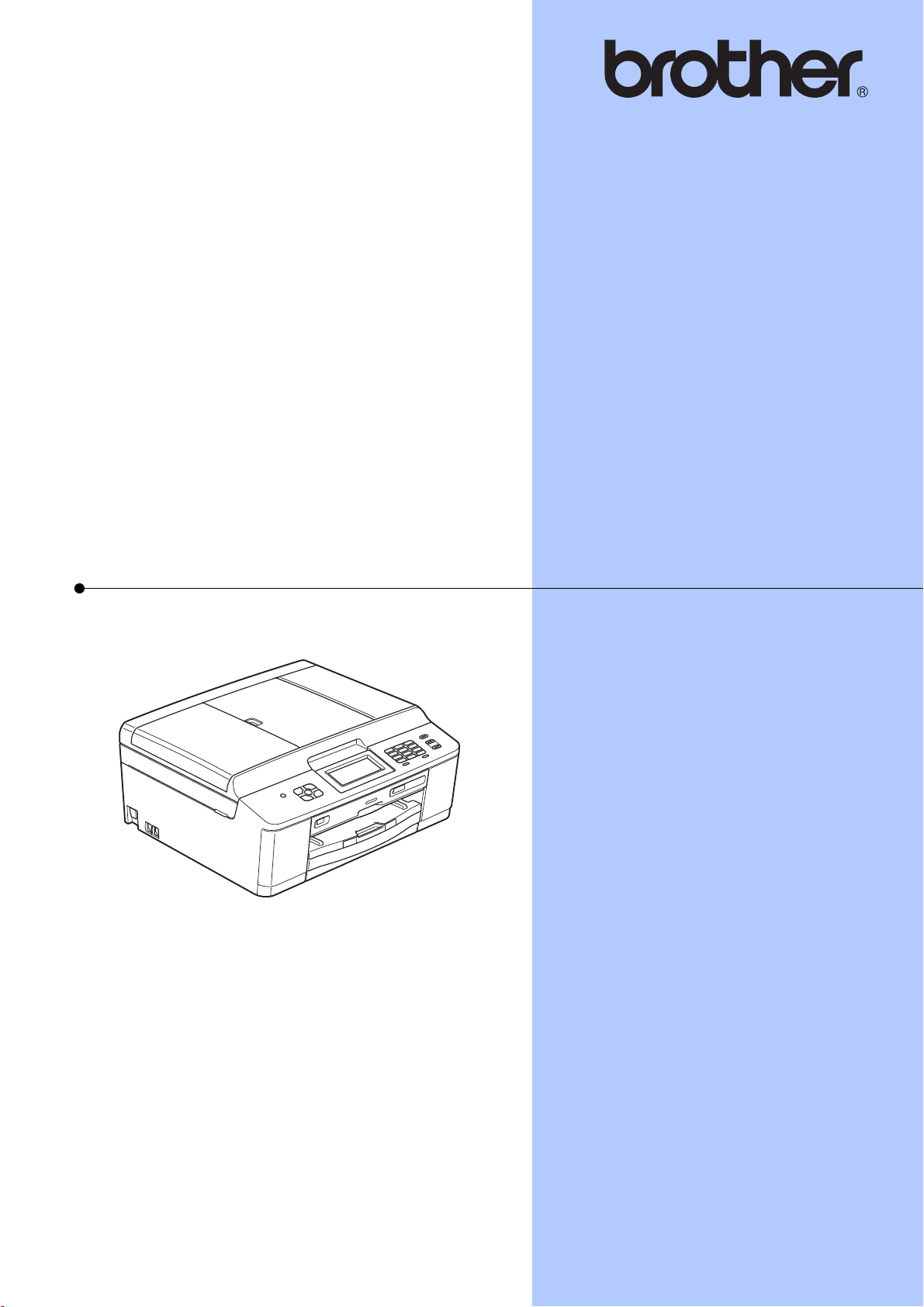
進階使用說明書
MFC-J825DW
DCP-J925DW
版本 0
TCHN
Page 2
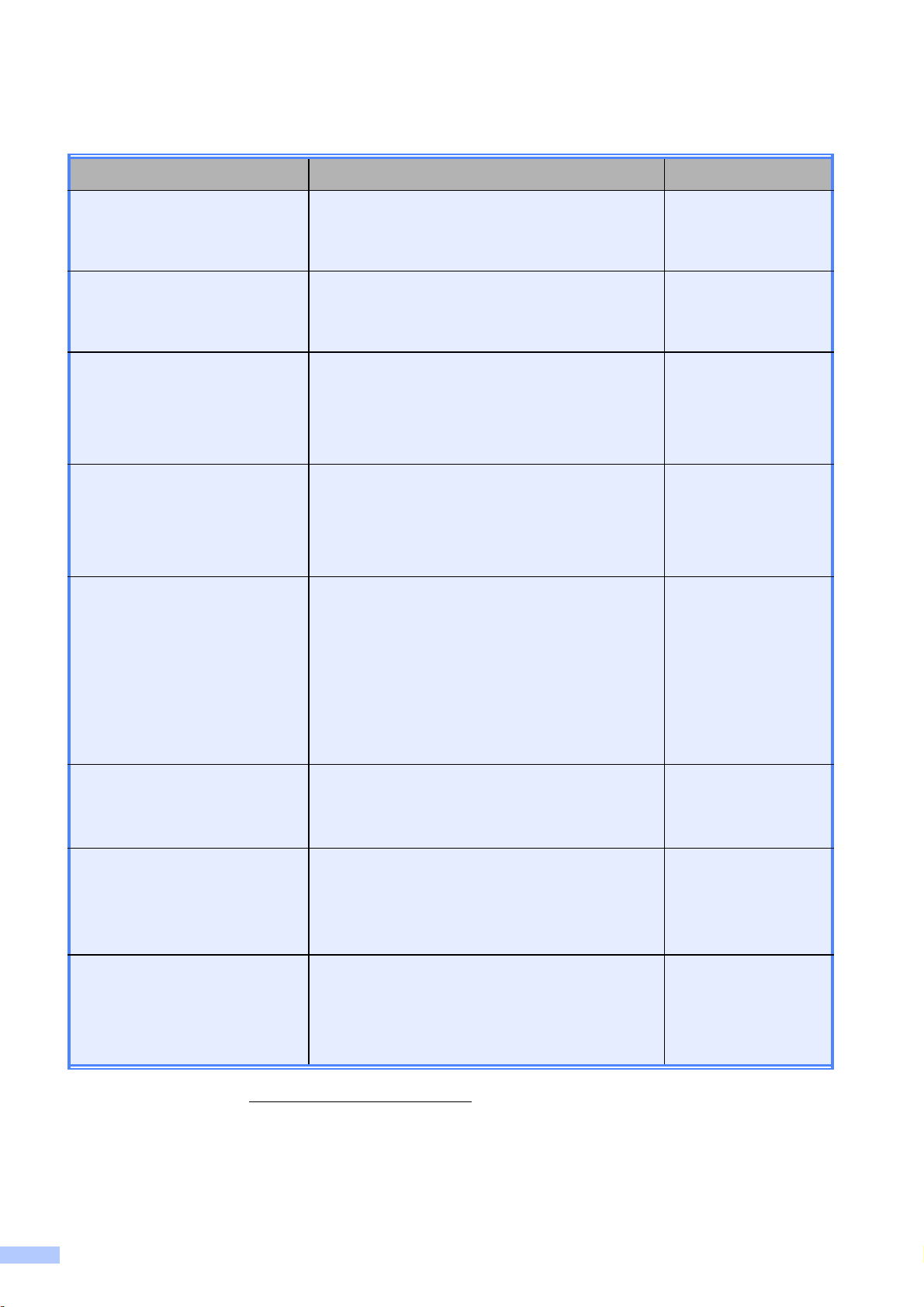
使用說明書及提供方式
說明書名稱 說明書描述 提供方式
產品安全指引 請先閱讀此指引。設置本設備前,請閱
讀安全說明。有關商標和法規限制,請
參閱本說明書。
快速安裝指南 遵循其中的說明設置本設備及安裝作業
系統與所用連接類型的驅動程式和軟
體。
基本使用說明書 獲悉傳真 ( 僅適用於 MFC-J825DW)、
複印、掃描和 PhotoCapture Center™
( 影像捕捉中心 ) 的基本操作方法以及
如何更換耗材。參閱故障排除提示。
進階使用說明書 瞭解更高級的操作方法:傳真 ( 僅適用
於 MFC-J825DW)、複印、安全功能
( 僅適用於 MFC-J825DW)、列印報告
及執行日常維護。
軟體使用說明書 請遵循這些說明進行列印、掃描、網路
掃描、PhotoCapture Center™ ( 影像
捕捉中心 ) 操作、遠端設定 ( 僅適用於
MFC-J825DW)、PC-Fax ( 僅適用於
MFC-J825DW)、光碟列印、網路服務
( 掃描 ) 和使用 Brother ControlCenter
公用程式。
包裝箱內附帶的
印刷物
包裝箱內附帶的
印刷物
包裝箱內附帶的
印刷物
PDF 檔案 / 光碟
PDF 檔案 / 光碟
網路詞彙表 提供有關 Brother 設備進階網路功能的
基本資訊,並介紹通用的網路詞彙和常
用詞彙。
網路使用說明書 該說明書提供使用 Brother 設備時有線
網路和無線網路設置和安全設置的相關
資訊。您還可以從中找到本設備所支援
協議的資訊和詳細的故障排除提示。
行動列印 / 掃描指引 該指引提供從手提電話列印資料和將掃
描資料從本設備傳送到手提電話的相關
資訊。
1
請瀏覽我們的網站 (http://solutions.brother.com/)。
PDF 檔案 / 光碟
PDF 檔案 / 光碟
PDF
檔案
/
Brother
Solutions
Center (Brother
解決方案中心 )
1
i
Page 3
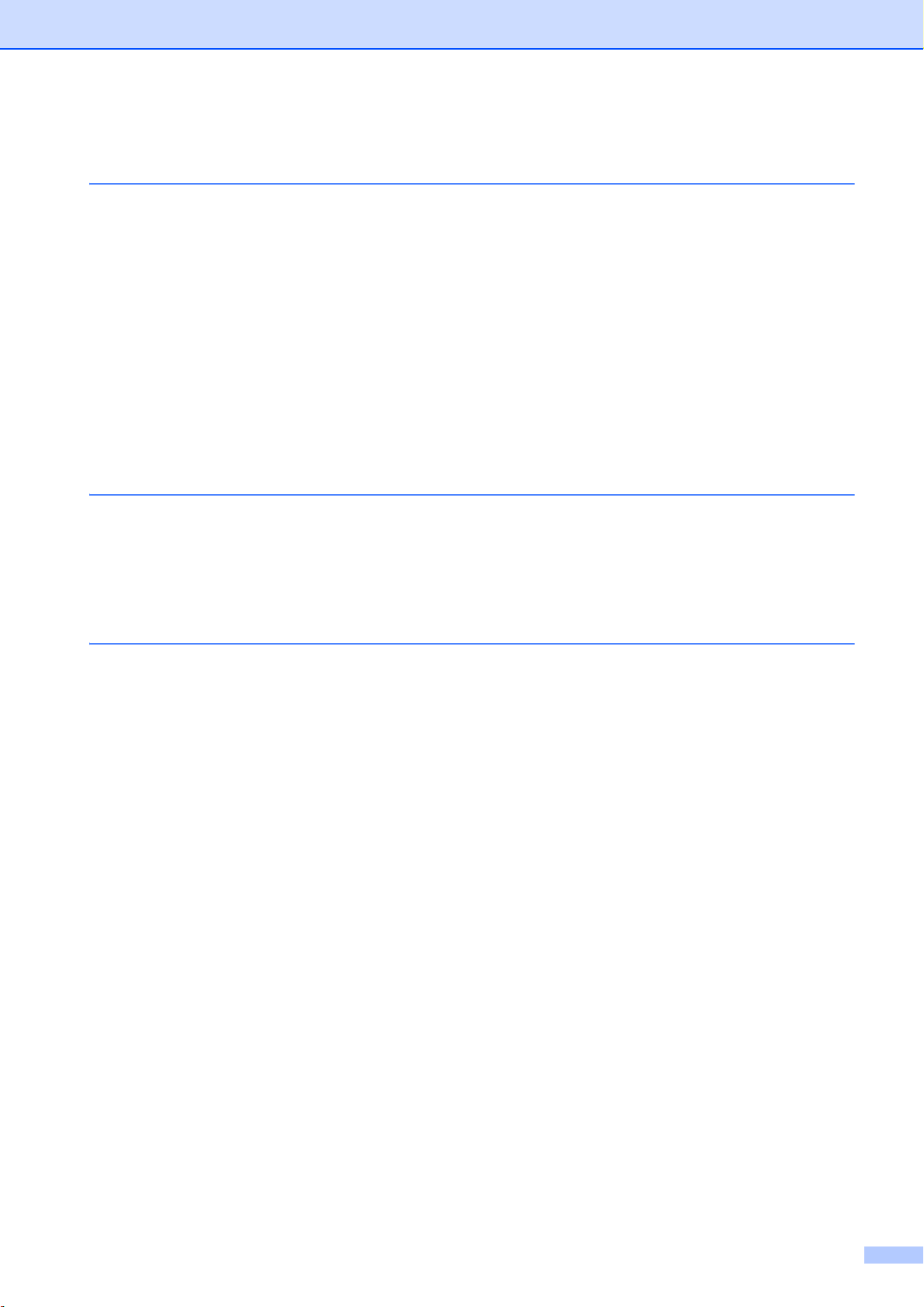
目錄
1 一般設定 1
重要註釋 .................................................................................................... 1
記憶體儲存 ................................................................................................ 1
設定夏令時間 ( 僅適用於 MFC-J825DW) .................................................. 1
休眠模式 .................................................................................................... 2
自動斷電 ( 僅適用於 DCP-J925DW).......................................................... 2
液晶螢幕顯示............................................................................................. 3
變更液晶螢幕語言 ................................................................................ 3
設定背光燈設置.................................................................................... 3
模式計時器 ( 僅適用於 MFC-J825DW)...................................................... 3
2 安全功能 ( 僅限於 MFC-J825DW) 4
記憶體安全 ................................................................................................ 4
設定和變更記憶體安全密碼.................................................................. 4
開啟 / 關閉記憶體安全功能 .................................................................. 5
3 發送傳真 ( 僅適用於 MFC-J825DW) 6
其他發送選項............................................................................................. 6
使用多項設定發送傳真......................................................................... 6
停止傳真 .............................................................................................. 6
對比度 .................................................................................................. 6
變更傳真解析度.................................................................................... 7
將變更設定為新預設值......................................................................... 7
將傳真設定恢復到出廠預設設定 .......................................................... 7
其他發送操作
手動發送傳真 ....................................................................................... 8
通話結束後發送傳真 ............................................................................ 8
雙向存取 ( 僅適用於黑白傳真 ) ............................................................ 8
多址發送 ( 僅適用於黑白傳真 ) ............................................................ 9
實時發送 ............................................................................................ 10
海外模式 ............................................................................................ 11
定時傳真 ( 僅適用於黑白傳真 ) .......................................................... 11
定時整批發送 ( 僅適用於黑白傳真 ) ................................................... 11
查看並取消等待中的工作 ................................................................... 12
查詢概述 .................................................................................................. 12
............................................................................................. 8
查詢發送 ( 僅適用於黑白傳真 ) .......................................................... 12
ii
Page 4
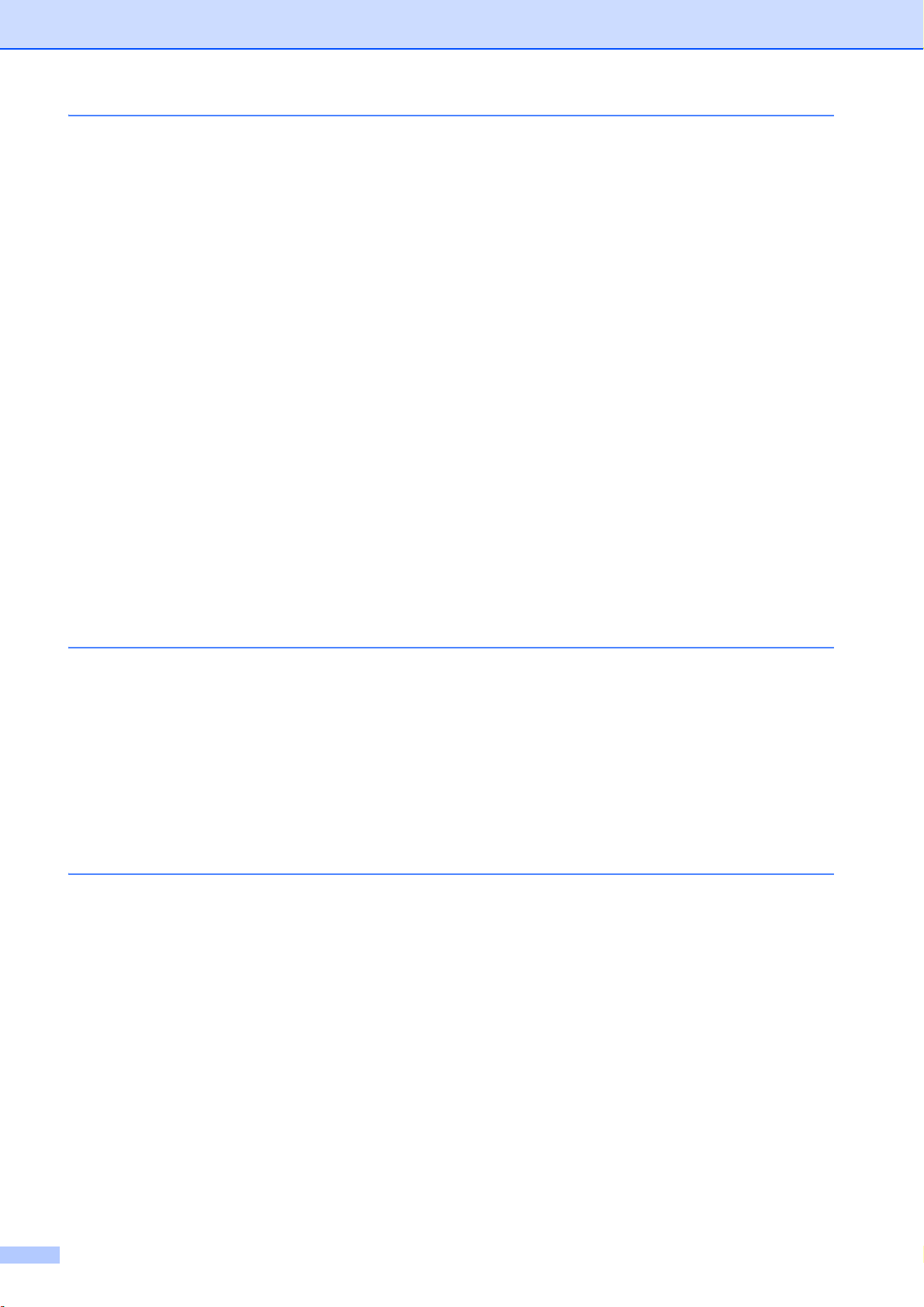
4 接收傳真 ( 僅適用於 MFC-J825DW) 14
記憶體接收 ( 僅適用於黑白傳真 ) .............................................................14
無紙接收 .............................................................................................14
傳真轉傳 .............................................................................................14
傳真儲存 .............................................................................................15
列印記憶體中的傳真 ...........................................................................15
®
PC-Fax 接收 ( 僅適用於 Windows
關閉記憶體接收操作 ...........................................................................17
變更記憶體接收操作 ...........................................................................17
遠端提取................................................................................................... 18
設定遠端存取代碼............................................................................... 18
使用遠端存取代碼............................................................................... 18
遠端傳真指令......................................................................................19
取回傳真訊息......................................................................................20
變更傳真轉傳號碼............................................................................... 20
其他接收操作 ...........................................................................................21
縮印接收的傳真 ..................................................................................21
查詢概述................................................................................................... 21
)...................................................16
查詢接收 .............................................................................................21
5 撥打與儲存號碼 ( 僅適用於 MFC-J825DW) 24
其他撥號操作 ...........................................................................................24
組合快速撥號號碼............................................................................... 24
儲存號碼的其他方法.................................................................................25
將撥出電話號碼儲存為速撥號碼 .........................................................25
將來電顯示記錄中的號碼儲存為速撥號碼........................................... 25
設定多址發送群組............................................................................... 26
6 列印報告 28
傳真報告 ( 僅適用於 MFC-J825DW) ........................................................ 28
傳輸驗證報告......................................................................................28
傳真日誌 ( 傳真記錄報告 ) ..................................................................28
報告..........................................................................................................29
如何列印報告......................................................................................29
iii
Page 5
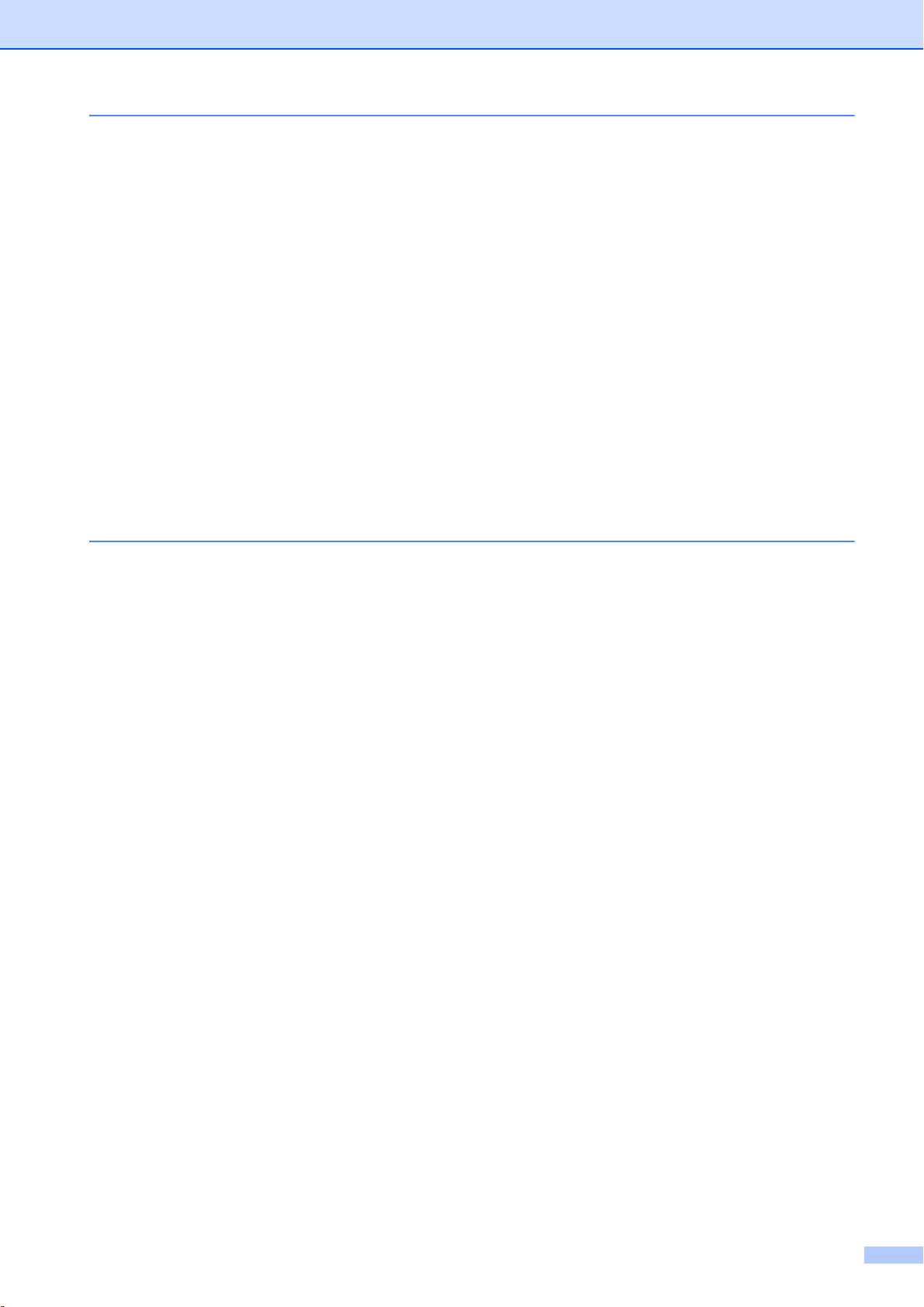
7 複印 30
複印設定 .................................................................................................. 30
停止複印 ............................................................................................ 30
變更複印速度和品質 .......................................................................... 30
放大或縮小複印影像 .......................................................................... 31
N 合 1 複印或海報製作 ( 版面配置 )................................................... 32
2 合 1 ID 複印 .................................................................................... 33
使用自動進稿器排序 .......................................................................... 34
調整濃度 ............................................................................................ 34
省墨模式 ............................................................................................ 35
薄紙複印 ............................................................................................ 35
書本複印 ............................................................................................ 36
浮水印複印......................................................................................... 36
雙面 ( 兩面 ) 複印 ............................................................................... 38
設定喜好設定 ..................................................................................... 39
8 列印記憶卡或 USB 快閃儲存器中的照片 40
PhotoCapture Center™ ( 影像捕捉中心 ) 操作........................................ 40
記憶卡、USB 快閃儲存器和資料夾結構 ............................................ 40
電影列印 ............................................................................................ 41
列印影像 .................................................................................................. 41
列印索引 ( 縮圖 ) ................................................................................ 41
列印照片 ............................................................................................ 42
增強照片效果 ..................................................................................... 42
DPOF 列印......................................................................................... 44
PhotoCapture Center™ ( 影像捕捉中心 ) 列印設定................................. 45
列印品質 ............................................................................................ 45
紙張選項 ............................................................................................ 45
調整亮度、對比度和色彩 ................................................................... 46
裁剪.................................................................................................... 47
無邊列印 ............................................................................................ 48
日期列印 ............................................................................................ 48
將變更設定為新預設值....................................................................... 48
將所有設定恢復到出廠預設設定 ........................................................ 48
掃描到記憶卡或 USB 快閃儲存器............................................................ 49
自動裁剪 ............................................................................................ 49
如何設定新預設值 .............................................................................. 50
如何恢復出廠預設設定....................................................................... 50
iv
Page 6
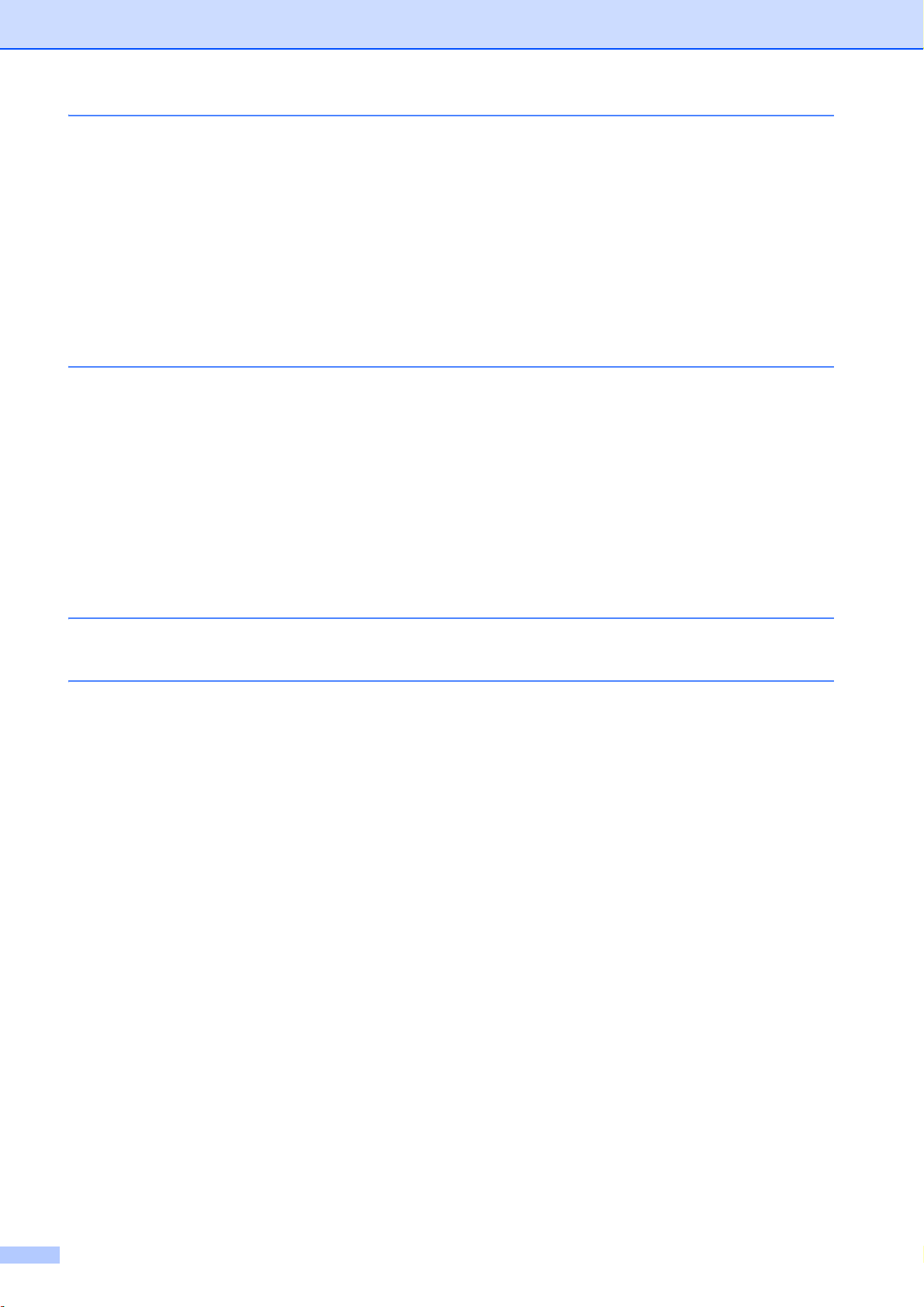
9 列印相機中的照片 51
直接列印 PictBridge 相機中的照片........................................................... 51
PictBridge 要求...................................................................................51
設定數位相機......................................................................................52
列印影像 .............................................................................................53
DPOF 列印 .........................................................................................53
直接列印數位相機中的照片 ( 無 PictBridge).............................................54
列印影像 .............................................................................................54
A 日常維護 55
清潔和檢查設備........................................................................................55
清潔設備的外部 ..................................................................................55
清潔印表機壓滾軸............................................................................... 56
清潔進紙滾軸......................................................................................57
清潔選紙滾軸
檢查墨水餘量......................................................................................59
包裝和運輸設備........................................................................................59
......................................................................................58
B 術語表 62
C 索引 66
v
Page 7
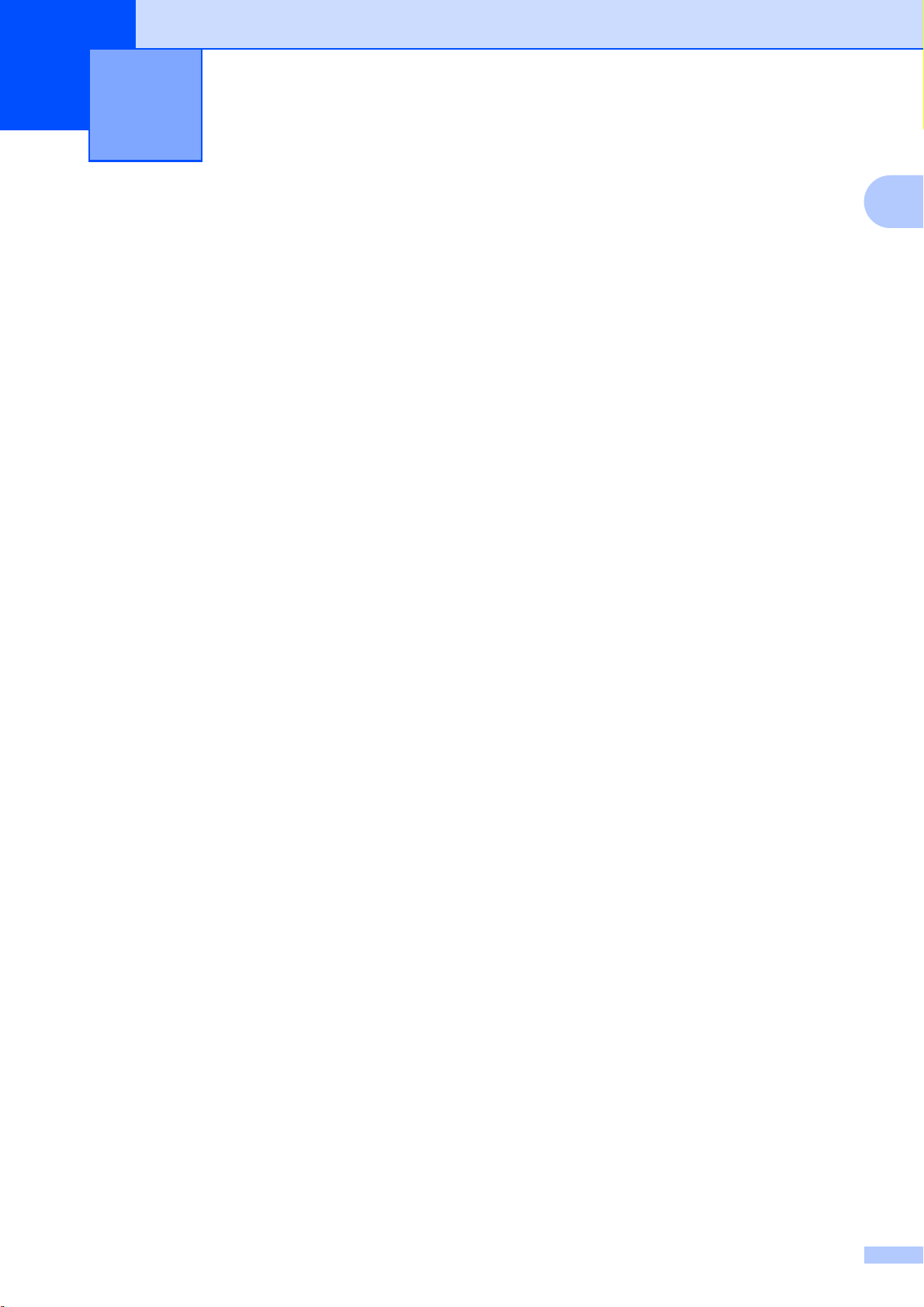
1
一般設定 1
重要註釋 1
在本說明書中,除非另有說明,否則均使用 MFC-J825DW 的液晶螢幕訊息。
本使用說明書中的大多數插圖均基於 MFC-J825DW。
1
記憶體儲存 1
( 僅適用於 MFC-J825DW 用戶 )
選單設定會被永久儲存,即使發生斷
電,也不會丟失。而海外模式等暫時
設定則會丟失。如果您選擇了 〔設定
新預設值〕作為傳真、掃描或影像捕
捉的喜好設定,這些設定將不會丟
失。此外,發生斷電時,設備可保留
日期和時間設置及已設定的傳真計時
器工作 ( 例如定時傳真 ) 長達 24 小
時。
( 僅適用於 DCP-J925DW 用戶 )
選單設定會被永久儲存,即使發生斷
電,也不會丟失。如果您已選擇
〔設定新預設值〕,〔照片〕和
〔掃描〕模式中的設定將不會丟失,
而暫時設定則會丟失。
設定夏令時間 ( 僅適用於
MFC-J825DW)
您可以設定設備以符合夏令時間。選
擇 〔開〕時,設備會將時間重設為提
前一小時;選擇 〔關〕時,設備會將
時間重設為推後一小時。確保您已在
〔日期 & 時間〕設定中設定正確的日
期和時間。
a 按 〔選單〕。
b 按 a 或 b 鍵顯示 〔常規設定〕。
c 按 〔常規設定〕。
d 按 a 或 b 鍵顯示 〔變更時鐘〕。
e 按 〔變更時鐘〕。
f 按 〔關〕 ( 或 〔開〕 )。
1
g 按停止 / 退出鍵。
1
Page 8
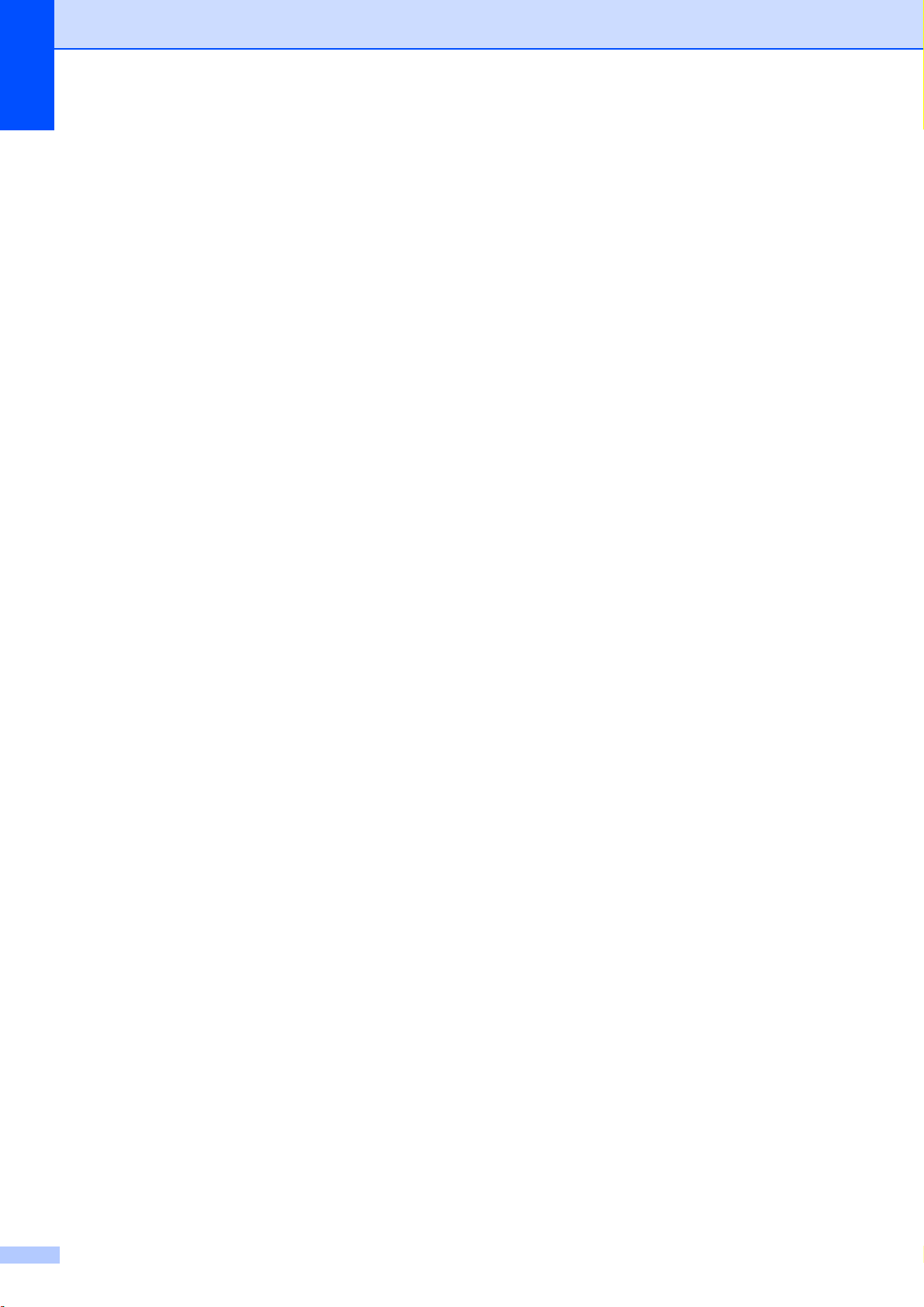
第 1 章
休眠模式 1
您可以選擇設備進入休眠模式前的閒
置時長 (1 ~ 60 分鐘 )。如果在設備閒
置時執行了任何操作,計時器將重新
開始計時。
a 按 〔選單〕。
b 按 a 或 b 鍵顯示 〔常規設定〕。
c 按 〔常規設定〕。
d 按 a 或 b 鍵顯示 〔休眠模式〕。
e 按 〔休眠模式〕。
f
按 〔1 分鐘〕、〔2 分鐘〕、
〔3 分鐘〕、〔5 分鐘〕、
10
〔
分鐘〕、〔
30
分鐘〕或
自動斷電 ( 僅適用於
DCP-J925DW)
自動斷電功能將在設備進入休眠模式
一小時後關閉設備。當該功能設定為
〔關〕時,設備將不自動關閉。
請注意,在下列情況下設備將不自動
關閉。
設備已連接至有線網路
設備已連接至無線網路
在 〔網路介面〕設定中選擇了
〔無線區域網路〕
a 按 〔選單〕。
b 按 a 或 b 鍵顯示 〔常規設定〕。
1
〔
60
分鐘〕選擇設備進入休眠模式
前的閒置時長。
g 按停止 / 退出鍵。
c 按 〔常規設定〕。
d 按 a 或 b 鍵顯示 〔自動斷電〕。
按 〔自動斷電〕。
e
f 按 〔開〕 ( 或 〔關〕 )。
g 按停止 / 退出鍵。
2
Page 9
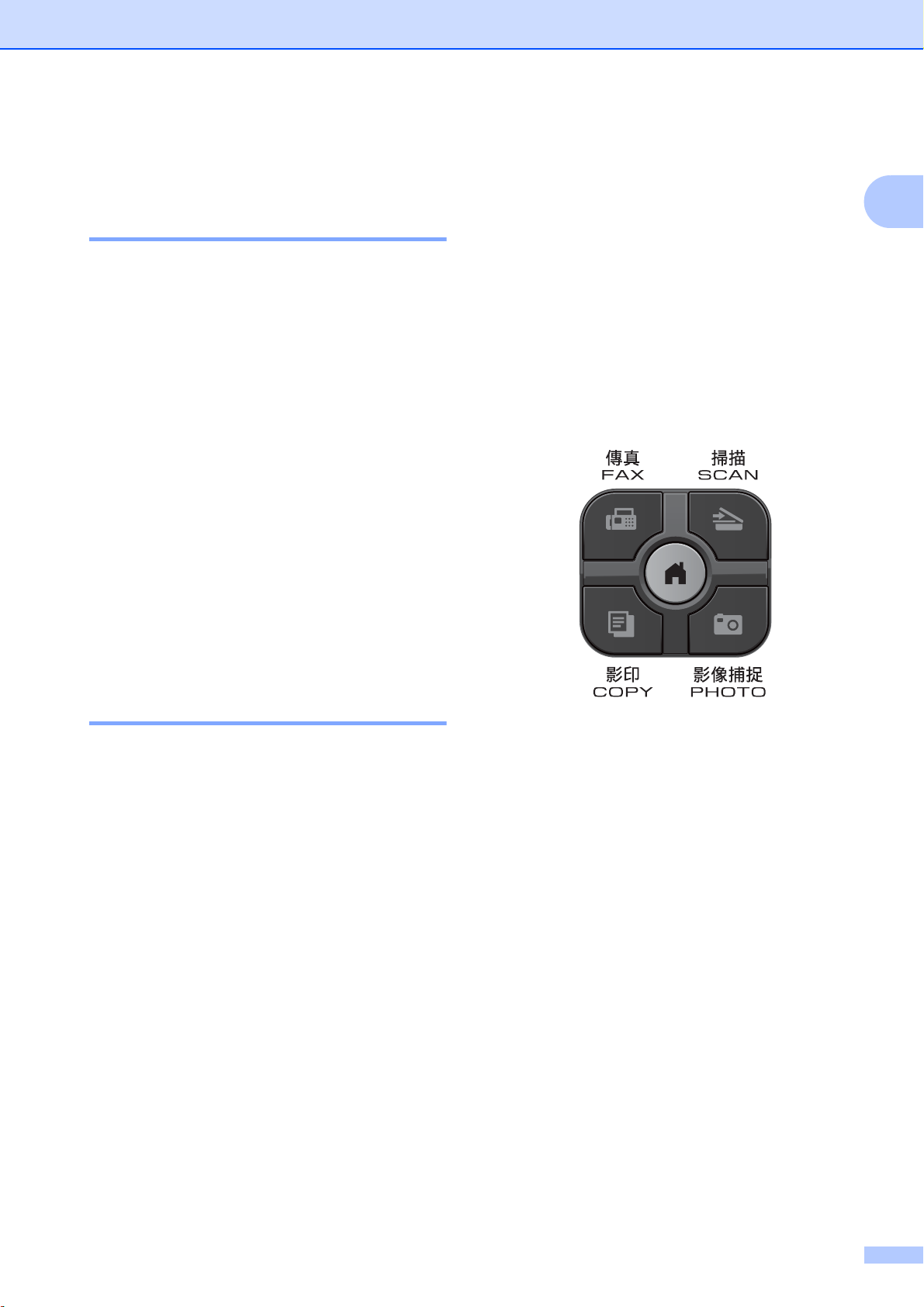
一般設定
液晶螢幕顯示 1
變更液晶螢幕語言 1
您可以變更液晶螢幕語言。
1
不適用於澳大利亞和紐西蘭。( 僅適用於
MFC-J825DW)
a 按 〔選單〕。
b 按 a 或 b 鍵顯示 〔初始設定〕。
c 按 〔初始設定〕。
d 按 a 或 b 鍵顯示 〔語言〕。
e 按 〔語言〕。
f 按所需語言。
1
模式計時器 ( 僅適用於 MFC-J825DW)
本設備的控制面板上有四個臨時模式
鍵:傳真、掃描、影印和影像捕捉。
您可以變更設備從上次掃描、複印或
圖像處理操作恢復到傳真模式所需的
時間。如果您選擇 〔關〕,在預設狀
態下,設備將保持您上次使用的模
式。
1
1
g 按停止 / 退出鍵。
設定背光燈設置 1
您可以設定最後一次按鍵後液晶螢幕
背光燈的亮顯時長。
a 按 〔選單〕。
b 按 a 或 b 鍵顯示 〔常規設定〕。
c 按 〔常規設定〕。
d
按 a 或 b 鍵顯示 〔液晶螢幕設定〕。
e 按 〔液晶螢幕設定〕。
f 按 〔背光燈設置〕。
g 按 〔10 秒〕、〔20 秒〕、
a 按 〔選單〕。
b 按 a 或 b 鍵顯示 〔常規設定〕。
c 按 〔常規設定〕。
d
按 a 或 b 鍵顯示
〔模式計時器〕。
e 按 〔模式計時器〕。
f 按 〔0 秒〕、〔30 秒〕、
〔1 分鐘〕、〔2 分鐘〕、
〔5 分鐘〕或 〔關〕。
g 按停止 / 退出鍵。
〔30 秒〕或 〔關〕。
h 按停止 / 退出鍵。
3
Page 10
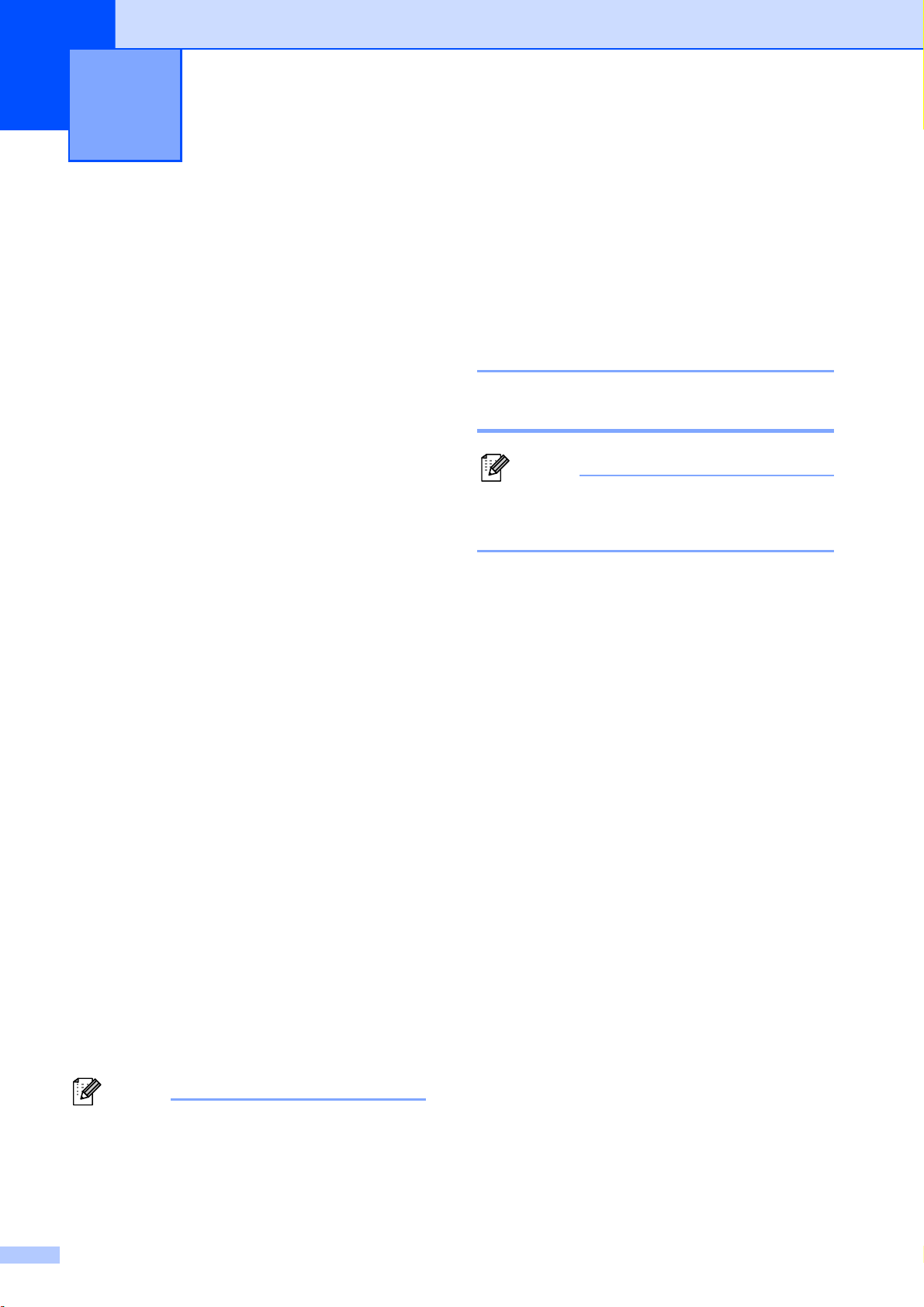
2
註釋
註釋
安全功能 ( 僅限於 MFC-J825DW) 2
記憶體安全 2
此功能可以防止未經授權的用戶存取
本設備。您將無法繼續預定定時傳真
或查詢工作。但是,即使您開啟記憶
體安全功能,已事先預定的定時傳真
也會按時發出而不會丟失。
當記憶體安全功能開啟時,您可以執
行以下操作:
接收傳真到記憶體 ( 受記憶體容量
限制 )
傳真轉傳 ( 如果傳真轉傳功能已開
啟 )
遠端提取 ( 如果傳真儲存功能已開
啟 )
• 您必須關閉 PC Fax 接收功能才能
開啟記憶體安全功能。
• 如果您忘記了記憶體安全密碼,請
聯絡 Brother 客戶服務中心尋求支
援。
設定和變更記憶體安全密碼 2
如果您已設定密碼,則無需重新設
定。
首次設定密碼 2
請妥善保管您的密碼。
當記憶體安全功能開啟時,您無法執
行以下操作:
列印接收的傳真
發送傳真
複印
電腦列印
掃描
圖像處理
PC Fax 接收
透過控制面板操作
• 若要列印記憶體中的傳真,必須關
閉記憶體安全功能。
a 按 〔選單〕。
b 按 a 或 b 鍵顯示 〔傳真〕。
c 按 〔傳真〕。
d 按 a 或 b 鍵顯示 〔其他〕。
e 按 〔其他〕。
f 按 〔安全模式〕。
g 使用觸控式螢幕上的按鈕輸入一
個 4 位數的密碼。
按 〔OK〕。
h 液晶螢幕上顯示 〔驗證 :〕時,
使用觸控式螢幕上的按鈕再次輸
入密碼。
按 〔OK〕。
i 按停止 / 退出鍵。
4
Page 11

安全功能 ( 僅限於 MFC-J825DW)
註釋
註釋
變更記憶體安全密碼 2
a 按 〔選單〕。
b 按 a 或 b 鍵顯示 〔傳真〕。
c 按 〔傳真〕。
d 按 a 或 b 鍵顯示 〔其他〕。
e 按 〔其他〕。
f 按 〔安全模式〕。
g 按 〔設定密碼〕。
h 使用觸控式螢幕上的按鈕輸入已
注冊的 4 位數舊密碼。
按 〔OK〕。
i 使用觸控式螢幕上的按鈕輸入一
個 4 位數的新密碼。
按 〔OK〕。
開啟 / 關閉記憶體安全功能 2
開啟記憶體安全功能 2
2
a 按 〔選單〕。
b 按 a 或 b 鍵顯示 〔傳真〕。
c 按 〔傳真〕。
d 按 a 或 b 鍵顯示 〔其他〕。
e 按 〔其他〕。
f 按 〔安全模式〕。
g 按 〔設定安全模式〕。
h 使用觸控式螢幕上的按鈕輸入已
注冊的 4 位數密碼。
按 〔OK〕。
設備離線,液晶螢幕上會顯示
〔記憶體安全模式〕。
j 液晶螢幕上顯示 〔驗證 :〕時,
使用觸控式螢幕上的按鈕再次輸
入新密碼。
按 〔OK〕。
k 按停止 / 退出鍵。
如果停電,記憶體中的資料將保持
大約 24 小時。
關閉記憶體安全功能 2
a 按 〔解鎖〕。
b 使用觸控式螢幕上的按鈕輸入已
注冊的 4 位數密碼。
按 〔OK〕。
記憶體安全功能會自動關閉。
如果您輸入的密碼錯誤,液晶螢幕
上會顯示 〔密碼錯誤〕並一直保持
離線。設備將保持在安全模式,直
到您輸入注冊的密碼。
5
Page 12
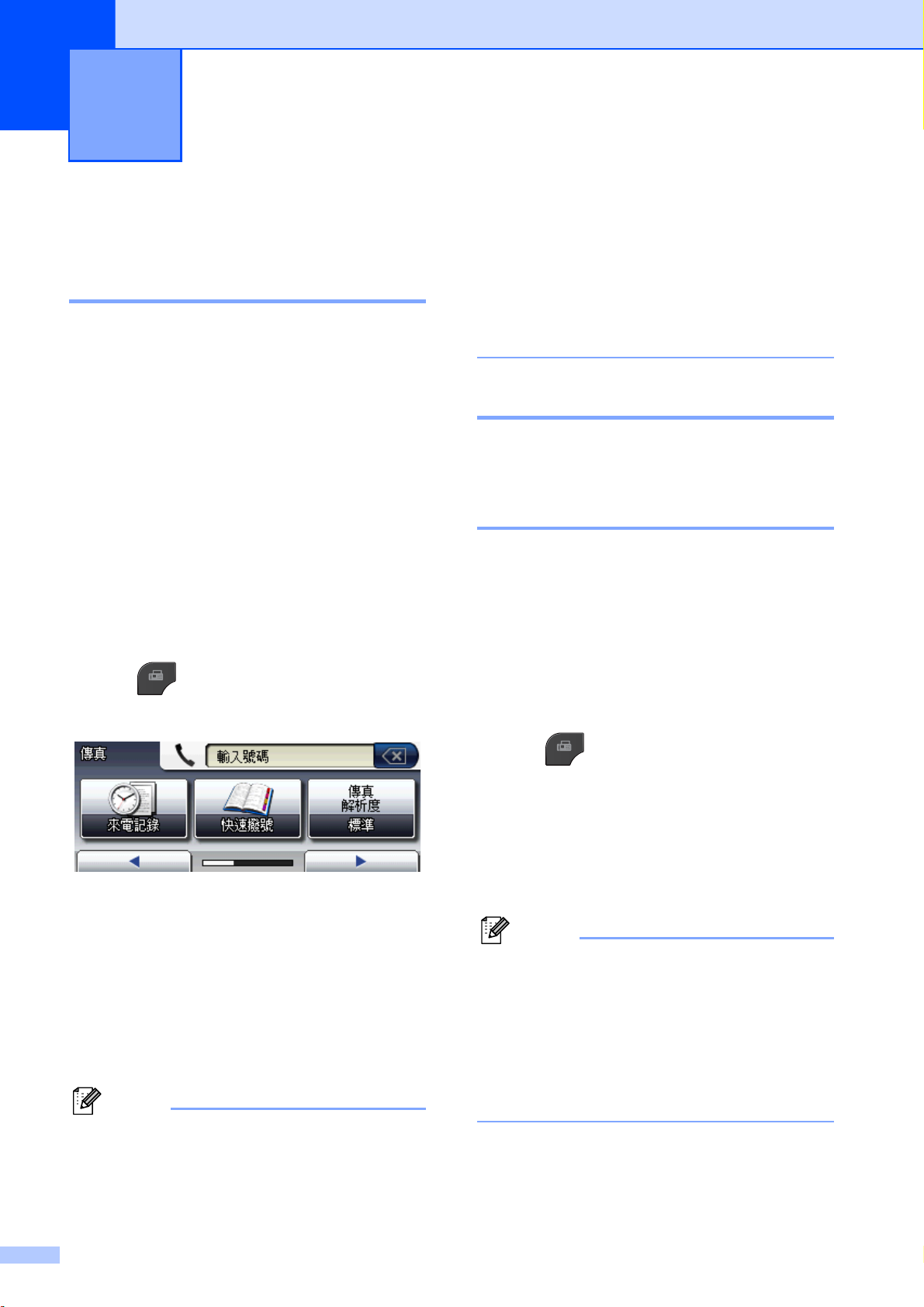
3
註釋
註釋
發送傳真 ( 僅適用於 MFC-J825DW) 3
其他發送選項 3
使用多項設定發送傳真 3
發送傳真時,您可以選擇以下設定的
組合:〔傳真解析度〕、〔對比度〕、
〔平台掃描尺寸〕、〔即時發送〕和
〔預覽〕。
您也可以選擇:〔來電記錄〕、
〔快速撥號〕、〔多址發送〕、
〔定時傳真〕、〔批次發送〕、
〔查詢發送〕、〔查詢接收〕、
〔海外模式〕、〔設定新預設值〕和
〔出廠設定〕。
有些設定僅在發送黑白傳真時可用。
• 您可以儲存最常用的設定,只需將
其設置為預設設定即可。在您再次
變更設定前,這些設定會一直保持
不變。( 請參閱 uu 第 7 頁
設定為新預設值
。)
將變更
停止傳真 3
若要停止傳真,請按停止 / 退出鍵。
對比度 3
如果原稿顏色太淺或太深,您可能需
要變更對比度。對於大多數原稿,您
可以使用出廠設定 〔自動〕。設備會
根據原稿自動選擇最佳對比度。
a 按 (傳真 ) 鍵。
液晶螢幕上會顯示:
b 按 d 或 c 鍵顯示您想變更的設
定。螢幕上顯示所需設定時,請
按此設定。
c 按所需選項。
d 返回步驟 b 以變更更多設定。
• 大多數設定都是臨時設定,傳真發
發送淺色原稿時,請選擇 〔淺〕。發
送深色原稿時,請選擇 〔深〕。
a 按 (傳真 ) 鍵。
b 按 d 或 c 鍵顯示 〔對比度〕。
c 按 〔對比度〕。
d 按 〔自動〕、〔淺〕或 〔深〕。
在以下情況,即使您選擇 〔淺〕或
〔深〕,設備仍會使用 〔自動〕設
定發送傳真:
• 發送彩色傳真時。
• 傳真解析度設定為 〔照片〕時。
送完成後設備會恢復其預設設定。
6
Page 13
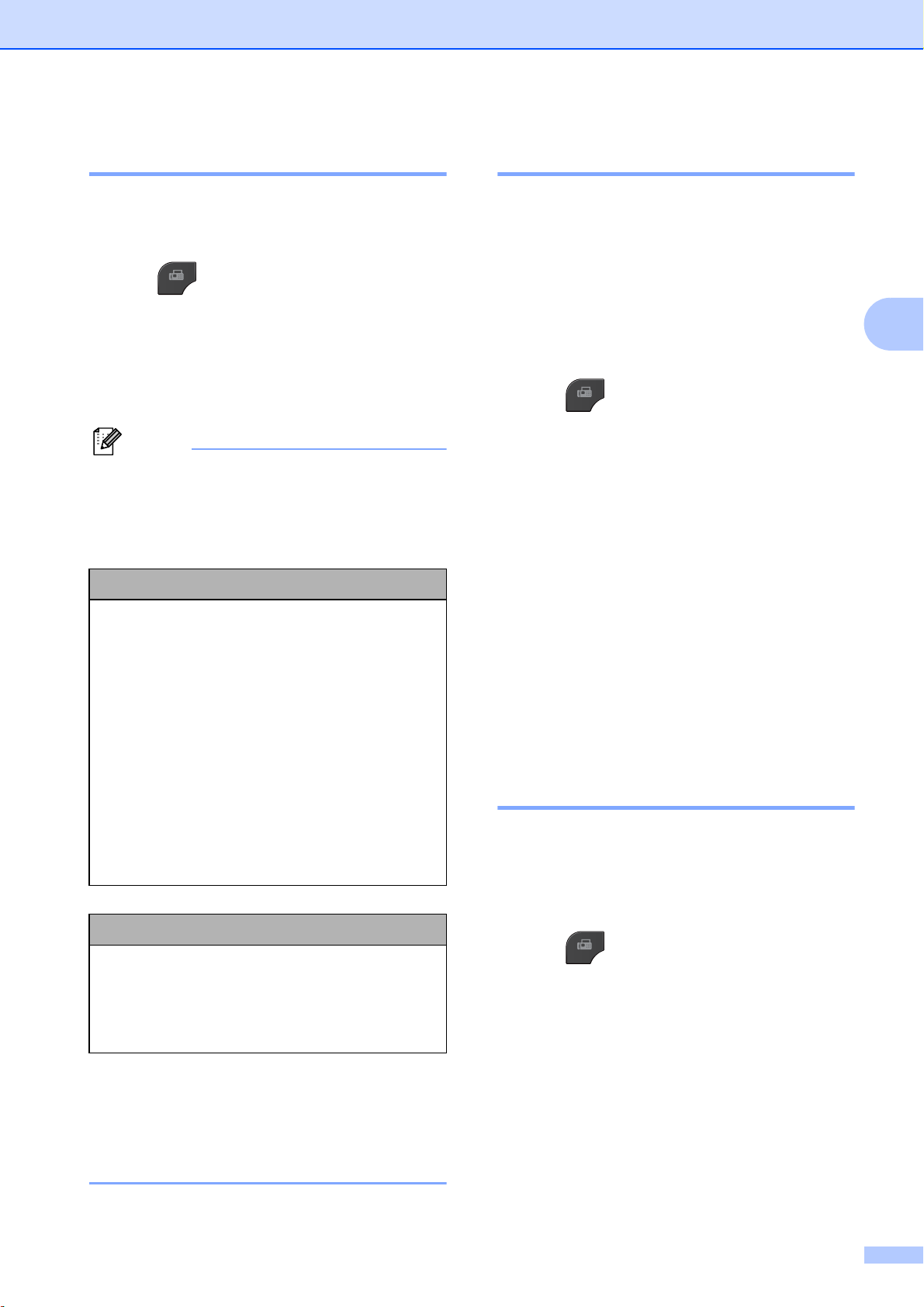
發送傳真 ( 僅適用於 MFC-J825DW)
註釋
變更傳真解析度 3
透過變更傳真解析度,您可以提高傳
真品質。
a 按 (傳真 ) 鍵。
b
按 d 或 c 鍵顯示
〔傳真解析度〕。
c 按 〔傳真解析度〕。
d 選擇您需要的解析度。
您可以為黑白傳真選擇四種解析度
設定,為彩色傳真選擇兩種解析度
設定。
黑白
〔標準〕 適用於傳真大多數列印
文件。
〔精細〕 適用於傳真小號字體列
印文件,發送速度比標
準解析度略低。
〔超精細〕 適用於傳真小號字體列
印文件或藝術作品,發
送速度比精細解析度低。
將變更設定為新預設值 3
您可以儲存傳真選項最常用的設定,
只需將它們設置為預設設定即可,例
如 〔傳真解像度〕、〔對比度〕、
〔平台掃描尺寸〕、〔預覽〕和
〔即時發送〕。在您再次變更設定前,
這些設定會一直保持不變。
a 按 (傳真 ) 鍵。
b 按 d 或 c 鍵顯示您想變更的選單
選項。按您的新選項。
重複執行此步驟變更各項設定。
c 變更最後一項設定後,按 d 或 c
鍵顯示 〔設定新預設值〕。
d 按 〔設定新預設值〕。
e 按 〔是〕。
f 按停止 / 退出鍵。
將傳真設定恢復到出廠預設設定3
3
〔照片〕 適用於傳真有多種灰度
底紋的文件或照片。照
片的發送速度最低。
彩色
〔標準〕 適用於傳真大多數列印
文件。
〔精細〕 適用於傳真照片,發送
時間比標準解析度長。
如果您選擇 〔超精細〕或
〔照片〕,然後按彩色啟動鍵發送
傳真,設備將使用 〔精細〕設定發
送傳真。
您可以將所有已變更的傳真設定恢復
到出廠預設設定。在您再次變更設定
前,這些設定會一直保持不變。
a 按 (傳真 ) 鍵。
b 按 d 或 c 鍵顯示 〔出廠設定〕。
c 按 〔出廠設定〕。
d 按 〔是〕。
e 按停止 / 退出鍵。
7
Page 14
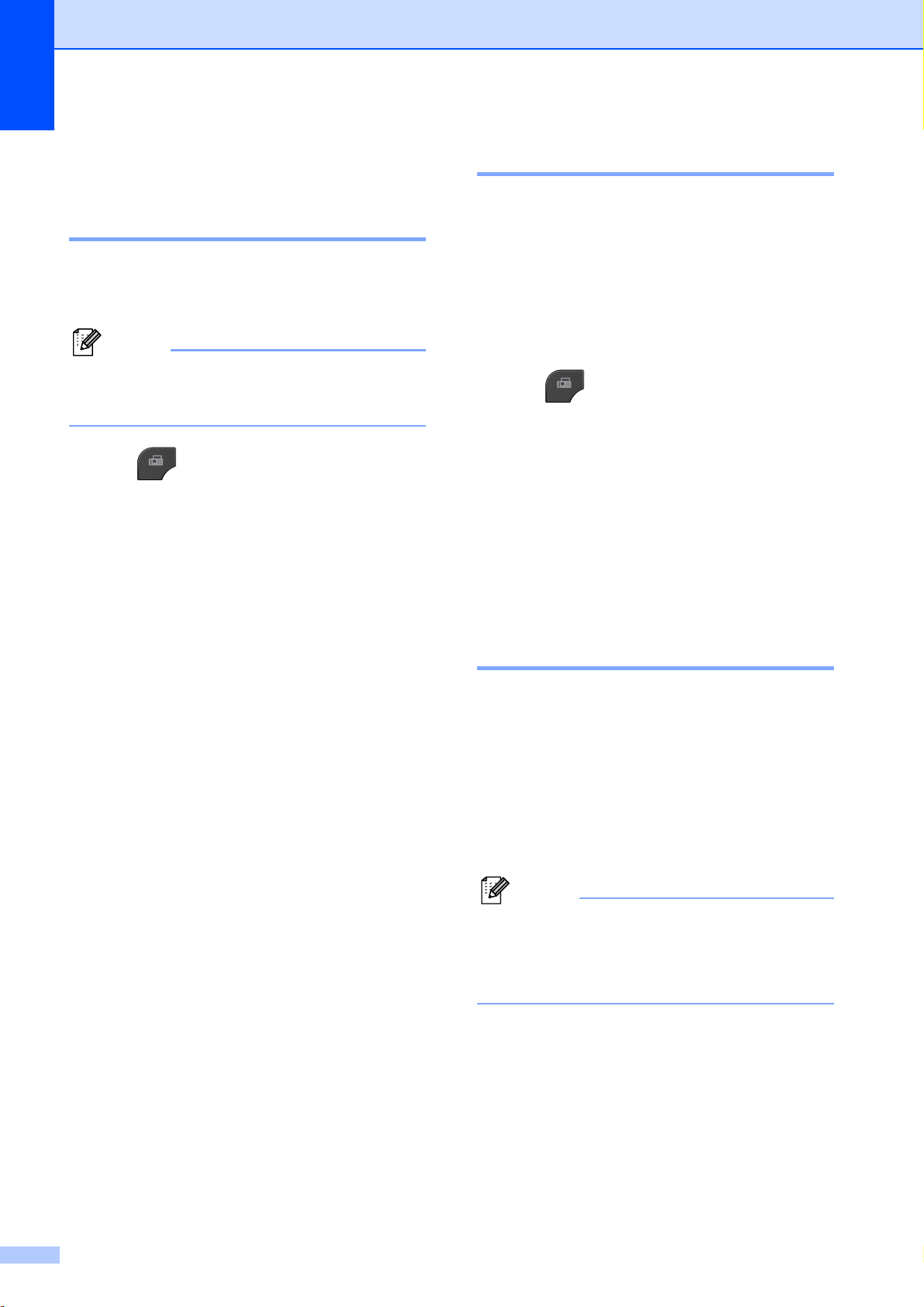
第 3 章
註釋
註釋
其他發送操作 3
手動發送傳真 3
透過手動發送傳真,您可以聽到撥號
音、響鈴和傳真接收音頻。
若要發送多頁傳真,請使用自動進
稿器。
a 按 (傳真 ) 鍵。
b 放入您的文件。
c 要聆聽撥號音,請按免持聽筒
鍵。
通話結束後發送傳真 3
在通話結束後雙方掛斷電話前,您可
以向對方發送傳真。
a 請求對方等待直到聽到傳真音頻
( 嗶嗶聲 ) 後按啟動或發送鍵,然
後再掛斷電話。
b 按 (傳真 ) 鍵。
c 放入您的文件。
d 按黑白啟動或彩色啟動鍵。
如果您正在使用掃描器玻璃平
台,請按 〔發送〕發送傳真。
e 將外置電話的聽筒放回原處。
d 撥打傳真號碼。
e 聽到傳真音頻後,按黑白啟動或
彩色啟動鍵。
如果您正在使用掃描器玻璃平
台,請使用觸控式螢幕上的
〔發送〕發送傳真。
雙向存取 ( 僅適用於黑白傳真 ) 3
即使設備正從記憶體發送傳真、接收
傳真或者列印電腦資料,您也可以同
時進行撥號並將傳真掃描到記憶體。
液晶螢幕上會顯示新工作序號。
視乎頁面上列印的資料,您可以掃描
到記憶體的頁面數量會有所不同。
如果出現 〔記憶體已滿〕訊息,請
按停止 / 退出鍵取消此工作或按黑
白啟動鍵發送已掃描的頁面。
8
Page 15
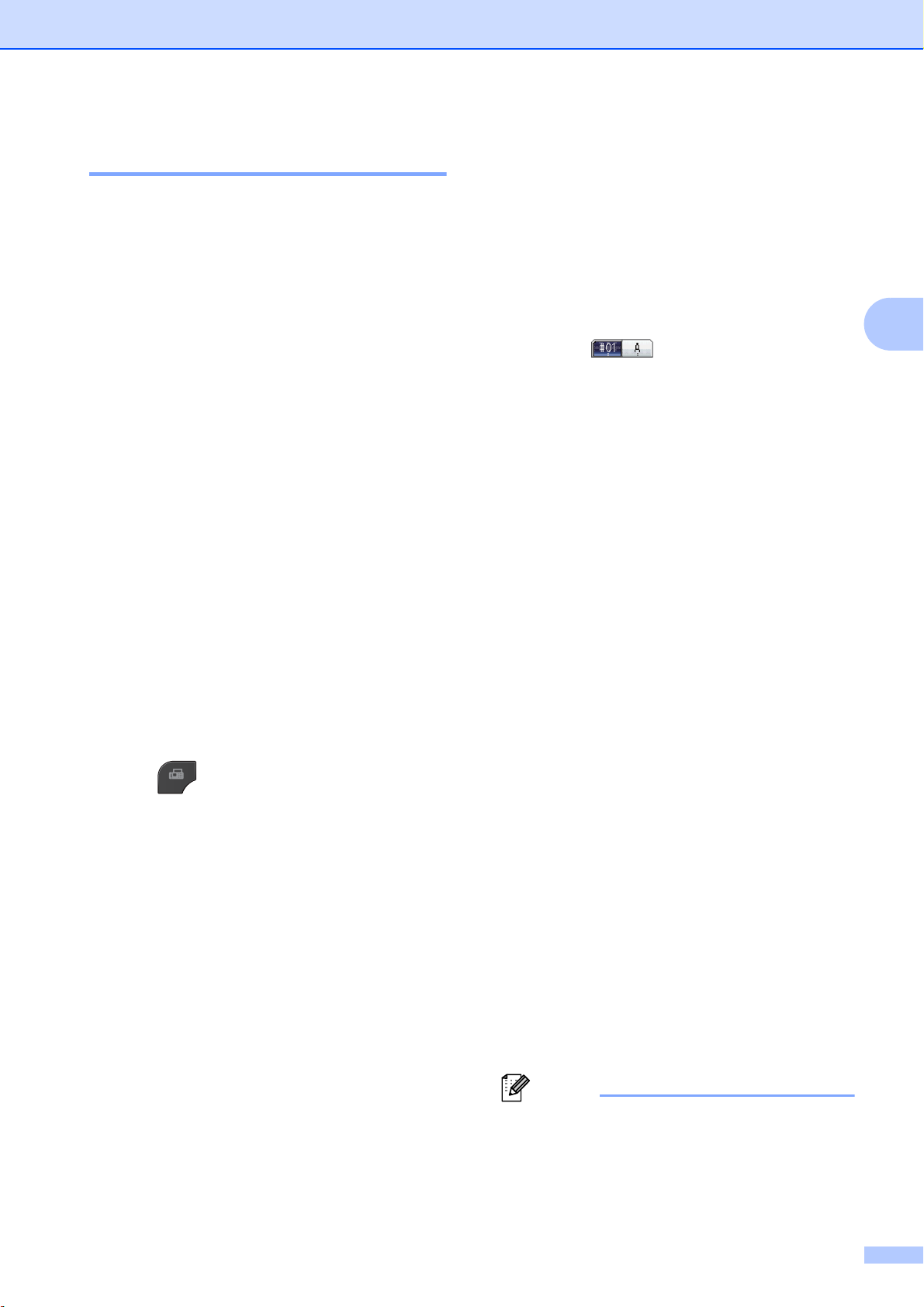
發送傳真 ( 僅適用於 MFC-J825DW)
註釋
多址發送 ( 僅適用於黑白傳真 ) 3
多址發送用於自動將同一條傳真訊息
發送到多個傳真號碼。您可以將群
組、速撥號碼與最多 50 個手動撥打的
號碼加入同一個多址發送操作中。
多址發送完成後,設備將列印一份多
址發送報告。
多址發送前的準備 3
在多址發送中使用速撥號碼前,必須
先將它們儲存到設備的記憶體中。
(
uu
基本使用說明書:
在多址發送中使用群組號碼前,也必
須先將它們儲存到設備的記憶體中。
群組號碼中包含許多已儲存速撥號
碼,以便輕鬆撥號。( 請參閱 uu 第
儲存速撥號碼
g 您可以採用以下方法將號碼加入
多址發送操作中:
按 〔新增號碼〕,然後使用觸
控式螢幕上的按鈕輸入號碼。
按 〔OK〕。
按 〔速撥〕。
按 以便按字母順序或數
字順序進行搜尋。按您想添加
到多址發送的項目。
按 〔OK〕。
3
h 重複執行步驟 g 輸入所有傳真號
)
碼後,按 〔OK〕。
i 按黑白啟動鍵。
使用自動進稿器發送傳真
設備將開始掃描。
26 頁
設定多址發送群組
。)
如何多址發送傳真 3
a 按 (傳真 ) 鍵。
b 放入您的文件。
c 按 d 或 c 鍵顯示 〔進階設定〕。
d 按 〔進階設定〕。
e 按 a 或 b 鍵顯示 〔多址發送〕。
f 按 〔多址發送〕。
使用掃描器玻璃平台發送傳真
液晶螢幕上顯示 〔下一頁 ?〕
時,請執行以下操作之一:
若要發送單個頁面,按 〔否〕
( 或再次按黑白啟動鍵 )。
設備會開始發送文件。
若要發送多個頁面,按
〔是〕,然後將下一頁放在掃
描器玻璃平台上。
按黑白啟動鍵。
設備會開始掃描該頁面。( 重
複執行此步驟,以發送所有頁
面。)
• 如果您沒有使用群組中的任何號
碼,您可以將傳真 “ 多址發送 ” 到
250 個不同號碼。
9
Page 16
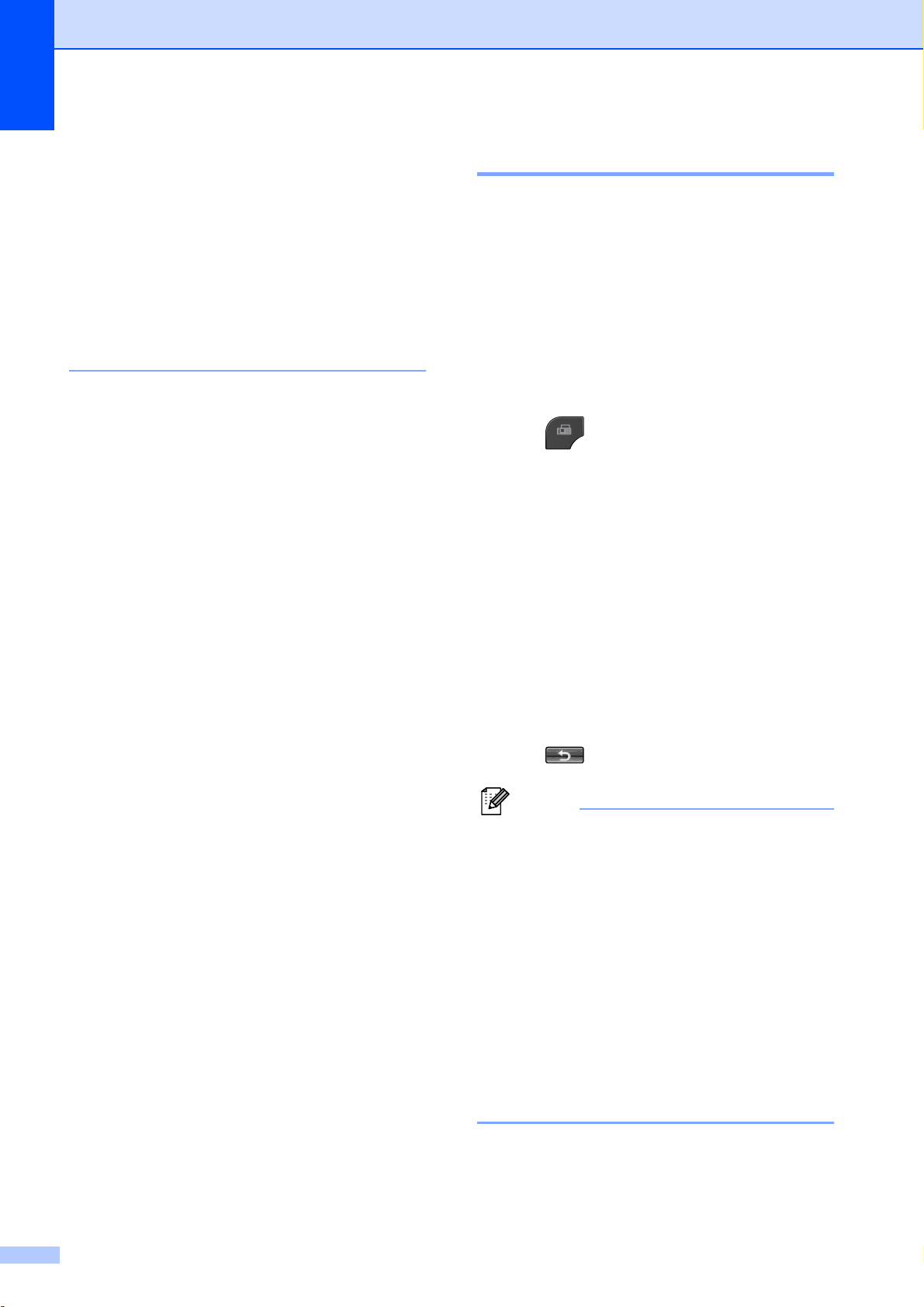
第 3 章
註釋
•
視乎記憶體中儲存的工作類型和多
址發送的位置數量,設備記憶體的
剩餘空間會有所不同。如果多址發
送的號碼達到最大允許數量,您將
無法使用雙向存取和定時傳真功能。
實時發送 3
發送傳真時,設備會在發送前將文件
掃描到記憶體。然後,當電話線路空
閒時,設備將開始撥號並發送傳真。
• 如果出現 〔記憶體已滿〕訊息,請
按停止 / 退出鍵取消此工作或按黑
白啟動鍵發送已掃描的頁面。
取消進行中的多址發送 3
a 按停止 / 退出鍵。
b 執行以下操作之一:
若要取消全部多址發送,按
〔全部傳真廣播發送〕,然後
轉到步驟 c。
若要取消目前工作,請按液晶
螢幕上顯示的正在撥打的號碼
所在的按鈕,然後轉到步驟
d。
在某些情況下,您可能需要立即發送
重要文件,而不想等待記憶體發送。
您可以透過開啟 〔即時發送〕功能來
立即發送文件。
a 按 (傳真 ) 鍵。
b 放入您的文件。
c 按 d 或 c 鍵顯示 〔進階設定〕。
d 按 〔進階設定〕。
e 按 a 或 b 鍵顯示 〔即時發送〕。
f 按 〔即時發送〕。
g 按 〔開〕。
若要退出而不取消工作,請按
停止 / 退出鍵。
c 液晶螢幕上顯示訊息詢問您是否
要取消全部多址發送時,請執行
以下操作之一:
按 〔是〕確認。
若要退出而不取消全部多址發
送,請按 〔否〕或停止 / 退出
鍵。
d 執行以下操作之一:
若要取消目前工作,按
〔是〕。
若要退出而不取消工作,請按
〔否〕或停止 / 退出鍵。
h 按 。
• 如果您正在發送彩色傳真,或者如
果記憶體已滿而您正在使用自動進
稿器發送黑白傳真,設備將實時發
送該文件 ( 即使 〔即時發送〕設定
為 〔關〕 )。清除記憶體中的一些
資料之前,無法使用掃描器玻璃平
台發送傳真。
• 執行實時發送時,如果您正在使用
掃描器玻璃平台,無法使用自動重
撥功能。
10
Page 17
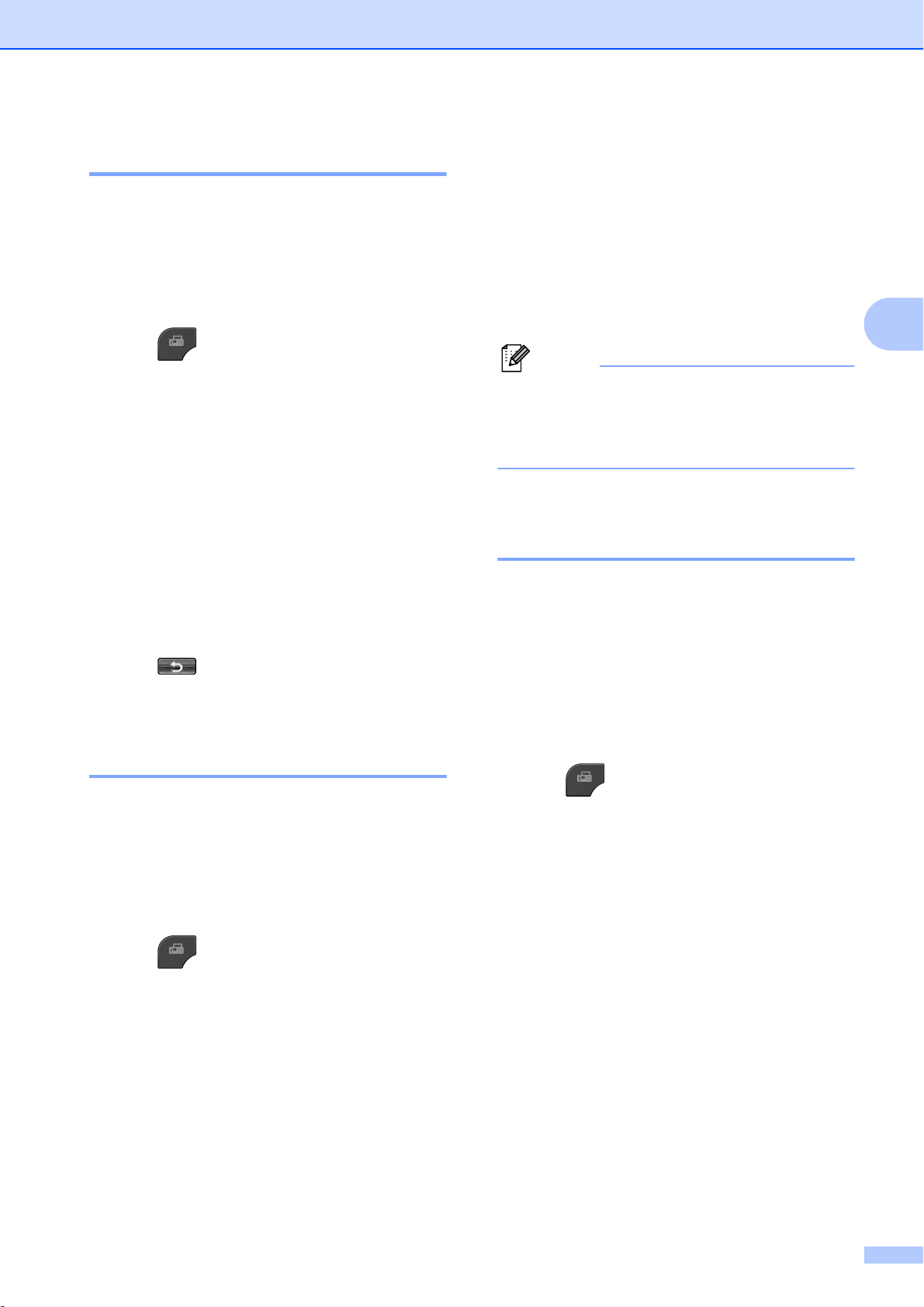
發送傳真 ( 僅適用於 MFC-J825DW)
註釋
海外模式 3
如果由於電話線路的干擾而導致海外
傳真發送困難,Brother 建議您啟用海
外模式。使用此功能發送傳真後,此
功能將自動關閉。
a 按 (傳真 ) 鍵。
放入您的文件。
b
c 按 d 或 c 鍵顯示 〔進階設定〕。
d 按 〔進階設定〕。
e 按 a 或 b 鍵顯示 〔海外模式〕。
f 按 〔海外模式〕。
g 按 〔開〕。
h 使用觸控式螢幕上的按鈕輸入您
想發送傳真的時間 (24 小時制 )。
( 例如,輸入 19:45,表示 7:45
PM。)
按 〔OK〕。
視乎頁面上列印的資料,您可以掃
描到記憶體的頁面數量會有所不
同。
定時整批發送 ( 僅適用於黑白傳 真 ) 3
發送定時傳真前,設備將根據接收方
3
g 按 〔開〕 ( 或 〔關〕 )。
h 按 。
定時傳真 ( 僅適用於黑白傳真 ) 3
您可以在記憶體中儲存最多 50 份傳
真,設備將在 24 小時內定時發送這些
傳真。具體發送時間為您在步驟 h 中
輸入的時間。
a 按 (傳真 ) 鍵。
b 放入您的文件。
c 按 d 或 c 鍵顯示 〔進階設定〕。
和預定時間對記憶體中的所有傳真進
行分類,以有效節約傳真費用。設備
會將預定在同一時間發送到同一個傳
真號碼的所有定時傳真作為一份傳真
整體發送,從而縮短發送時間。
a 按 (傳真 ) 鍵。
按 d 或 c 鍵顯示 〔進階設定〕。
b
c 按 〔進階設定〕。
d 按 a 或 b 鍵顯示 〔批次發送〕。
e 按 〔批次發送〕。
f 按 〔開〕。
g 按停止 / 退出鍵。
d 按 〔進階設定〕。
e 按 a 或 b 鍵顯示 〔定時傳真〕。
f 按 〔定時傳真〕。
11
Page 18
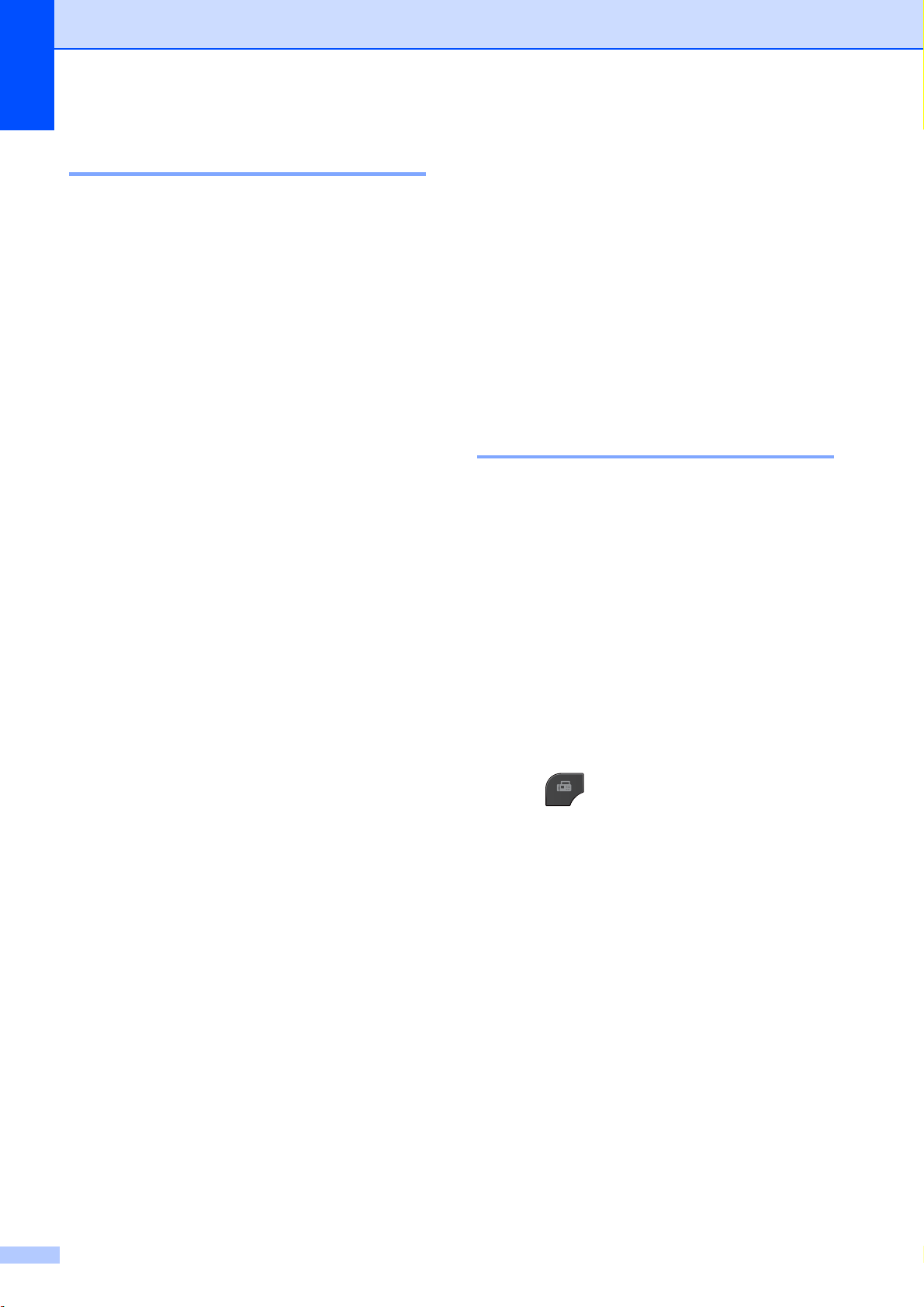
第 3 章
查看並取消等待中的工作 3
您可以查看記憶體中仍在等待發送的
工作,也可以取消工作。
( 如果記憶體中沒有工作,液晶螢幕
上會顯示 〔無等待之工作〕。)
a 按 〔選單〕。
b 按 a 或 b 鍵顯示 〔傳真〕。
c 按 〔傳真〕。
d 按 a 或 b 鍵顯示 〔剩餘工作〕。
e 按 〔剩餘工作〕。
液晶螢幕上會顯示等待發送的工
作。
f 按 a 或 b 鍵滾動顯示等待發送的
工作,按您想取消的工作。
按 〔OK〕。
查詢概述 3
透過查詢功能,您可以設定本設備,
以便其他人能夠查詢接收您的傳真,
不過傳真接收方需要支付此次傳真的
費用。您也可以撥打至其他傳真設備
並查詢接收傳真,而此時您需要支付
此次傳真的費用。僅當雙方設備均設
定查詢功能時,查詢功能方可使用。
某些傳真設備不支援查詢功能。
查詢發送 ( 僅適用於黑白傳真 ) 3
透過查詢發送功能,您可以設定本設
備,將等待發送的文件儲存到記憶
體,以便其他傳真設備能夠撥打至本
設備以取回該文件。
文件將被儲存,其他傳真設備可以取
回該文件,直到您從記憶體中刪除此
文件。( 請參閱 uu 第 12 頁
消等待中的工作
。)
查看並取
g 執行以下操作之一:
若要取消,請按 〔是〕。
如果您想取消其他工作,請轉
到步驟 f。
若要退出而不取消工作,請按
〔否〕。
h 操作完成後,按停止 / 退出鍵。
設定查詢發送 3
a 按 (傳真 ) 鍵。
b 放入您的文件。
c 按 d 或 c 鍵顯示 〔進階設定〕。
d 按 〔進階設定〕。
e 按 a 或 b 鍵顯示 〔查詢發送〕。
f 按 〔查詢發送〕。
g 按 〔標準〕。
h 按 d 或 c 鍵顯示各設定,按您想
變更的設定,然後選擇所需選
項。接受各項設定後,您可以繼
續變更其他設定。
12
i 按黑白啟動鍵。
Page 19
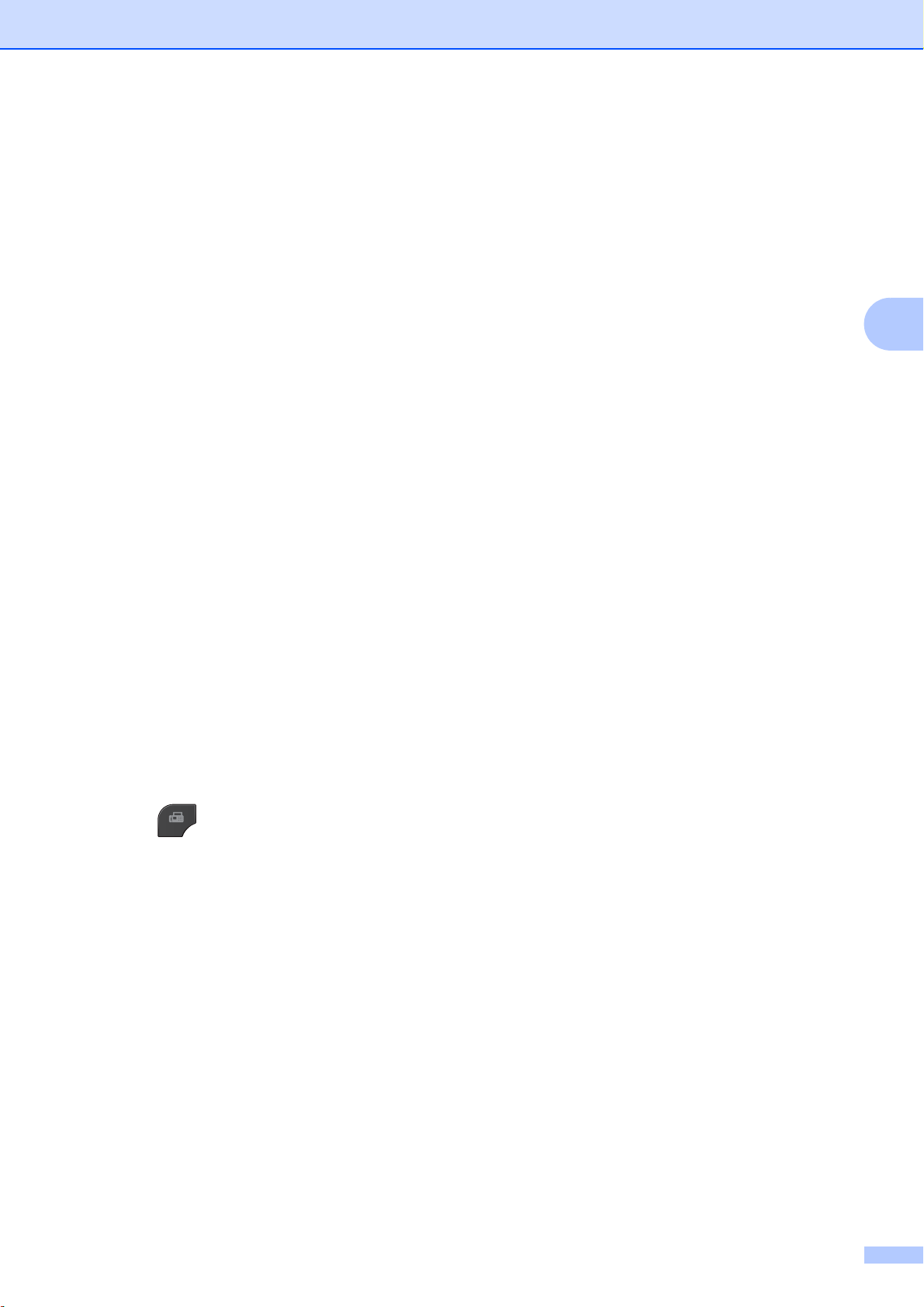
發送傳真 ( 僅適用於 MFC-J825DW)
j 如果您正在使用掃描器玻璃平
台,液晶螢幕上會顯示訊息以提
示您執行以下操作之一:
按 〔是〕掃描下一頁文件。
轉到步驟 k。
按 〔否〕或黑白啟動鍵發送文
件。
k
將下一頁文件放到掃描器玻璃平
台上,然後按
黑白啟動
鍵。
l 重複執行步驟 j 和 k,以掃描所
有頁面。
查詢時,本設備將自動發送此傳
真。
設定使用安全密碼查詢發送 3
i 按 d 或 c 鍵顯示各設定,按您想
變更的設定,然後選擇所需選
項。接受各項設定後,您可以繼
續變更其他設定。
j 按黑白啟動鍵。
k 如果您正在使用掃描器玻璃平
台,液晶螢幕上會顯示訊息以提
示您執行以下操作之一:
按 〔是〕掃描下一頁文件。
轉到步驟 l。
按 〔否〕或黑白啟動鍵發送文
件。
l
將下一頁文件放到掃描器玻璃平
台上,然後按
黑白啟動
鍵。
3
透過安全查詢功能,您可以限制設定
用於查詢的文件接收方。
安全查詢功能僅適用於 Brother 傳真
設備。如果其他人想從本設備取回傳
真,則必須輸入安全密碼。
a 按 (傳真 ) 鍵。
b 放入您的文件。
c 按 d 或 c 鍵顯示 〔進階設定〕。
d 按 〔進階設定〕。
e 按 a 或 b 鍵顯示 〔查詢發送〕。
f 按 〔查詢發送〕。
m
重複執行步驟 k 和 l
有頁面。本設備將自動發送傳真。
,以掃描所
g 按 〔安全〕。
h 輸入一個 4 位數號碼。
按 〔OK〕。
13
Page 20
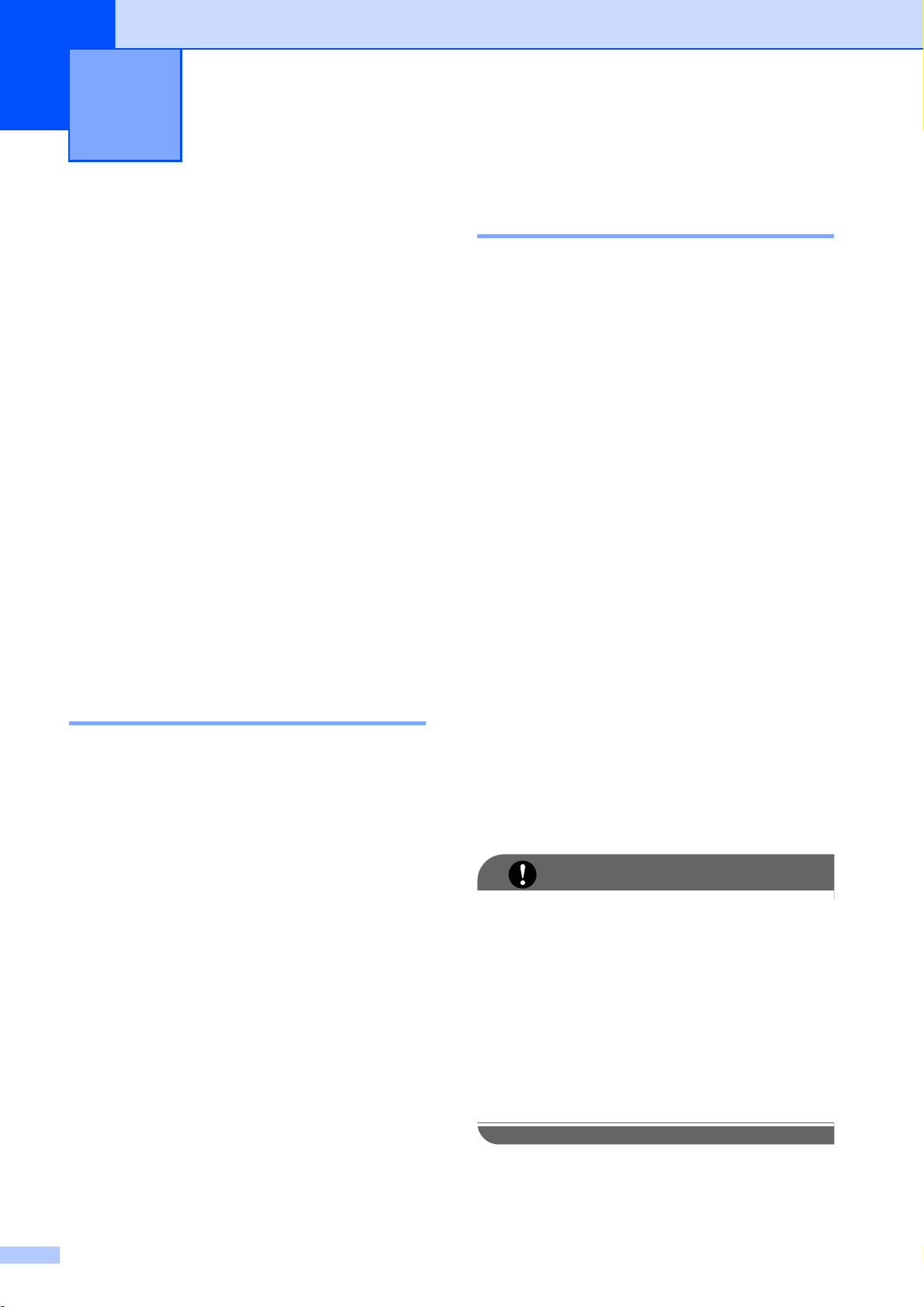
4
重要事項
接收傳真 ( 僅適用於 MFC-J825DW) 4
記憶體接收 ( 僅適用於黑白傳真 )
您每次僅能執行以下記憶體接收操作
之一:
傳真轉傳
傳真儲存
PC-Fax 接收
關閉
您可以隨時變更您的選擇。如果當您
變更記憶體接收操作時,設備的記憶
體中仍保留有已接收的傳真,液晶螢
幕上將顯示提示訊息。( 請參閱 uu 第
17 頁
變更記憶體接收操作
。)
傳真轉傳 4
4
選擇傳真轉傳時,設備會將接收的傳
真儲存到記憶體,然後撥打您事先編
制的傳真號碼並轉傳傳真訊息。
a 按 〔選單〕。
b 按 a 或 b 鍵顯示 〔傳真〕。
c 按 〔傳真〕。
d 按 a 或 b 鍵顯示 〔設定接收〕。
e 按 〔設定接收〕。
f
按 a 或 b 鍵顯示
〔記憶體接收〕。
g 按 〔記憶體接收〕。
h 按 〔傳真轉傳〕。
無紙接收 4
傳真接收過程中,如果紙匣內的紙張
耗盡,液晶螢幕上會立即顯示 〔紙匣
無紙〕。此時,請在紙匣中裝入一些
紙張。(uu 基本使用說明書:
張和其他列印媒體
如果未在紙匣中裝入紙張,記憶體中
有足夠的空間時,設備將繼續接收傳
真,並將剩餘頁面儲存到記憶體中。
設備也會將之後收到的傳真儲存到記
憶體中,直到記憶體的空間耗盡。若
要列印記憶體中儲存的傳真,請將紙
張裝入紙匣。記憶體存滿時,設備將
停止自動應答來電。
)
裝入紙
i 使用觸控式螢幕上的按鈕輸入轉
傳號碼 ( 最多 20 位數字 )。
按 〔OK〕。
j 按 〔備份列印 : 開〕或 〔備份列
印 : 關〕。
• 如果您選擇 〔備份列印 : 開〕,設
備將列印傳真,以便您保留副本。
此安全功能可避免在轉傳傳真時突
然斷電或傳真接收設備出現問題時
導致訊息丟失。
• 當您接收到彩色傳真時,您的設備
會列印該彩色傳真,但不會將其發
送到您事先編制的傳真轉傳號碼。
14
k 按停止 / 退出鍵。
Page 21
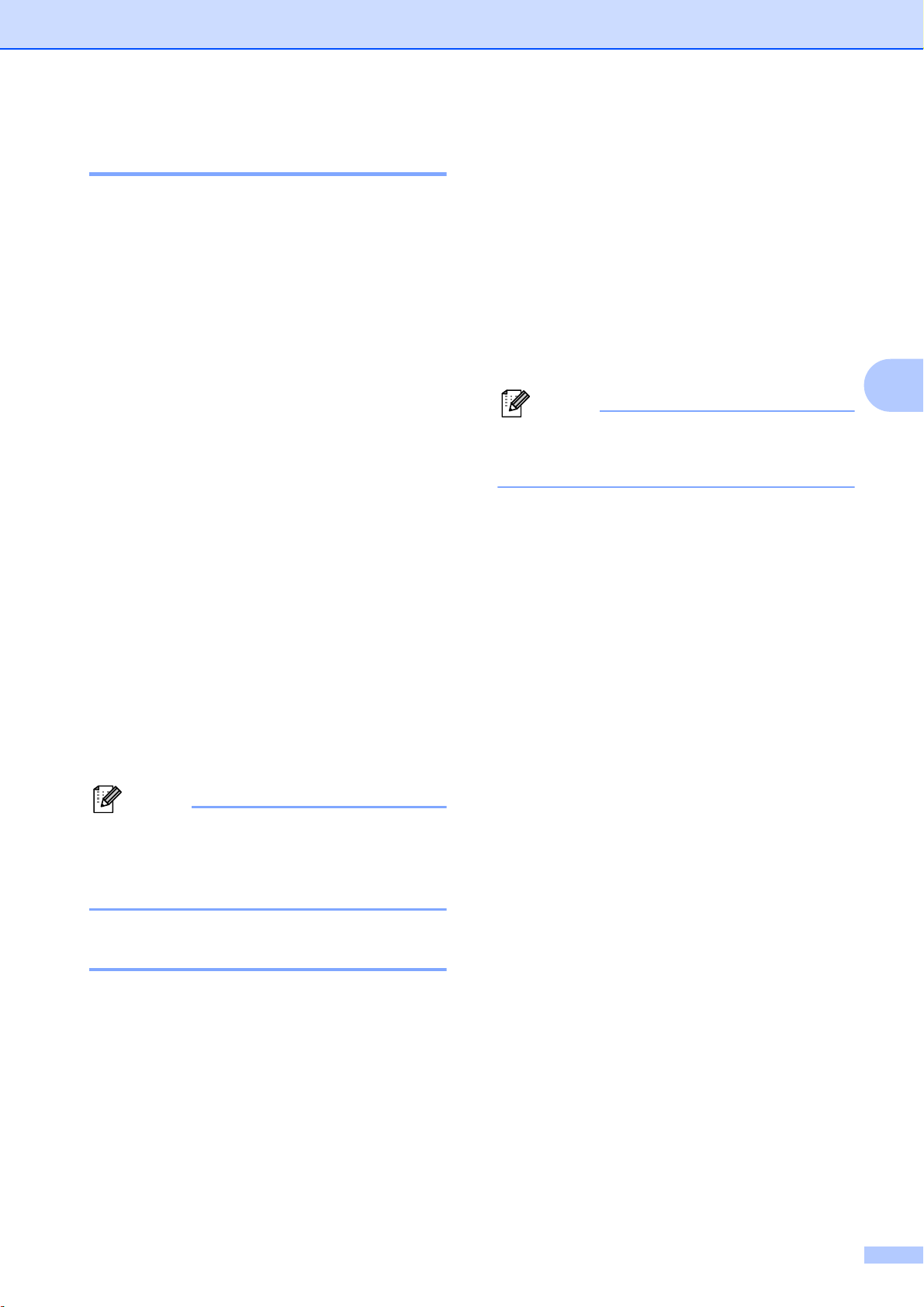
接收傳真 ( 僅適用於 MFC-J825DW)
註釋
註釋
傳真儲存 4
如果您選擇傳真儲存,設備會將接收
的傳真儲存到記憶體,以便您可以在
其他設備上透過遠端提取命令取回傳
真訊息。
如果您已開啟傳真儲存功能,設備將
自動列印備份副本。
a 按 〔選單〕。
b 按 a 或 b 鍵顯示 〔傳真〕。
c 按 〔傳真〕。
d 按 a 或 b 鍵顯示 〔設定接收〕。
e 按 〔設定接收〕。
c 按 〔傳真〕。
d 按 a 或 b 鍵顯示
〔列印記憶體文件〕。
e 按 〔列印記憶體文件〕。
f 按黑白啟動鍵。
g 按停止 / 退出鍵。
4
當您列印記憶體中的傳真時,該傳
真資料將從設備中清除。
f
按 a 或 b 鍵顯示
〔記憶體接收〕。
g 按 〔記憶體接收〕。
h 按 〔傳真儲存〕。
i 按停止 / 退出鍵。
本設備無法將彩色傳真儲存到記憶
體中。當您接收到彩色傳真時,設
備會列印該彩色傳真。
列印記憶體中的傳真 4
如果您已選擇傳真儲存,當您在設備
旁邊時,您仍然可以列印記憶體中的
傳真。
a 按 〔選單〕。
b 按 a 或 b 鍵顯示 〔傳真〕。
15
Page 22
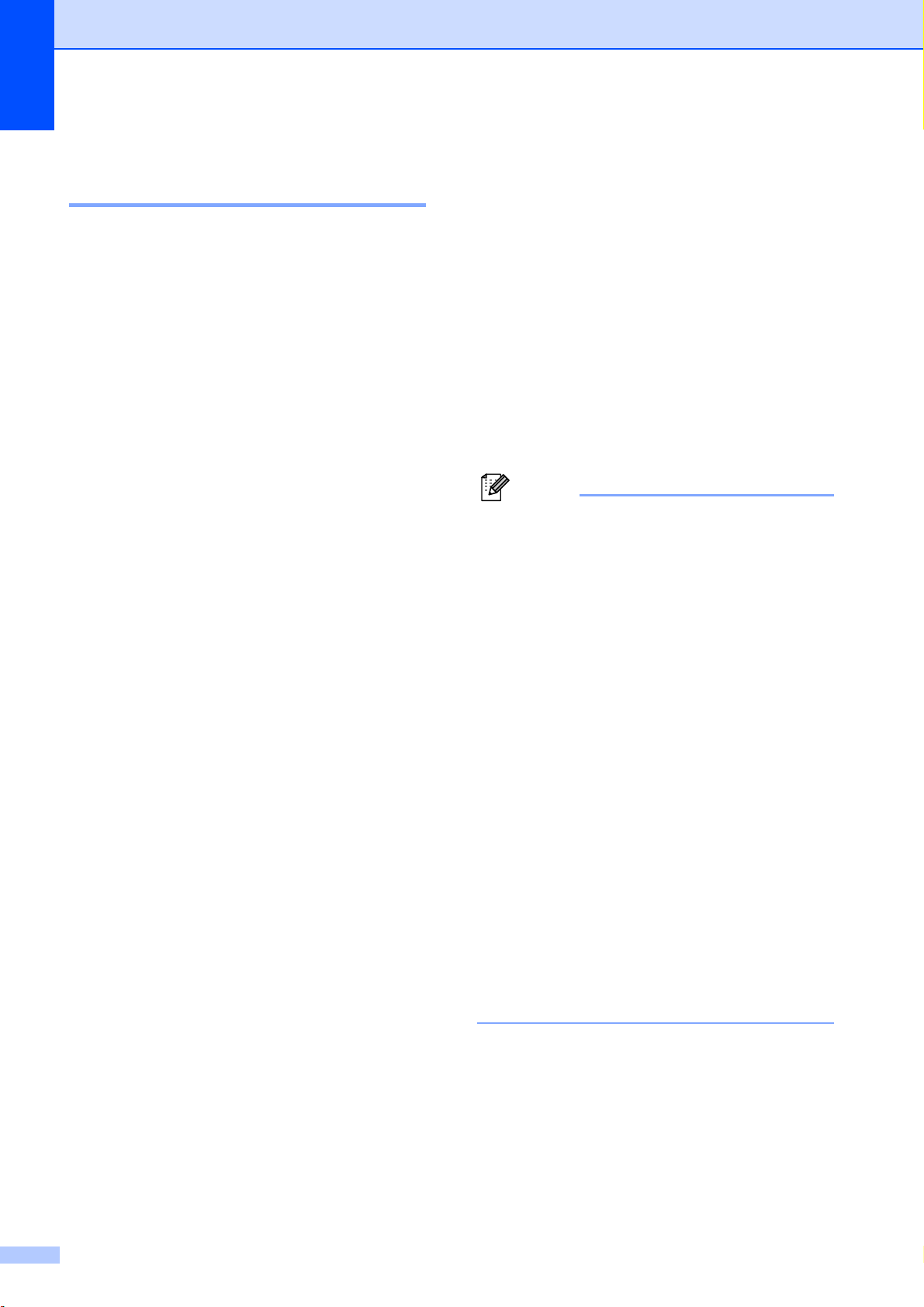
第 4 章
註釋
PC-Fax 接收
( 僅適用於 Windows®) 4
如果您開啟 PC-Fax 接收功能,設備
會自動將接收的傳真儲存到記憶體
中,並將其發送到您的電腦。這樣,
您就可以在電腦上查看和儲存這些傳
真。
即使您已關閉電腦 (例如晚上或周末),
設備仍然會接收傳真並儲存到記憶體
中。液晶螢幕上將顯示記憶體中儲存的
接收到的傳真數量。
當您開啟電腦並執行 PC-FAX 接收軟
體時,設備會自動將傳真傳送到您的
電腦。
若要將接收的傳真傳送到您的電腦,
您必須在電腦上執行 PC-FAX 接收軟
體。(uu 軟體使用說明書:PC-FAX
接收
)
i 液晶螢幕上顯示 〔在電腦上執行
PC- 傳真。〕訊息。
按 〔OK〕。
j
按 〔
您想用來接收傳真的電腦的名稱)。
<USB>〕(
對於網路用戶,按
k 按 〔OK〕。
l 按 〔備份列印 : 開〕或 〔備份列
印 : 關〕。
m 按停止 / 退出鍵。
•Mac OS 不支援 PC-Fax 接收。
• 設定 PC-Fax 接收前,您必須在電
腦上安裝 MFL-Pro Suite 軟體。請
確保您的電腦已連接並已開啟。
(uu 軟體使用說明書:PC-FAX
收
)
接
如果您選擇 〔備份列印 : 開〕,設備
將列印傳真。
a 按 〔選單〕。
b 按 a 或 b 鍵顯示 〔傳真〕。
按 〔傳真〕。
c
d 按 a 或 b 鍵顯示 〔設定接收〕。
e 按 〔設定接收〕。
f
按 a 或 b 鍵顯示
〔記憶體接收〕。
g 按 〔記憶體接收〕。
h 按 〔PC Fax 接收〕。
• 如果顯示錯誤訊息,而設備無法列
印記憶體中的傳真,您可以使用此
設定將傳真傳送到您的電腦。(uu
基本使用說明書:
日誌報告
• 當您接收到彩色傳真時,您的設備
會列印該彩色傳真,但不會將其發
送到您的電腦。
• 若要變更目標電腦,請重複執行步
驟 a 至 m。
)
傳送傳真或傳真
16
Page 23
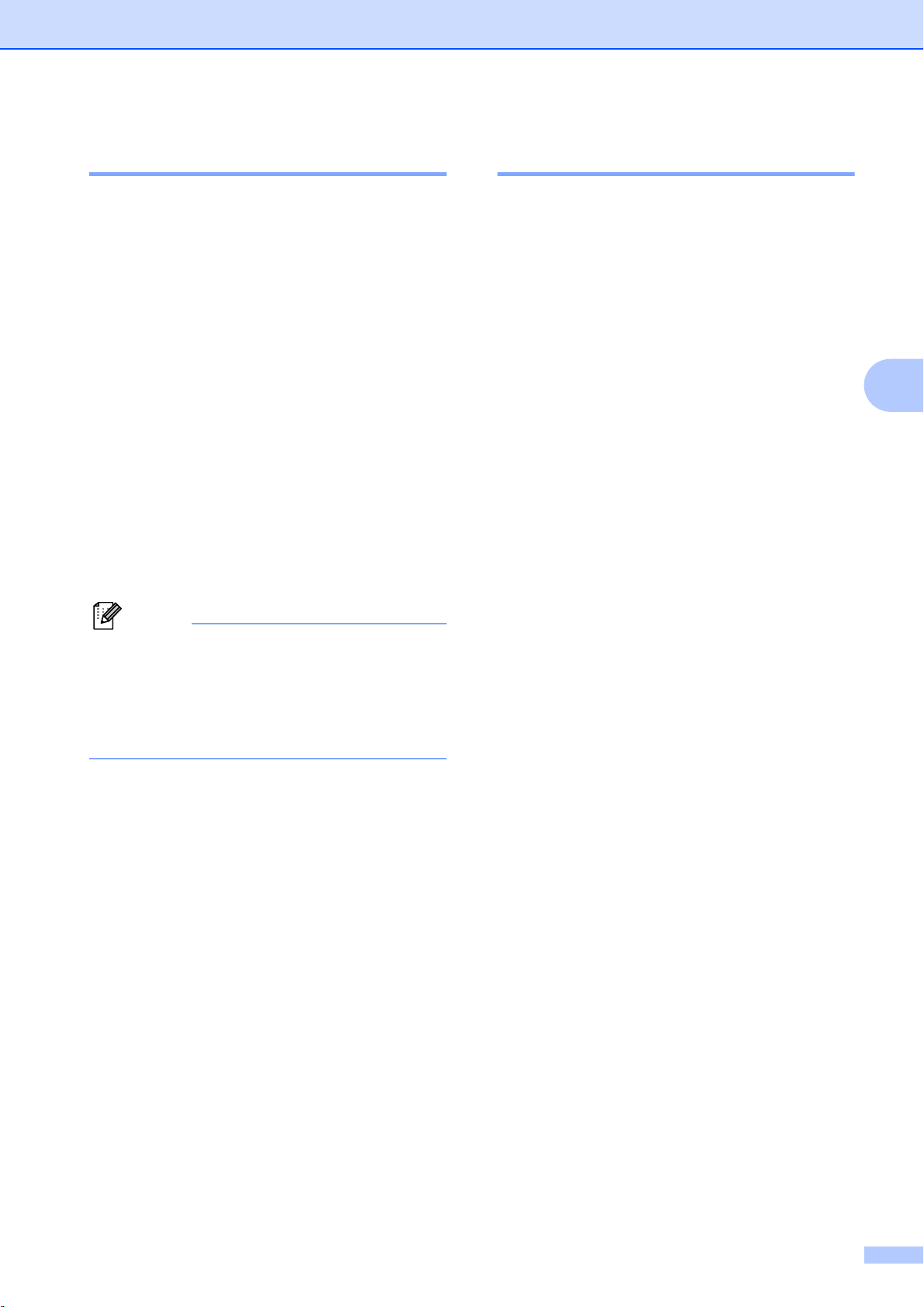
接收傳真 ( 僅適用於 MFC-J825DW)
註釋
關閉記憶體接收操作 4
a 按 〔選單〕。
b 按 a 或 b 鍵顯示 〔傳真〕。
c 按 〔傳真〕。
d 按 a 或 b 鍵顯示 〔設定接收〕。
e 按 〔設定接收〕。
f
按 a 或 b 鍵顯示
〔記憶體接收〕。
g 按 〔記憶體接收〕。
h 按 〔關〕。
i 按停止 / 退出鍵。
變更記憶體接收操作 4
如果當您變更記憶體接收操作時設備
的記憶體中仍保留有已接收的傳真,
液晶螢幕上會顯示以下問題之一:
〔清除所有傳真 ?〕
〔列印所有傳真 ?〕
• 如果您按 〔是〕,設備會在設定
變更前清除或列印記憶體中的傳
真。如果設備已列印了備份副
本,則此時無需再次列印。
• 如果您按 〔否〕,設備將不清除
或列印記憶體中的傳真,且設定
保持不變。
當您將記憶體接收操作由其他選項
4
如果設備的記憶體中仍保留有已接
收的傳真,液晶螢幕會提供更多選
項供您選擇。( 請參閱 uu 第 17 頁
變更記憶體接收操作
。)
[ 〔傳真轉傳〕或 〔傳真儲存〕 ] 變更
為 〔PC Fax 接收〕時,如果設備的
記憶體中仍保留有已接收的傳真,請
按 a 或 b 鍵選擇電腦。
液晶螢幕上會顯示以下問題 :
〔發送傳真到電腦 ?〕
• 如果您按 〔是〕,設備會在設定
變更前將記憶體中的傳真發送到
您的電腦。 液晶螢幕上會顯示訊
息以詢問您是否想開啟備份列
印。( 更多詳細資訊,請參閱
uu 第 16 頁 PC-Fax
用於
Windows®)。)
• 如果您按 〔否〕,設備不會清除
接收 (僅適
記憶體中的傳真,也不會將其轉
傳到您的電腦,且設定保持不
變。
17
Page 24

第 4 章
註釋
註釋
註釋
遠端提取 4
您可以使用任何按鍵式電話或傳真設
備撥打本設備,然後使用遠端存取代
碼和遠端命令取回傳真訊息。
設定遠端存取代碼 4
您可以隨時變更您的代碼,只需輸
入新的代碼即可。如果您想取消啟
動代碼,請在步驟 f 中按
恢復未啟動設定 (---l),然後按
〔OK〕。
〔清除〕
當您不在設備附近時,您可以使用遠
端存取代碼存取遠端提取功能。使用
遠端存取和提取功能前,您必須設置
個人代碼。出廠預設代碼為未啟動代
碼 (--- )。
a 按 〔選單〕。
b 按 a 或 b 鍵顯示 〔傳真〕。
c 按 〔傳真〕。
d 按 a 或 b 鍵顯示 〔遙距進入〕。
e 按 〔遙距進入〕。
f 使用觸控式螢幕上的數字按鈕
〔0〕 - 〔9〕、〔l〕或 〔#〕輸入
一個三位數代碼。
按 〔OK〕。
( 不可變更預設的 “ 〔l〕 ”。)
使用遠端存取代碼 4
a 使用按鍵式電話或其他傳真設備
撥打您的傳真號碼。
b
當您的設備應答來電時,立即輸入
(3
您的遠端存取代碼
位數後加)。
c 設備收到訊息後會發出訊號:
一次長長的嗶嗶聲 — 傳真訊息
無嗶嗶聲 — 無訊息
d
當設備發出兩聲短促的嗶嗶聲時,
請輸入命令。
如果超過 30 秒後您沒有輸入任何
命令,設備將自動掛斷電話。
如果您輸入的命令無效,設備將
發出三次嗶嗶聲。
e 完成操作後,請按數字鍵 9 0 以
停止遠端存取。
請勿使用與您的遠端啟動代碼 (l 5 1
(
l 9 1 適用於紐西蘭
代碼
(# 5 1 (# 9 1
同的代碼。
透過外置電話或分機電話操作
g 按停止 / 退出鍵。
18
))
或遠端取消
適用於紐西蘭
(
uu
基本使用說明書:
f 掛斷電話。
))
相
)
如果您的設備設定為 〔手動〕模式
而您想使用遠端提取功能,請在設
備開始響鈴後等待大約 100 秒,然
後在 30 秒內輸入遠端存取代碼。
此功能可能不適用於某些國家或地
區 ( 例如:澳大利亞 )。
Page 25

接收傳真 ( 僅適用於 MFC-J825DW)
遠端傳真指令 4
當您不在設備旁邊時,請遵循以下指令存取您需要的功能。當您撥打本設備並輸
入您的遠端存取代碼 (3 位數後加 ) 時,系統將發出兩次短促的嗶嗶聲,此時您必
須輸入一個遠端指令。
遠端指令 具體操作
95 變更傳真轉傳或傳真儲存設定
1 關閉
2 傳真轉傳 一次長長的嗶嗶聲表示設備已接受變更。如果您
4 傳真轉傳號碼
6 傳真儲存
96 取回傳真
2 取回所有傳真 輸入遠端傳真設備的號碼以接收儲存的傳真訊
3 清除記憶體中的傳真 如果您聽到一次長長的嗶嗶聲,表示記憶體中的
97 查看接收狀態
1 傳真 您可以查看您的設備是否接收到任何傳真。如果
您可以在提取或清除所有傳真訊息後選擇 〔關〕。
聽到三次短促的嗶嗶聲,表示由於某些選項未設
定而導致設備沒有接受變更 ( 例如,未注冊的傳
真轉傳號碼 )。您可以透過輸入 4 注冊您的傳真
轉傳號碼。( 請參閱 uu 第 20 頁
。) 注冊號碼後,您可以立即使用傳真轉傳
號碼
功能。
息。( 請參閱 uu 第 20 頁
傳真已被清除。
有,您將聽到一次長長的嗶嗶聲。否則,您將聽
到三次短促的嗶嗶聲。
取回傳真訊息
變更傳真轉傳
4
。)
98 變更接收模式
1 外置電話答錄機 如果您聽到一次長長的嗶嗶聲,表示設備已接受
2 傳真 / 電話
3 僅傳真
90 退出 按數字鍵 9 0 退出遠端提取。聽到長長的嗶嗶聲
您的變更。
後放回聽筒。
19
Page 26

第 4 章
註釋
註釋
取回傳真訊息 4
您可以使用任何按鍵式電話撥打本設
備並將您的傳真訊息發送到其他設
備。使用此功能前,您必須開啟傳真
儲存。
a 撥打您的傳真號碼。
b
當您的設備應答來電時,立即輸入
您的遠端存取代碼
如果您聽到一次長長的嗶嗶聲,本
設備已接收到傳真訊息。
(3
位數後加)。
c 如果您聽到兩聲短促的嗶嗶聲,
請按數字鍵 9 6 2。
d 請稍候直到聽到長長的嗶嗶聲,
然後使用撥號盤輸入您想將傳真
變更傳真轉傳號碼 4
您可以使用其他按鍵式電話或傳真設
備變更您的傳真轉傳號碼的預設設
定。
a 撥打您的傳真號碼。
b
當您的設備應答來電時,立即輸入
您的遠端存取代碼
如果您聽到一次長長的嗶嗶聲,本
設備已接收到傳真訊息。
(3
位數後加)。
c 如果您聽到兩聲短促的嗶嗶聲,
請按數字鍵 9 5 4。
d 請稍候直到聽到長長的嗶嗶聲,
然後使用撥號盤輸入您想將傳真
訊息發送到的遠端傳真設備的號
訊息發送到的遠端傳真設備的號
碼 ( 最多 20 位數字 ),然後輸入
# #。
撥打號碼時,您不能使用 l 鍵和 #
鍵。但是,如果您想暫停,請按 #
鍵。
e 聽到設備發出嗶嗶聲後,掛斷電
話。您的設備將撥打其他傳真設
備,隨後該設備將列印您的傳真
訊息。
碼 ( 最多 20 位數字 ),然後輸入
# #。
撥打號碼時,您不能使用 l 鍵和 #
鍵。但是,如果您想暫停,請按 #
鍵。
e 完成操作後,請按數字鍵 9 0 以
停止遠端存取。
f 聽到設備發出嗶嗶聲後,掛斷電
話。
20
Page 27

接收傳真 ( 僅適用於 MFC-J825DW)
其他接收操作 4
縮印接收的傳真 4
如果您選擇 〔開〕,設備會自動縮小
接收的每頁傳真,以符合 A4、Letter
或 Legal
真頁面尺寸和您的紙張尺寸設定來計
算縮小比例。(uu 基本使用說明書:
紙張尺寸
1
僅適用於某些國家 / 地區。
a
b 按 a 或 b 鍵顯示 〔傳真〕。
c 按 〔傳真〕。
1
尺寸的紙張。設備會根據傳
)
按 〔選單〕。
查詢概述 4
透過查詢功能,您可以設定本設備,
以便其他人能夠查詢接收您的傳真,
不過傳真接收方需要支付此次傳真的
費用。您也可以撥打至其他傳真設備
並查詢接收傳真,而此時您需要支付
此次傳真的費用。僅當雙方設備均設
定查詢功能時,查詢功能方可使用。
4
某些傳真設備不支援查詢功能。
查詢接收 4
透過查詢接收功能,您可以撥打至其
他設備以接收傳真。
設定查詢接收 4
d 按 a 或 b 鍵顯示 〔設定接收〕。
e 按 〔設定接收〕。
f 按 a 或 b 鍵顯示 〔自動縮小〕。
g 按 〔自動縮小〕。
h 按 〔開〕 ( 或 〔關〕 )。
i 按停止 / 退出。
a 按 (傳真 ) 鍵。
b 按 d 或 c 鍵顯示 〔進階設定〕。
c 按 〔進階設定〕。
d 按 a 或 b 鍵顯示 〔查詢接收〕。
e 按 〔查詢接收〕。
f 按 〔標準〕。
g 使用速撥或控制面板上的撥號盤
輸入您正在查詢的傳真號碼。
h 按黑白啟動或彩色啟動鍵。
21
Page 28

第 4 章
設定使用安全密碼查詢接收 4
透過安全查詢功能,您可以限制設定
用於查詢的文件接收方。
安全查詢功能僅適用於 Brother 傳真
設備。如果您想從設定有安全查詢功
能的 Brother 設備接收傳真,則必須
輸入安全密碼。
a 按 (傳真 ) 鍵。
b 按 d 或 c 鍵顯示 〔進階設定〕。
c 按 〔進階設定〕。
d 按 a 或 b 鍵顯示 〔查詢接收〕。
e 按 〔查詢接收〕。
f 按 〔安全〕。
設定定時查詢接收 4
透過定時查詢功能,您可以設定本設
備,以便稍後再開始查詢接收。您僅
可以設定
一項
定時查詢操作。
a 按 (傳真 ) 鍵。
b 按 d 或 c 鍵顯示 〔進階設定〕。
c 按 〔進階設定〕。
d 按 a 或 b 鍵顯示 〔查詢接收〕。
e 按 〔查詢接收〕。
f 按 〔定時器〕。
g 輸入您想開始查詢的時間 (24 小
時制 )。
例如,輸入 21:45,表示 9:45
g 使用觸控式螢幕上的按鈕輸入一
個 4 位數的安全密碼。
此密碼為您正在查詢的傳真設備
的安全密碼。
按 〔OK〕。
h 使用速撥或控制面板上的撥號盤
輸入您正在查詢的傳真號碼。
i 按黑白啟動或彩色啟動鍵。
PM。
按 〔OK〕。
h 使用速撥或控制面板上的撥號盤
輸入您正在查詢的傳真號碼。
i 按黑白啟動或彩色啟動鍵。
設備將在您輸入的時間撥打查詢
電話。
22
Page 29

接收傳真 ( 僅適用於 MFC-J825DW)
連續查詢 ( 僅適用於黑白傳真 ) 4
透過連續查詢功能,您只需執行一項
操作即可向多台傳真設備查詢文件。
a 按 (傳真 ) 鍵。
b 按 d 或 c 鍵顯示 〔進階設定〕。
c 按 〔進階設定〕。
d 按 a 或 b 鍵顯示 〔查詢接收〕。
e 按 〔查詢接收〕。
f
按 〔標準〕、〔安全〕或 〔定時器〕。
g 執行以下操作之一:
如果您選擇 〔標準〕,請轉到
步驟 h。
如果您選擇 〔安全〕,請輸入
一個四位數號碼,按 〔OK〕,
然後轉到步驟 h。
m 重複執行步驟 l 輸入所有傳真號
碼後,按 〔OK〕。
n 按黑白啟動鍵。
設備將依次向各號碼或群組查詢
文件。
當設備正在撥號時,請按停止 / 退出
鍵以取消查詢進程。
有關取消所有連續查詢接收工作的詳
細資訊,請參閱 uu 第 12 頁
取消等待中的工作
取消連續查詢工作 4
。
查看並
a 按停止 / 退出鍵。
b 執行以下操作之一:
若要取消整個連續查詢工作,
請按 〔全部 連續查詢〕,然
後轉到步驟 c。
4
如果您選擇 〔定時器〕,請輸
入您想開始查詢的時間 (24 小
時制 ),按 〔OK〕,然後轉到
步驟 h。
h 按 d 或 c 鍵顯示 〔進階設定〕。
i 按 〔進階設定〕。
j 按 a 或 b 鍵顯示 〔多址發送〕。
k 按 〔多址發送〕。
l 執行以下操作之一:
按 〔新增號碼〕,然後使用觸
控式螢幕上的按鈕輸入號碼。
按 〔OK〕。
按 〔速撥〕。按 選擇字
母順序或數字順序。按 a 或 b
若要取消目前工作,請按顯示
正在撥打的號碼的按鈕,然後
轉到步驟 d。
若要退出而不取消工作,請按
停止 / 退出鍵。
c 液晶螢幕上顯示訊息詢問您是否
要取消所有連續查詢工作時,請
執行以下操作之一:
按 〔是〕確認。
若要退出而不取消工作,請按
〔否〕或停止 / 退出鍵。
d 執行以下操作之一:
若要取消目前工作,按
〔是〕。
若要退出而不取消工作,請按
鍵選擇一個號碼。
按 〔OK〕。
〔否〕或停止 / 退出鍵。
23
Page 30

註釋
撥打與儲存號碼 ( 僅適用於
5
MFC-J825DW)
其他撥號操作 5
組合快速撥號號碼 5
發送傳真時,您可能想選擇特定的長
途電話營運商。視乎時間和接電話一
方所處區域,費用可能會有所不同。
您可以將長途電話營運商的存取代碼
和信用卡號碼儲存為速撥號碼,從而
充分利用低價優勢。透過將長撥號序
列分開並設定為獨立的速撥號碼組
合,您可以儲存這些長撥號序列。您
甚至可以在組合中添加使用撥號盤手
若要暫時變更號碼,您可以使用撥號盤
手動替換部分數字。例如,若要將上述
號碼變更為
、〔#03〕、〔發送傳真〕,
次按
然後在撥號盤上按數字鍵 960556。
如果您在撥號序列中必須等待另一
個撥號音頻或訊號,請按重撥 / 暫
停鍵在號碼中建立暫停。每按一次
鍵就會新增 3.5 秒的延遲。
01632-960556
,您可以依
5
動撥打的號碼。(uu 基本使用說明
書:
儲存速撥號碼
例如,速撥:03 位置儲存了
“01632”,而速撥:02 位置儲存了
“960555”,便可以透過依次按觸控式
螢幕上的以下按鈕撥打 “01632960555”:
)
a 按 。
b 按 〔#03〕。
c 按 〔發送傳真〕。
d 按 〔快速撥號〕。
e 按 〔#02〕。
f 按 〔發送傳真〕。
g 按黑白啟動或彩色啟動鍵。
您將撥出 “01632-960555”。
24
Page 31

撥打與儲存號碼 ( 僅適用於 MFC-J825DW)
註釋
儲存號碼的其他方法 5
將撥出電話號碼儲存為速撥號碼5
您也可以將撥出電話歷史記錄中的號
碼儲存為速撥號碼。
a 按重撥 / 暫停鍵。
您也可以按 選擇號碼。
b 按 〔撥出記錄〕標籤。
c 按 a 或 b 鍵顯示您想儲存的名稱
或號碼。
d 按您想儲存的名稱或號碼。
e 按 〔更多〕。
f 按 〔新增到速撥〕。
j 若要選擇儲存號碼的位置,請執
行以下操作之一:
若要接受螢幕上顯示的下一個
可以儲存速撥號碼的位置,請
按 〔OK〕。
若要輸入不同的速撥位置,請
按 ,然後按觸控式螢幕上的
按鈕輸入一個 2 位數的號碼。
按 〔OK〕。
5
如果您選擇的 2 位數的速撥位置已
經儲存有速撥號碼,則液晶螢幕上
的 〔OK〕按鈕不可用。請選擇其
他位置。
g 執行以下操作之一:
按觸控式螢幕上的按鈕輸入名
稱 ( 最多 16 位字元 )。
(uu 基本使用說明書:
輸入文字
按 〔OK〕。
若要儲存無名稱的號碼,請按
〔OK〕。
)
h 按 〔OK〕確認您想儲存的傳真或
電話號碼。
i 執行以下操作之一:
按觸控式螢幕上的按鈕輸入第
二個傳真或電話號碼 ( 最多 20
位數字 )。
按 〔OK〕。
k 當液晶螢幕上顯示您的設定時,
請按 〔OK〕確認。
l 按停止 / 退出鍵。
將來電顯示記錄中的號碼儲存為 速撥號碼 5
如果您在電話公司登記了來電顯示服
務,您也可以將來電顯示記錄中的號
碼儲存為速撥號碼。(uu 基本使用說
明書:
來電顯示
)
a 按重撥 / 暫停鍵。
您也可以按 選擇號碼。
b 按 〔來電顯示記錄〕標籤。
c
按 a 或 b 鍵顯示您想儲存的號碼。
d 按您想儲存的號碼。
如果您不想儲存其他速撥號
碼,請按 〔OK〕。
e 按 〔更多〕。
f 按 〔新增到速撥〕。
25
Page 32

第 5 章
註釋
g 執行以下操作之一:
按觸控式螢幕上的按鈕輸入名
稱 ( 最多 16 位字元 )。
(
uu
基本使用說明書:
按 〔OK〕。
若要儲存無名稱的號碼,請按
〔OK〕。
輸入文字
h 按 〔OK〕確認您想儲存的傳真或
電話號碼。
i 執行以下操作之一:
按觸控式螢幕上的按鈕輸入第
二個傳真或電話號碼 ( 最多 20
位數字 )。
按 〔OK〕。
如果您不想儲存其他速撥號
設定多址發送群組 5
透過儲存在速撥位置上的群組,您只
)
需依次按 、輸入兩位數位置、按
〔發送傳真〕和黑白啟動鍵,即可將
同一條傳真訊息發送到多個傳真號
碼。
首先,您需要將各傳真號碼儲存到速
撥位置。(uu 基本使用說明書:
速撥號碼
入群組。每個群組佔用一個速撥位
置。您最多可以設定六個小群組,或
者設定一個最多可包含 198 個號碼的
大群組。
( 請參閱 uu 第 9 頁
用於黑白傳真
) 然後,您便可以將它們加
多址發送(僅適
)。)
儲存
碼,請按 〔OK〕。
j 若要選擇儲存號碼的位置,請執
行以下操作之一:
若要接受螢幕上顯示的下一個
可以儲存速撥號碼的位置,請
按 〔OK〕。
若要輸入不同的速撥位置,請
按 ,然後按觸控式螢幕上的
按鈕輸入一個 2 位數的號碼。
按 〔OK〕。
如果您選擇的 2 位數的速撥位置已
經儲存有速撥號碼,則液晶螢幕上
的 〔OK〕按鈕不可用。請選擇其
他位置。
k 當液晶螢幕上顯示您的設定時,
請按 〔OK〕確認。
l 按停止 / 退出鍵。
a 按 。
b 按 〔更多〕。
c 按 〔設定群組撥號〕。
d 按觸控式螢幕上的按鈕輸入群組
名稱 ( 最多 16 位字元 )。
按 〔OK〕。
e 當液晶螢幕上顯示下一個可用群
組號碼時,請按 〔OK〕。
該群組號碼和名稱將被自動指定
到下一個可用速撥位置。
f 透過按速撥號碼顯示一個紅色的
勾選標記即可將其添加到群組
中。按 〔OK〕。
如果您想按字母順序排列號碼,
請按 。
g 當液晶螢幕上顯示群組名稱和號
碼時,請按 〔OK〕確認。
26
Page 33

撥打與儲存號碼 ( 僅適用於 MFC-J825DW)
註釋
註釋
h 執行以下操作之一:
若要儲存其他多址發送群組,
請重複執行步驟 b 至 g。
若要結束儲存多址發送群組,
請按停止 / 退出鍵。
您可以輕鬆列印一份速撥號碼清單。
群組欄中會標示出群組中的所有號
碼。(請參閱
變更群組名稱 5
uu
第
29頁
報告
。
)
a 按 。
b 按 〔更多〕。
c 按 〔變更〕。
刪除群組 5
a 按 。
b 按 〔更多〕。
c 按 〔刪除〕。
d 按 a 或 b 鍵顯示您想刪除的群
組。
e 按群組名稱。
5
f 按 〔OK〕。
按 〔是〕確認。
g 按停止 / 退出鍵。
刪除群組中的號碼 5
d 按 a 或 b 鍵顯示您想變更的群
組。
e 按所需群組。
f 按 〔名稱 :〕。
g 按觸控式螢幕上的按鈕輸入新名
稱 ( 最多 16 位字元 )。
(uu 基本使用說明書:
按 〔OK〕。
( 例如,輸入 NEW CLIENTS ( 新
客戶 )。)
如何變更儲存的名稱或號碼:
若要變更某個字元,請使用 d 或 c
鍵將游標移到需要變更的字元下
方,然後按 。重新輸入字元。
輸入文字
h 按 〔OK〕。
a 按 。
b 按 〔更多〕。
c 按 〔變更〕。
d 按 a 或 b 鍵顯示您想變更的群
組。
)
按所需群組。
e
f 按 〔新增 / 刪除〕。
g 按 a 或 b 鍵顯示您想從群組中刪
除的號碼。
h 按您想刪除的號碼的複選框,清
除複選標記。
按 〔OK〕確認。
i 按 〔OK〕。
i 按停止 / 退出鍵。
j 按停止 / 退出鍵。
27
Page 34

6
列印報告 6
傳真報告 ( 僅適用於
MFC-J825DW)
使用觸控式螢幕上的按鈕設定傳輸驗
證報告和日誌週期。
傳輸驗證報告 6
您可以使用傳輸驗證報告來證明您發
送了傳真。(uu 基本使用說明書:
輸驗證報告
)
傳真日誌 ( 傳真記錄報告 ) 6
您可以設定設備按特定間隔 ( 每 50 份
傳真,每 6、12 或 24 小時,每 2 或 7
天 ) 列印傳真日誌。即使此間隔設定
為 〔關〕,您仍可以遵循 uu 第 29
頁
如何列印報告
廠設定為 〔每 50 份傳真〕。
的步驟列印報告。出
傳
6、12、24 小時、2 或 7 天
6
設備將在選定時間列印報告,
然後刪除記憶體中的所有工
作。如果設備記憶體中儲存的
工作在設定時間到達前已滿
200 個,設備將提前列印日誌
並刪除記憶體中的所有工作。
如果您想在預設時間到達前額
外列印一份報告,您可以列印
報告而不刪除記憶體中的工
作。
每 50 份傳真
當儲存的工作數量達到 50 個
時,設備將列印日誌。
h 輸入 24 小時制的列印開始時間。
按 〔OK〕。
( 例如:輸入 19:45,表示 7:45
PM。)
a 按 〔選單〕。
b 按 a 或 b 鍵顯示 〔傳真〕。
c 按 〔傳真〕。
d 按 a 或 b 鍵顯示 〔報告設定〕。
e 按 〔報告設定〕。
f 按 〔日誌週期〕。
g 按 d 或 c 鍵選擇所需間隔。
如果您選擇 〔每 50 份傳真〕,
請轉到步驟 j。
i 如果您選擇〔每 7 天〕,液晶螢幕
上會顯示訊息提示您選擇七天倒
數計時的第一天。
j 按停止 / 退出鍵。
28
Page 35

列印報告
報告 6
您可以列印以下報告:
〔傳輸驗證〕 ( 僅適用於
MFC-J825DW)
列印您上次發送的傳真傳輸驗證報
告。
〔速撥〕 ( 僅適用於 MFC-J825DW)
列出儲存在速撥記憶體中的名稱和
號碼 ( 按字母或數字順序 )。
〔傳真日誌〕 ( 僅適用於
MFC-J825DW)
列出上次接收和發送傳真的相關資
訊。
如何列印報告 6
a 按 〔選單〕。
b 按 a 或 b 鍵顯示 〔列印報告〕。
c 按 〔列印報告〕。
d 選擇您需要的報告。
e ( 僅適用於速撥
〔字母順序〕或 〔數字順序〕。
1
僅適用於 MFC-J825DW
1
) 請按
f 按黑白啟動鍵。
g 按停止 / 退出鍵。
6
:發送。
(TX
〔用戶設定〕
列出您目前的設定。
〔網路設置〕
列出您的網路設定。
〔WLAN 報表〕
列印無線區域網路連接報告。
〔來電顯示記錄〕 ( 僅適用於
MFC-J825DW)
列出接收的最後 30 通傳真和電話
的來電顯示資訊 ( 如適用 )。
)(RX
:接收。
)
29
Page 36

7
註釋
複印 7
複印設定 7
您可以為多份複印暫時變更複印設
定。
(
僅適用於
分鐘後,或者如果模式計時器將設備
恢復到傳真模式,設備會自動恢復其
預設設定。
計時器
若要變更設定,請按影印鍵或
〔複印〕,然後按 d 或 c 鍵滾動顯示複
印設定。螢幕上顯示所需設定時,請
按此設定並選擇所需選項。
如果您已完成選項設定,請按黑白啟
動或彩色啟動鍵。
MFC-J825DW)
(
請參閱
(
僅適用於
MFC-J825DW)。)
uu
列印完成一
第3頁
模式
變更複印速度和品質 7
您可以從一系列速度和品質設定中選
擇所需設定。出廠設定為 〔正常〕。
〔快速〕
此模式的複印速度高,墨水耗用量
少,所需時間較短,用於複印待校
對的文件或大容量文件,或者用於
進行多份複印。
〔正常〕
進行普通列印時,建議使用此模
式。此模式的複印速度較高,複印
品質也較好。
〔最佳〕
此模式用於複印如照片之類的精確
影像,其複印解析度最佳,而複印
速度也最低。
• 您可以儲存最常用的設定,只需將
其設置為預設設定即可。在您再次
變更設定前,這些設定會一直保持
不變。( 請參閱 uu 第 39 頁
好設定
• Reallusion 公司
的技術支援 〔省墨模式〕、〔薄紙
複印〕、〔書本複印〕和 〔浮水印
複印〕功能。
。)
設定喜
開發
停止複印 7
若要停止複印,請按停止 / 退出鍵。
a 按 (影印 ) 鍵或 〔複印〕。
b 放入您的文件。
c (MFC-J825DW)
使用撥號盤輸入您需要的副本數
量。
(DCP-J925DW)
直接按數量框或者按 或
輸入您需要的副本數量。
d 按 d 或 c 鍵顯示 〔品質〕。
e 按 〔品質〕。
f 按 〔快速〕、〔正常〕或
〔最佳〕。
g 如果您不想變更其他設定,請按
黑白啟動或彩色啟動鍵。
30
Page 37

複印
註釋
放大或縮小複印影像 7
您可以選擇放大或縮小的比例。如果
您選擇 〔符合頁面〕,設備會自動調
整尺寸以符合您設定的紙張尺寸。
a 按 (影印 ) 鍵或 〔複印〕。
b 放入您的文件。
c 輸入您需要的副本數量。
d 按 d 或 c 鍵顯示〔放大 / 縮小〕。
e 按 〔放大 / 縮小〕。
f 按 〔100%〕、〔放大〕、
〔縮小〕、〔符合頁面〕或
〔自訂 (25-400%)〕。
g 執行以下操作之一:
如果您選擇 〔放大〕 或
〔縮小〕,請按您需要的放大
或縮小比例。
如果您選擇 〔自訂
(25-400%)〕,請輸入放大或
縮小比例,數值範圍為
〔25%〕~ 〔400%〕。
按 〔OK〕。
h 如果您不想變更其他設定,請按
黑白啟動或彩色啟動鍵。
• 〔版面配置〕選項不能與 〔放大 /
縮小〕選項同時使用。
• 〔符合頁面〕選項不能與
〔版面配置〕、〔書本複印〕、
〔排序〕、〔薄紙複印〕、
〔雙面複印〕和 〔浮水印複印〕選
項同時使用。
•
當掃描器玻璃平台上的文件歪斜超過
3
度時,無法正常使用
選項。將文件正面朝下放在掃描器
玻璃平台的左上角,對準左側和上
端的文件指示線。
• 使用自動進稿器時,〔符合頁面〕
選項不可用。
•
原稿為
選項不可用。
Legal
尺寸時,
〔符合頁面〕
〔符合頁面〕
7
如果您選擇 〔100%〕或
〔符合頁面〕
〔198% 10x15cmiA4〕
〔186% 10x15cmiLTR〕
〔141% A5iA4〕
〔100%〕
〔97% LTRiA4〕
〔93% A4iLTR〕
〔83% LGLiA4〕
〔69% A4iA5〕
〔47% A4i10x15cm〕
〔符合頁面〕
〔自訂 (25-400%)〕
,請轉到步驟h。
31
Page 38

第 7 章
重要事項
註釋
N 合 1 複印或海報製作
( 版面配置 ) 7
透過 N 合 1 複印功能,您可以將兩頁
或四頁文件複印在一張紙上,從而有
效地節約紙張。
您也可以製作海報。當您使用海報功
能時,設備會先將文件分成幾個部
分,然後再將各部分放大,以便您將
它們合併成海報。如果您想列印海
報,請使用掃描器玻璃平台。
• 確保紙張尺寸設定為 A4 或 Letter。
• 如果您正在複印色彩多樣的文件,
N 合 1 複印功能不可用。
• 〔( 縱向 )〕表示縱向,〔( 橫向 )〕
表示橫向。
e 按 〔版面配置〕。
f
按 d 或 c 鍵顯示〔關
〔
2 合 1(縱向 )
〔
2 合 1(橫向 )
〔
4 合 1(縱向 )
〔
4 合 1(橫向 )
〔
海報 (2x1)
海報 (2x2)
〔
〔
海報 (3x3)
〔
2 合 1(ID)
1
有關 2 合 1 (ID) 的詳細資訊,請參閱
uu 第 33 頁 2
〕、
〕、
〕或
〕1。
合
〕、
〕、
〕、
〕、
1 ID
(1
複印
合
。
1)
〕、
g 如果您不想變更其他設定,請按
黑白啟動或彩色啟動鍵掃描此
頁。
如果您已將文件放入自動進稿器
或正在製作海報,設備會掃描文
件並開始列印。
• 使用透明膠片時,海報複印功能不
可用。
• 〔版面配置〕選項不能與 〔浮水印
複印〕、〔書本複印〕、〔排序〕、
〔薄紙複印〕、〔省墨模式〕和
〔放大 / 縮小〕選項同時使用。
• 〔雙面複印〕選項不能與海報複印
功能同時使用。
a 按 (影印 ) 鍵或 〔複印〕。
b 放入您的文件。
如果您正在使用掃描器玻璃平
台,請轉到步驟 h。
h 待設備掃描目前頁面後,按
〔是〕掃描下一頁。
i 將下一頁放在掃描器玻璃平台
上。按黑白啟動或彩色啟動鍵掃
描文件。
重複執行步驟 h 和 i 完成所有
頁面掃描。
j 掃描全部頁面後,按 〔否〕結束
操作。
c 輸入您需要的副本數量。
d 按 d 或 c 鍵顯示 〔版面配置〕。
32
Page 39
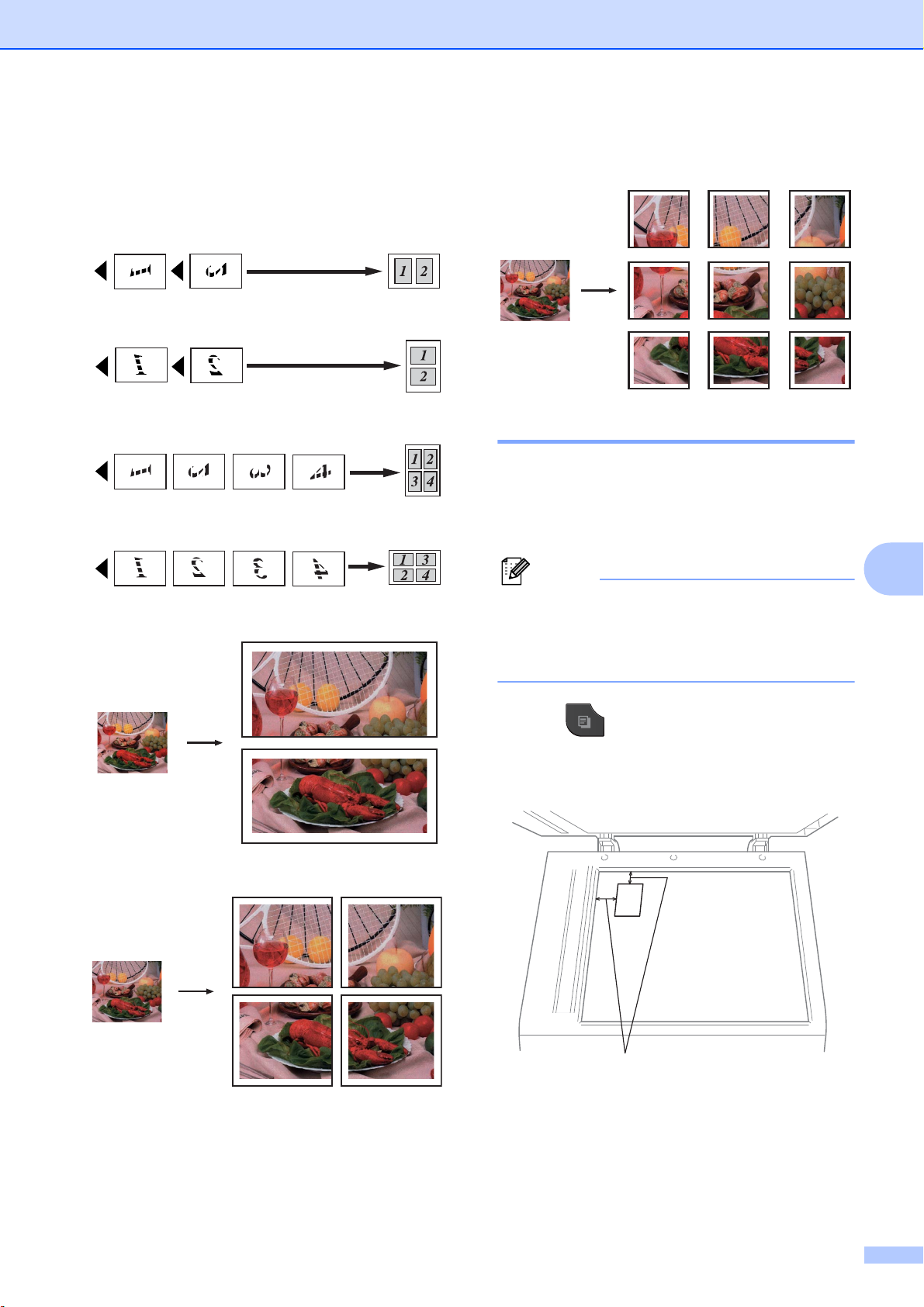
複印
註釋
1
請按下圖所示方向將文件正面朝下放
置:
〔2 合 1(縱向 )〕
〔2 合 1(橫向 )〕
〔4 合 1(縱向 )〕
〔4 合 1(橫向 )〕
〔海報 (2x1)〕
〔海報 (3x3)〕
2 合 1 ID 複印 7
您可以將身份證的兩面按照原始尺寸
複印到同一頁面上。確保紙張尺寸設
定為 A4 或 Letter。
您可以在適用法律允許的範圍內複
印身份證。(uu 產品安全指引:
法使用複印設備
)
非
7
〔海報 (2x2)〕
a 按 (影印 ) 鍵或 〔複印〕。
b 將身份證正面朝下放置在掃描器
玻璃平台的左上角。
13 毫米或以上 ( 頂部、左側 )
c 輸入您需要的副本數量。
d 按 d 或 c 鍵顯示 〔版面配置〕。
33
Page 40

第 7 章
註釋
註釋
e 按 〔版面配置〕。
f 按 d 或 c 鍵顯示
〔2 合 1(ID)〕。
g 按 〔2 合 1(ID)〕。
h 按黑白啟動或彩色啟動鍵。
設備開始掃描第一頁。
i 設備掃描完此面後,按 〔是〕。
翻轉身份證,然後按黑白啟動或
彩色啟動鍵掃描另一面。
• 〔2 合 1(ID)〕選項不能與 〔浮水
印複印〕、〔書本複印〕、
〔排序〕、〔雙面複印〕、
〔薄紙複印〕、〔省墨模式〕和
〔放大 / 縮小〕選項同時使用。
• 如果您正在複印色彩多樣的文件,
2 合 1 (ID) 複印功能不可用。
g 如果您不想變更其他設定,請按
黑白啟動或彩色啟動鍵。
〔符合頁面〕、〔版面配置〕和
〔書本複印〕選項不能與 〔排序〕
選項同時使用。
調整濃度 7
透過調整複印濃度,您可以使副本變
暗或變亮。
a 按 (影印 ) 鍵或 〔複印〕。
b 放入您的文件。
c 輸入您需要的副本數量。
d 按 d 或 c 鍵顯示 〔濃淡度〕。
e 按 〔濃淡度〕。
f 按 d 鍵增加副本的亮度,或者按
使用自動進稿器排序 7
您可以對多份副本進行排序,將頁面
排序為 321、321、321 等。
a 按 (影印 ) 鍵或 〔複印〕。
b 放入您的文件。
c 輸入您需要的副本數量。
d 按 d 或 c 鍵顯示〔堆疊 / 排序〕。
e 按 〔堆疊 / 排序〕。
f 按 〔排序〕。
c 鍵降低副本的亮度。
按 〔OK〕。
g 如果您不想變更其他設定,請按
黑白啟動或彩色啟動鍵。
34
Page 41

複印
註釋
註釋
省墨模式 7
使用省墨模式可節約墨水用量。如下
圖所示,省墨模式下設備列印的色彩
較淺,並突顯影像的輪廓。
視乎所列印的文件類型,節約的墨水
量會有所不同。
〔省墨模式〕:關
7
g 如果您不想變更其他設定,請按
黑白啟動或彩色啟動鍵。
• 〔浮水印複印〕、〔書本複印〕、
〔薄紙複印〕和 〔版面配置〕選項
不能與 〔省墨模式〕選項同時使
用。
• 〔省墨模式〕可能會使您的列印輸
出與您的原稿有所不同。
薄紙複印 7
如果原稿為雙面複印的薄紙文件,請
選擇 〔薄紙複印〕,以避免另一面上
的文字透背。
7
〔省墨模式〕:開 7
a 按 (影印 ) 鍵或 〔複印〕。
b 放入您的文件。
c 輸入您需要的副本數量。
d 按 d 或 c 鍵顯示 〔進階設定〕。
a 按 (影印 ) 鍵或 〔複印〕。
b 放入您的文件。
c 輸入您需要的副本數量。
d 按 d 或 c 鍵顯示 〔進階設定〕。
e 按 〔進階設定〕。
f 按 〔薄紙複印〕。
g 按黑白啟動或彩色啟動鍵。
〔薄紙複印〕選項不能與
〔符合頁面〕、〔版面配置〕、
〔省墨模式〕、〔書本複印〕和
〔浮水印複印〕選項同時使用。
e 按 〔進階設定〕。
f 按 〔省墨模式〕。
35
Page 42

第 7 章
註釋
註釋
書本複印 7
使用掃描器玻璃平台進行書本複印
時,可修正黑色邊框並調整歪斜。設
備可自動修正資料。
a 按 (影印 ) 鍵或 〔複印〕。
b 放入您的文件。
c 輸入您需要的副本數量。
d 按 d 或 c 鍵顯示 〔進階設定〕。
e 按 〔進階設定〕。
f 按 〔書本複印〕。
g 如果您不想變更其他設定,請按
黑白啟動或彩色啟動鍵。
浮水印複印 7
您可以將標識或文字作為浮水印列印
到您的文件中。您可以使用模板資料
作為浮水印,也可以使用媒體卡或
USB 快閃儲存器中的資料或者掃描的
資料作為浮水印。
〔浮水印複印〕選項不能與
〔符合頁面〕、〔版面配置〕、
〔薄紙複印〕、〔省墨模式〕和
〔書本複印〕選項同時使用。
使用模板 7
a 按 (影印 ) 鍵或 〔複印〕。
〔書本複印〕選項不能與
〔版面配置〕、〔排序〕、
〔雙面複印〕、〔省墨模式〕、
〔符合頁面〕、〔薄紙複印〕和
〔浮水印複印〕選項同時使用。
b 放入您的文件。
c 輸入您需要的副本數量。
d 按 d 或 c 鍵顯示 〔進階設定〕。
e 按 〔進階設定〕。
f 按 〔浮水印複印〕。
g 按 〔編輯樣本〕。
h 透過按觸控式螢幕上顯示的選項
變更設定 ( 如有需要 )。按
〔OK〕。
i 按 〔OK〕確認使用浮水印。
j 如果您不想變更其他設定,請按
黑白啟動或彩色啟動鍵。
36
Page 43

複印
重要事項
註釋
使用媒體卡或 USB 快閃儲存器資 料
a 按 (影印 ) 鍵或 〔複印〕。
b 放入您的文件。
c 輸入您需要的副本數量。
d 按 d 或 c 鍵顯示 〔進階設定〕。
e 按 〔進階設定〕。
f 按 〔浮水印複印〕。
g 按 〔使用影像〕。
h 插入媒體卡或 USB 快閃儲存器。
按 〔媒體〕。
將掃描的紙質文件用作浮水印 7
7
a 按 (影印 ) 鍵或 〔複印〕。
b 輸入您需要的副本數量。
c 按 d 或 c 鍵顯示 〔進階設定〕。
d 按 〔進階設定〕。
e 按 〔浮水印複印〕。
f 按 〔使用影像〕。
g 按 〔掃描〕。將您想用作浮水印
的頁面放在掃描器玻璃平台上。
h 按黑白啟動或彩色啟動鍵。
7
i 取出您掃描的浮水印文件,然後
i 按您想用作浮水印的資料。
j 變更液晶螢幕上所顯示選項的其
他設定。按 〔OK〕。
k 按 〔OK〕確認使用浮水印。
l 如果您不想變更其他設定,請按
黑白啟動或彩色啟動鍵。
當狀態 LED 指示燈不斷閃爍時,
切勿移除記憶卡或 USB 快閃儲存
器,以免損壞記憶卡、USB 快閃儲
存器或其中的資料。
放入您想複印的文件。
j 按 〔透明度〕,然後按 d 或 c 鍵
變更浮水印的 〔透明度〕。
按 〔OK〕。
k 按 〔OK〕。
l 按 〔OK〕確認使用浮水印。
如果您不想變更其他設定,請按
m
黑白啟動或彩色啟動鍵。
無法放大或縮小掃描的浮水印。
37
Page 44

第 7 章
註釋
1
2
1
1
2
1
1
2
1
2
1
2
1
1
2
1
1
2
1
2
雙面 ( 兩面 ) 複印 7
透過在紙張的兩面上進行複印,可以
減少紙張的使用量。
進行雙面複印時,Brother 建議您將原
稿放入自動進稿器中。對於雙面文件
和書本,請使用掃描器玻璃平台。
( 長邊翻頁 )
縱向
橫向
a 按 (影印 ) 鍵或 〔複印〕。
b 按 d 或 c 鍵顯示 〔雙面複印〕。
c 按 〔雙面複印〕。
d 按 〔開〕啟用雙面複印設定。
e 按 〔縱向 長邊翻頁〕、
〔橫向 長邊翻頁〕、
〔縱向 短邊翻頁〕或
〔橫向 短邊翻頁〕。
f 閱讀液晶螢幕上顯示的訊息後按
。
g 放入您的文件。
h 輸入您需要的副本數量。
若要對多份副本進行排序,請按
( 短邊翻頁 )
縱向
橫向
• 〔2 合 1(ID)〕、〔海報〕、
〔符合頁面〕和 〔書本複印〕選項不
能與 〔雙面複印〕選項同時使用。
d 或 c 鍵顯示 〔堆疊 / 排序〕,
按 〔堆疊 / 排序〕,然後按
〔排序〕。
i
按
黑白啟動或彩色啟動
鍵。
如果您已將文件放入自動進稿器,
設備會掃描頁面並開始列印。
如果您正在使用掃描器玻璃平
台,請轉到步驟 j。
j 液晶螢幕上會顯示:
〔將文件翻面 ( 或書本翻頁 ),
然後按 [ 掃描 ] 鍵。結束時,按
[ 完成 ] 鍵。〕
將下一頁文件放到掃描器玻璃平
台上,然後按 〔掃描〕。按黑白
啟動或彩色啟動鍵。
設備開始列印。
k
• 僅可使用 A4、A5 或 Letter 尺寸的
普通紙。
38
若您為多份副本按了 〔排序〕,請
重複步驟
j,以掃描所有頁面。
掃描全部頁面後,按 〔完成〕。
設備開始列印。
Page 45

複印
註釋
註釋
在列印頁第二次從設備輸出之前,切
勿觸摸列印頁。設備列印完第一面後
將輸出紙張,然後再將紙張拉回以列
印第二面。
如果原稿卡紙,請嘗試使用特殊雙
面複印設定。執行完步驟 d 後,
請按 〔進階〕。選擇 〔DX1〕或
〔DX2〕。
使用 〔DX1〕時需要等待一段時間
直到墨水乾透,從而有效避免複印
時卡紙。
使用 〔DX2〕時不僅有更多時間使
墨水乾透,墨水用量也更少。
設定喜好設定 7
g 執行以下操作之一:
如果您想重命名您的設定,請
按
刪除原名稱的字元,然後
輸入新名稱
(uu 基本使用說明書:
字
)
按 〔OK〕。
如果您不想重命名您的設定,
請按 〔OK〕。
(
最多
12
位字元)。
輸入文
檢索喜好設定 7
當您想使用您的某項喜好設定時,您
可以進行檢索。
a 按 (影印 ) 鍵或 〔複印〕。
7
您可以儲存最常用的複印設定,只需
將其設置為喜好設定即可。您可以設
定最多 3 個喜好設定。
a 按 (影印 ) 鍵或 〔複印〕。
b 選擇您想儲存的複印選項和設
定。
c
按 d 或 c 鍵顯示 〔喜好設定設定〕。
d 按 〔喜好設定設定〕。
e 按 〔儲存〕。
儲存 〔喜好設定設定〕時,請將
〔浮水印複印〕設為 〔關〕或
〔模板〕。
f 選擇 〔Favorite:1〕、
〔Favorite:2〕 或
〔Favorite:3〕 設定的儲存位
置。
b 按 d 或 c 鍵顯示 〔喜好設定〕。
c 按 〔喜好設定〕。
d 按您想檢索的喜好設定。
重命名喜好設定 7
儲存您的喜好設定後,可對其進行重
命名。
a 按 (影印 ) 鍵或 〔複印〕。
b
按 d 或 c 鍵顯示 〔喜好設定設定〕。
c 按 〔喜好設定設定〕。
d 按 〔重新命名〕。
e 按您想重命名的喜好設定。
f 輸入新名稱 ( 最多 12 位字元 )。
(uu 基本使用說明書:
輸入文字
g 按 〔OK〕。
)
39
Page 46

列印記憶卡或 USB 快閃儲存器中的
8
照片
PhotoCapture Center™ ( 影像捕捉中心 ) 操作
記憶卡、USB 快閃儲存器和資
料夾結構 8
您的設備兼容先進的數位相機影像檔
案、記憶卡和 USB 快閃儲存器,但為
了避免發生錯誤,請閱讀以下說明:
影像檔案的副檔名必須為 .JPG ( 無
法識別 .JPEG、.TIF、.GIF 等其他
影像檔案副檔名 )。
8
請注意以下事項:
8
當列印索引或影像時,即使有一個
或多個影像已損壞,PhotoCapture
Center™ ( 影像捕捉中心 ) 仍然會
列印全部有效影像,但不列印已損
壞的影像。
( 記憶卡用戶 )
您的設備可以讀取使用數位相機格
式化的記憶卡。
數位相機會在格式化記憶卡時,建
立用於儲存影像資料副本的特殊資
料夾。如果您需要使用電腦修改儲
不使用電腦而列印 PhotoCapture
Center™ ( 影像捕捉中心 ) 中的資
料時,必須與透過電腦執行的
PhotoCapture Center™ ( 影像捕捉
中心 ) 操作分開進行。( 不可以同
時操作。)
本設備可以讀取記憶卡或 USB 快
閃儲存器中最多 999 個檔案
1
包括記憶卡或 USB 快閃儲存器中的資
料夾。
記憶卡中的 DPOF 檔案必須為有效
的 DPOF 格式。( 請參閱 uu 第 44
頁 DPOF
列印
。)
1
。
存在記憶卡中的影像資料,我們建
議您不要修改由數位相機建立的資
料夾結構。當您將新建或修改的影
像檔案儲存到記憶卡時,我們也建
議您將其儲存到數位相機所用的資
料夾中。否則,設備可能無法讀取
檔案或列印影像。
(USB 快閃儲存器用戶 )
本設備支援使用 Windows
的 USB 快閃儲存器。
®
格式化
40
Page 47

列印記憶卡或 USB 快閃儲存器中的照片
註釋
註釋
電影列印 8
您可以列印儲存在記憶卡或 USB 快閃
儲存器中的電影檔案的影像。
設備將根據時長自動將電影檔案分為
9 部分,並將它們排列成 3 行,以便
您查看和列印場景。
• 您無法選擇特定電影場景。
• 您可以使用 AVI 或 MOV 電影檔案
格式 ( 僅動態 JPEG)。但是,如果
AVI 檔案尺寸為 1 GB 或以上 ( 影片
長度大約為 30 分鐘 ) 或者 MOV 檔
案尺寸為 2 GB 或以上 ( 影片長度
大約為 60 分鐘 ),則無法列印這些
列印影像 8
列印索引 ( 縮圖 ) 8
PhotoCapture Center™ ( 影像捕捉中
心 ) 會自行指定影像序號 ( 例如:1
號、2 號、3 號等 )。
PhotoCapture Center™ ( 影像捕捉中
心 ) 使用這些序號識別各圖像。您可
以列印縮圖頁面,列出記憶卡或 USB
快閃儲存器中的所有圖像。
檔案。
8
• 索引頁上僅列印由 20 位或以下字
元組成的檔案名稱。
• 如果檔案名稱為中文,將無法正確
列印,但這並不影響任何功能的正
常使用。
a 確保您已將記憶卡或 USB 快閃儲
存器插入正確的插槽。
按 (影像捕捉 ) 鍵或
〔照片〕。
b 按 〔索引列印〕。
c 按 〔索引頁〕,選擇 〔每行 6 個
圖片〕或 〔每行 5 個圖片〕。
〔每行 6 個圖片〕 〔每行 5 個圖片〕
41
Page 48

第 8 章
註釋
註釋
相較於 〔每行 6 個圖片〕,
〔每行 5 個圖片〕需要的列印時
間較長,但列印品質也更佳。
d 執行以下操作之一:
按 〔列印設定〕變更您正在使
用的紙張類型或紙張尺寸。
如果您不想變更紙張設定,請
轉到步驟 g。
按 〔紙張類型〕。
e
選擇您正在使用的紙張類型:
〔普通紙〕、〔噴墨專用紙〕、
〔Brother BP71〕、
〔Brother BP61〕或
〔其它相片紙〕。
f 按 〔紙張尺寸〕。
選擇您正在使用的紙張尺寸:
〔A4〕 或 〔Letter〕。
• 透過使用逗號或連字符,您可以一
次性輸入全部序號。例如,輸入
1、3、6 可以列印 1 號、3 號和 6
號影像;輸入 1-5 可以列印 1 ~ 5
號影像。
•
輸入需要列印的影像的序號時,您可
以輸入最多
12
位字元 (包括逗號)。
f 直接按數量框或者按 + 或 - 鍵輸
入您需要的副本數量。
g 執行以下操作之一:
按 〔列印設定〕變更列印設
定。( 請參閱第 45 頁。)
如果您不想變更任何設定,請
按彩色啟動鍵開始列印。
g 按彩色啟動鍵開始列印。
列印照片 8
列印某個影像前,您必須先知道該影
像的序號。
a 確保您已將記憶卡或 USB 快閃儲
存器插入正確的插槽。
按 (影像捕捉 ) 鍵或
〔照片〕。
b 列印索引。(請參閱 uu 第41 頁
(
印索引
縮圖
)。)
列
c 按 〔索引列印〕。
d 按 〔列印照片〕。
e 輸入您想列印的影像在索引頁面
縮圖中的序號。
選擇影像序號後,按 〔OK〕。
增強照片效果 8
列印前,您可以編輯照片、增強照片
效果並在液晶螢幕上預覽照片。
Reallusion 公司
開發
的技術支援 〔美化照片〕功能。
a 確保您已將記憶卡或 USB 快閃儲
存器插入正確的插槽。
按 (影像捕捉 ) 鍵或
〔照片〕。
b 按 〔美化照片〕。
42
Page 49

列印記憶卡或 USB 快閃儲存器中的照片
註釋
註釋
( 〔去除紅眼〕 )
• 一次顯示四張縮圖,並在縮圖下面
顯示目前頁碼和總頁數。
• 重複按 d 或 c 鍵選擇各照片頁或按
住上述按鍵滾動瀏覽所有照片頁。
• 按 開始幻燈片播放。
c 按縮圖上的照片。
d 按 〔增強〕或 〔裁剪〕。您也可
以同時選擇兩項。按 〔OK〕。
e 執行以下操作之一:
如果您選擇 〔增強〕,請轉到
步驟 f。
如果您選擇 〔裁剪〕,請轉到
步驟 g。
f 選擇您想新增的效果。
按 〔OK〕。
轉到步驟 h。
透過此功能,設備會嘗試去除
照片中的紅眼。如果檢測紅眼
失敗,請按 〔再試一次〕按鈕
重新檢測。
( 〔夜景〕 )
夜景功能最適用於調整夜景照
片,使照片看起來更加鮮明。
按 d 或 c 鍵調整對比度等級。
( 〔補光〕 )
補光功能最適用於調整逆光照
片。
按 d 或 c 鍵調整對比度等級。
( 〔白板〕 )
白板功能最適用於調整照片。
它能檢測到照片中白板上的字
母,並將其調整得更為清晰。
8
( 〔黑白〕 )
透過此功能,您可以將您的照
片轉化為黑白照片。
•
本設備提供十種照片效果增強方式。
( 〔自動修正〕 )
透過此功能,設備會自動確定
最適合您照片的效果。
( 〔增強膚色〕 )
透過此功能,可以調整人像的
膚色,最適用於調整人像照片。
按 d 或 c 鍵調整對比度等級。
( 〔增強風景〕 )
透過此功能,可以突出照片中
的綠色和藍色區域,最適用於
調整風景照片。按 d 或 c 鍵調
整對比度等級。
( 〔棕色〕 )
透過此功能,您可以將照片的
色彩轉化為棕色。
( 〔自動修正與 去除紅眼〕 )
透過此功能,設備會自動確定
最適合您照片的效果,同時本
設備會嘗試去除照片中的紅眼。
•
出現以下情況時可能無法去除紅眼:
• 照片中人像臉部比例過小。
• 人像臉部過於偏上、偏下、偏左
或偏右。
• 每添加完一種照片效果,您可以透
過按 放大影像。若要恢復原始
尺寸,請按 。
43
Page 50

第 8 章
註釋
註釋
• 放大影像時,您可以使用上 ()、
下 ()、左 () 和右 () 按鈕移動
影像。
• 按 〔取消〕返回效果清單。
• 如果您的照片很小或者比例不規
則,則可能無法裁剪該照片或增強
照片效果。液晶螢幕上將顯示
〔影像太小〕或 〔影像太長〕。
g 調整您照片周圍的紅色方框。
設備將列印紅色方框內的影像。
按 + 或 - 鍵放大或縮小方框。
按 a、b、d 或 c 鍵移動方框位
置。
按 旋轉方框。
完成方框設定調整後,按
〔OK〕。
按 〔OK〕確認。
DPOF 列印 8
DPOF 表示 Digital Print Order Format
( 數碼列印命令格式 )。
此標準由主要的數位相機製造商 ( 佳
能公司、柯達公司、富士照相軟片股
份有限公司、松下電器產業股份有限
公司和索尼公司 ) 共同建立,旨在簡
化數位相機影像的列印操作。
如果您的數位相機支援 DPOF 列印,
您便可以在數位相機螢幕上選擇您想
列印的影像和副本數量。
您只需將包含
入設備,即可輕鬆地列印選定的影像。
a
確保您已將記憶卡插入正確的插槽。
按
(
設備將在液晶螢幕上顯示提示以
詢問您是否想使用 DPOF 設定。
記憶卡中的 DPOF 檔案必須為有
效的 DPOF 格式。
DPOF
資訊的記憶卡插
影像捕捉) 鍵或 〔照片〕。
如果您的照片很小或者比例不規
則,則可能無法裁剪該照片或增強
照片效果。液晶螢幕上將顯示
〔影像太小〕或 〔影像太長〕。
h 直接按數量框或者按 + 或 - 鍵輸
入您需要的副本數量。
按 〔OK〕。
i 執行以下操作之一:
按 〔列印設定〕變更列印設
定。( 請參閱第 45 頁。)
如果您不想變更任何設定,請
按彩色啟動鍵開始列印。
b 按 〔是〕。
c 執行以下操作之一:
按 〔列印設定〕變更列印設
定。( 請參閱第 45 頁。)
如果您不想變更任何設定,請
按彩色啟動鍵開始列印。
如果在相機上建立的列印指令已損
壞,則可能會發生 DPOF 檔案錯
誤。此時,請透過相機刪除並重新
建立列印指令,以解決此問題。有
關刪除或重新建立列印指令的說
明,請瀏覽相機製造商的支援網站
或參閱相機附帶的說明書。
44
Page 51
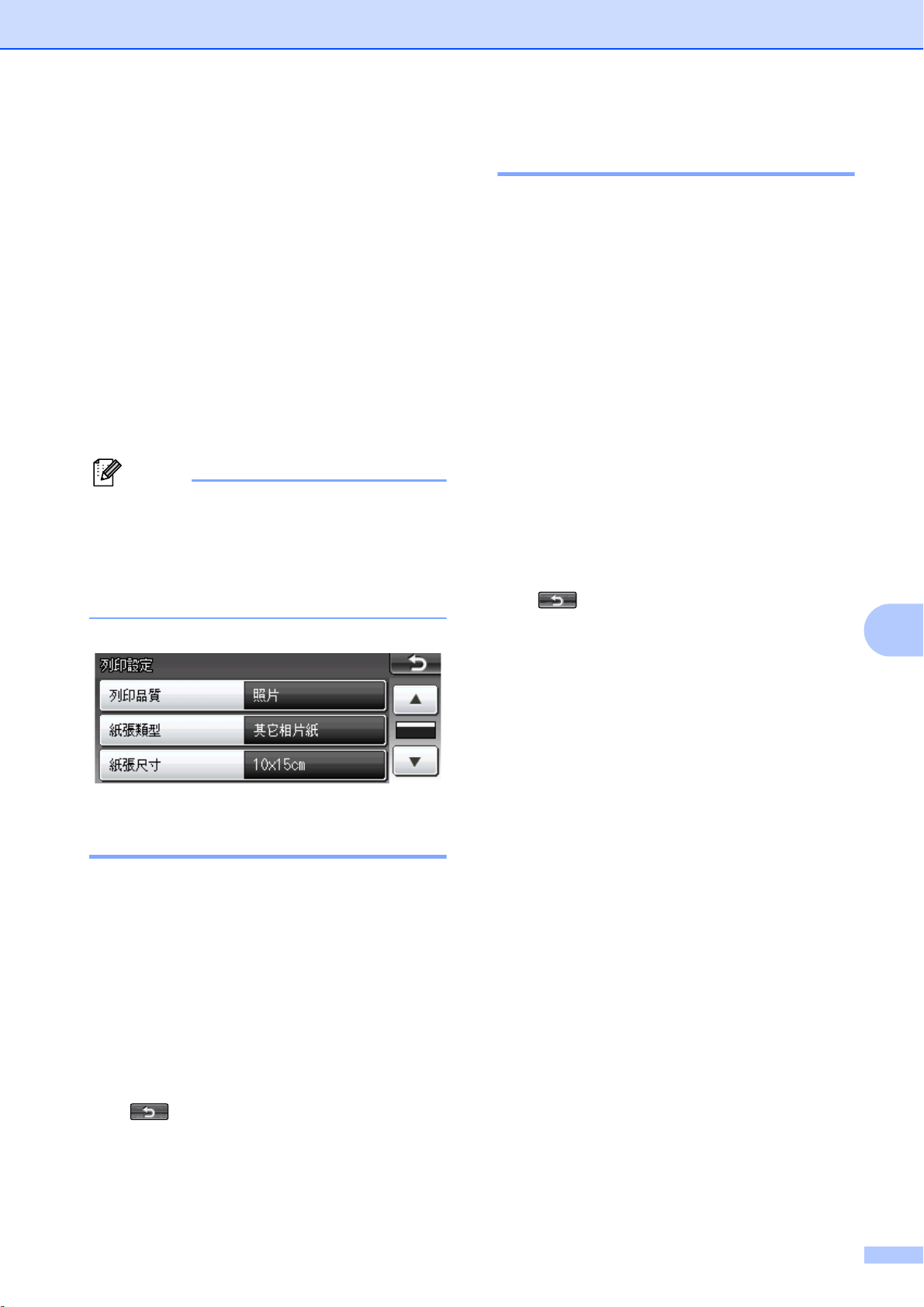
列印記憶卡或 USB 快閃儲存器中的照片
註釋
PhotoCapture Center™ ( 影像捕捉中心 ) 列印設定
您可以為下一份列印暫時變更列印設
定。
(
僅適用於
分鐘後,或者如果模式計時器將設備
恢復到傳真模式,設備會自動恢復其
預設設定。
計時器
您可以儲存最常用的列印設定,只
需將其設置為預設設定即可。( 請
參閱 uu 第 48 頁
預設值
MFC-J825DW)
(
請參閱
(
僅適用於
。)
MFC-J825DW))。
列印完成三
uu
第3頁
模式
將變更設定為新
紙張選項 8
8
紙張類型 8
a 按 〔列印設定〕。
b 按 a 或 b 鍵顯示 〔紙張類型〕。
c 按 〔紙張類型〕。
d 按您正在使用的紙張類型:
〔普通紙〕、〔噴墨專用紙〕、
〔Brother BP71〕、
〔Brother BP61〕或 〔其它相
片紙〕。
e 如果您不想變更其他設定,請按
。
按彩色啟動鍵開始列印。
8
列印品質 8
a 按 〔列印設定〕。
b 按 a 或 b 鍵顯示 〔列印品質〕。
c 按 〔列印品質〕。
d 按 〔正常〕或 〔照片〕。
e 如果您不想變更其他設定,請按
。
按彩色啟動鍵開始列印。
紙張與列印尺寸 8
a 按 〔列印設定〕。
b 按 a 或 b 鍵顯示 〔紙張尺寸〕。
c 按 〔紙張尺寸〕。
d 選擇您正在使用的紙張尺寸:
〔10x15cm〕、〔13x18cm〕、
〔A4〕 或 〔Letter〕。
執行以下操作之一:
如果您選擇 Letter 或 A4,請轉
到步驟 e。
如果您選擇其他尺寸,請轉到
步驟 f。
45
Page 52

第 8 章
e 按所需列印尺寸。
例如:A4 紙張的列印位置
1
〔
8x10cm
4
〔
13x18cm
〕2〔
〕5〔
9x13cm
15x20cm
〕3〔
〕6〔最大尺寸〕
10x15cm
〕
對比度 8
您可以選擇對比度設定。增加對比度
可以使影像更清晰,色彩更鮮明。
a 按 〔列印設定〕。
按 a 或 b 鍵顯示 〔對比度〕。
b
c 按 〔對比度〕。
d 按 d 或 c 鍵變更對比度。
按 〔OK〕。
e 如果您不想變更其他設定,請按
。
按彩色啟動鍵開始列印。
色彩增強 8
f 如果您不想變更其他設定,請按
。
按彩色啟動鍵開始列印。
調整亮度、對比度和色彩 8
亮度 8
按 〔列印設定〕。
a
b 按 a 或 b 鍵顯示 〔亮度〕。
c 按 〔亮度〕。
d 按 d 鍵降低列印亮度,或者按 c
鍵增加列印亮度。
按 〔OK〕。
您可以啟用色彩增強功能,以列印色
彩更鮮明的影像。使用此功能時,列
印時間將稍微延長。此外,視乎您列
印的圖像,此功能可能還會使用更多
墨水。
a 按 〔列印設定〕。
b 按 a 或 b 鍵顯示 〔色彩增強〕。
c 按 〔色彩增強〕。
d 執行以下操作之一:
如果您想自訂 〔白平衡〕、
〔清晰度〕或 〔色彩濃度〕,請
按 〔開〕,然後轉到步驟
如果您不想自訂任何設定,請
按 〔關〕。
轉到步驟 h。
e。
e 如果您不想變更其他設定,請按
。
按彩色啟動鍵開始列印。
46
e 按 〔白平衡〕、〔清晰度〕或
〔色彩濃度〕。
f 按 d 或 c 鍵調整設定等級。
按 〔OK〕。
Page 53
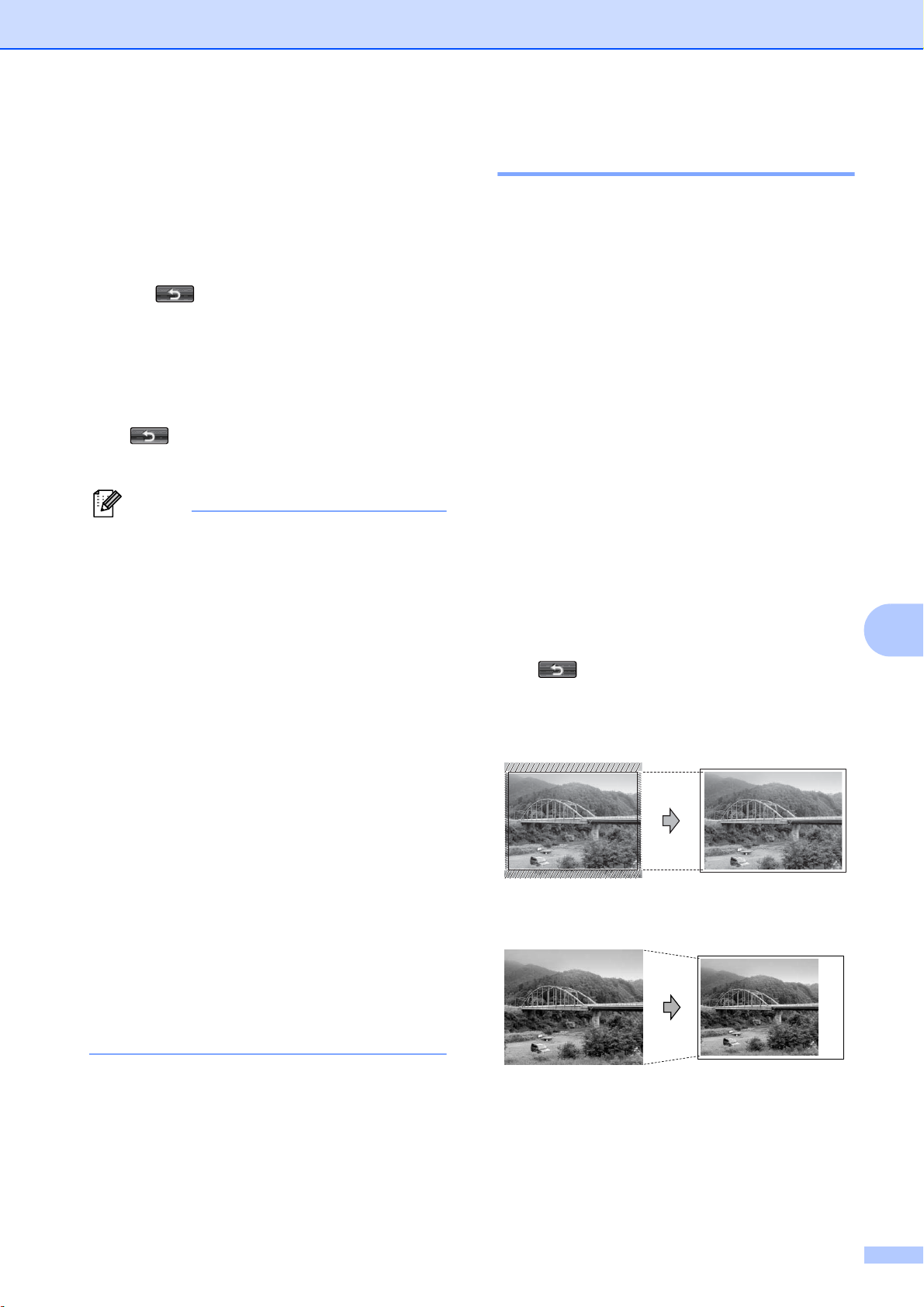
列印記憶卡或 USB 快閃儲存器中的照片
註釋
g 執行以下操作之一:
如果您想自訂其他色彩增強設
定,請重複執行步驟 e 至 f。
如果您想變更其他設定,請按
顯示列印設定選單,然後
按您想要變更的設定。( 請參
閱第 45 頁。)
h 如果您不想變更其他設定,請按
。
按彩色啟動鍵開始列印。
• 白平衡
此設定用於調整影像中白色區域的
色調。光線的明暗、相機的設定等
因素將會影響白色的效果。圖片的
白色區域可能會略帶粉紅色、黃色
或其他顏色。透過調整白平衡,您
可以修正上述不良效果,並將這些
區域恢復到純白色。
裁剪 8
如果您的照片太長或太寬而不符合選
定版面配置的可用空間,設備會自動
裁剪掉部分影像。
出廠設定為 〔開〕。如果您想列印整
個影像,請將此設定變更為 〔關〕。
當您將 〔裁剪〕設定為 〔關〕時,請
同時將 〔無邊列印〕設定為 〔關〕。
( 請參閱 uu 第 48 頁
無邊列印
。)
a 按 〔列印設定〕。
b 按 a 或 b 鍵顯示 〔裁剪〕。
c 按 〔裁剪〕。
d 按 〔關〕 ( 或 〔開〕 )。
e 如果您不想變更其他設定,請按
。
按彩色啟動鍵開始列印。
〔裁剪〕 : 〔開〕 8
8
• 清晰度
此設定用於增強影像的細節表現效
果,類似於相機上的微調對焦。如
果影像對焦不準確而您無法看清圖
像的精緻細節,請調整清晰度。
• 色彩濃度
此設定用於增加或減少影像的色彩
總量,以提高已褪色或殘舊圖片的
列印品質。
〔裁剪〕 : 〔關〕 8
47
Page 54

第 8 章
註釋
無邊列印 8
此功能將可列印區域擴展至整頁紙
張。列印時間將稍微延長。
a 按 〔列印設定〕。
b 按 a 或 b 鍵顯示 〔無邊列印〕。
c 按 〔無邊列印〕。
d 按 〔關〕 ( 或 〔開〕 )。
e 如果您不想變更其他設定,請按
。
按彩色啟動鍵開始列印。
日期列印 8
將變更設定為新預設值 8
您可以儲存最常用的列印設定,只需
將其設置為預設設定即可。在您再次
變更設定前,這些設定會一直保持不
變。
a 選擇您的新設定。
重複執行此步驟變更各項設定。
b 變更最後一項設定後,按 a 或 b
鍵顯示 〔設定新預設值〕。
c 按 〔設定新預設值〕。
d 按 〔是〕確認。
e 按停止 / 退出鍵。
如果您的照片資料中包含日期,您便
可以列印該日期。日期將會列印在照
片的右下角。如果資料中不包含日期
資訊,則此功能不可用。
a 按 〔列印設定〕。
b 按 a 或 b 鍵顯示 〔日期列印〕。
c 按 〔日期列印〕。
d 按 〔開〕 ( 或 〔關〕 )。
e 如果您不想變更其他設定,請按
。
按彩色啟動鍵開始列印。
若要使用 〔日期列印〕功能,則必
將所有設定恢復到出廠預設設定8
您可以將已變更的以下圖像處理設定
恢復為出廠預設設定:〔列印品質〕、
〔紙張類型〕、〔紙張尺寸〕、
〔亮度〕、〔對比度〕、〔色彩增強〕、
〔裁剪〕、〔無邊列印〕和
〔日期列印〕。
a 按 〔列印設定〕。
b 按 a 或 b 鍵顯示 〔出廠設定〕。
c 按 〔出廠設定〕。
d 按 〔是〕確認。
e 按停止 / 退出鍵。
須關閉相機的 DPOF 設定。
48
Page 55

列印記憶卡或 USB 快閃儲存器中的照片
註釋
註釋
A4
1
2
3
4
1
24 3
A4
1
21
掃描到記憶卡或 USB 快閃 儲存器
自動裁剪 8
您可以掃描多份掃描器玻璃平台中的原
稿。儲存前,可以透過液晶螢幕預覽單
個原稿。當您選擇 〔自動裁剪〕時,設
備將掃描每份原稿並建立獨立的檔案或
單頁檔案。例如,如果您在掃描器玻璃
平台上放置三份原稿,設備將掃描並建
立三個獨立的檔案。如果您想建立一份
三頁的檔案,請在 〔檔案類型〕中選擇
PDF
〔
( 如果您選擇 〔JPEG〕,將為各原稿
建立三份獨立的檔案。)
〕或 〔
TIFF
〕。
a 確保您已將記憶卡或 USB 快閃儲
存器插入正確的插槽。
8
b 放入您的文件。
c 按 (掃描 ) 鍵或 〔掃描〕。
d
按 d 或 c 鍵顯示
〔掃描到媒體〕。
e 按 〔掃描到媒體〕。
f 按 d 或 c 鍵顯示 〔自動裁剪〕。
g 按 〔自動裁剪〕。
h 按 〔開〕。
i
如果您不想變更其他設定,請按
黑白啟動或彩色啟動
j
液晶螢幕上顯示已掃描原稿的數量。
按 〔確定〕。
鍵開始掃描。
8
1 10 毫米或以上 ( 頂部、左側、右側 )
2 20 毫米或以上 ( 底部 )
Reallusion 公司開發的技術支援
〔自動裁剪〕功能。
k 按 d 或 c 鍵預覽每份原稿資料。
l 按 〔全部儲存〕儲存資料。
• 〔自動裁剪〕功能適用於有四個角
並且每個角都是 90 度直角的紙張。
如果有一個角不是直角,〔自動裁
剪〕功能將無法檢測原稿。
• 如果您的原稿太長或太寬,則無法
正常使用此功能。原稿必須滿足以
下規格要求:最大 195 270 毫
米。
如果原稿高度與寬度之間的比率大
於 1:8,則此設置無法正常使用。
• 必須將原稿放置在遠離掃描器玻璃
平台邊緣的地方 ( 如下圖所示 )。
49
Page 56

第 8 章
重要事項
• 各原稿之間必須相隔至少 10 毫米。
• 〔自動裁剪〕可調節掃描器玻璃平
台上文件的歪斜,但是如果文件歪
斜超過 10 度,此設定無效。
• 若要使用 〔自動裁剪〕功能,則必
須先清空自動進稿器。
• 視乎您的原稿尺寸,〔自動裁剪〕
功能適用於最多 16 份原稿。
當狀態 LED 指示燈不斷閃爍時,
切勿移除記憶卡或 USB 快閃儲存
器,以免損壞記憶卡、USB 快閃儲
存器或其中的資料。
如何恢復出廠預設設定 8
您可以將已變更的掃描到媒體卡設定
( 〔品質〕、〔檔案類型〕和 〔自動
裁剪〕 ) 恢復到出廠預設設定。
a 按 (掃描 ) 鍵或 〔掃描〕。
b
按 d 或 c 鍵顯示
〔掃描到媒體〕。
c 按 〔掃描到媒體〕。
d 按 d 或 c 鍵顯示 〔出廠設定〕。
e 按 〔出廠設定〕。
f 按 〔是〕確認。
g 按停止 / 退出鍵。
如何設定新預設值 8
您可以儲存最常用的掃描到媒體卡設
定 ( 〔品質〕、〔檔案類型〕和
〔自動裁剪〕 ),只需將其設置為預設
設定即可。在您再次變更設定前,這
些設定會一直保持不變。
a 按 (掃描 ) 鍵或 〔掃描〕。
b
按 d 或 c 鍵顯示
〔掃描到媒體〕。
c 按 〔掃描到媒體〕。
d
按 d 或 c 鍵顯示〔設定新預設值〕。
e 按 〔設定新預設值〕。
f 按 〔是〕確認。
g 按停止 / 退出鍵。
50
Page 57
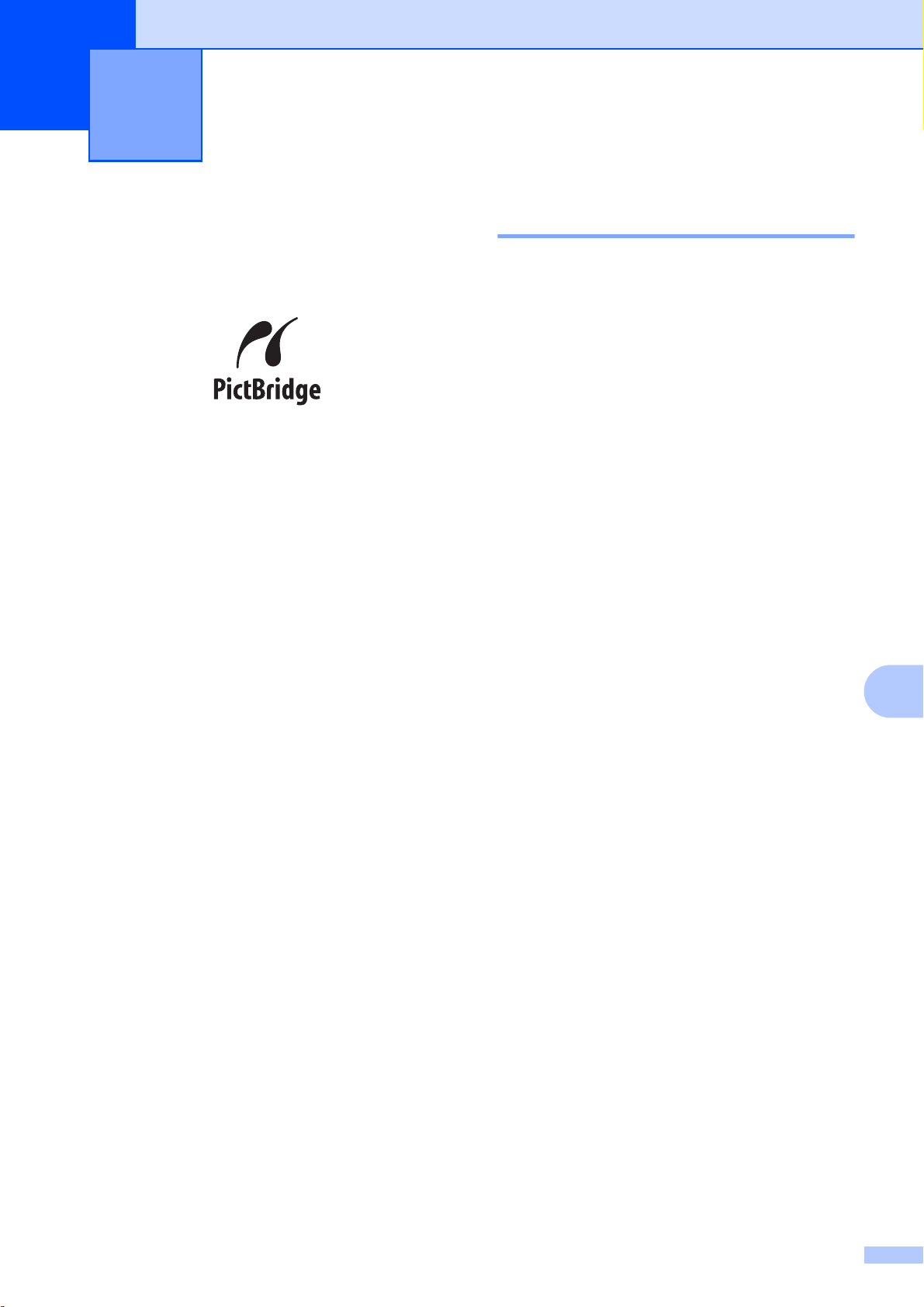
9
列印相機中的照片 9
直接列印 PictBridge 相機 中的照片
您的 Brother 設備支援 PictBridge 標
準,讓您能夠連接到任何 PictBridge
兼容數位相機並直接列印其中的照
片。
如果您的相機採用 USB 大容量儲存標
準,則無需透過 PictBridge 也可以列
印數位相機中的照片。( 請參閱 uu 第
54 頁
直接列印數位相機中的照片 (無
PictBridge 要求 9
9
為了避免出錯,請注意以下事項:
必須使用合適的 USB 線連接本設
備和數位相機。
影像檔案的副檔名必須為 .JPG ( 無
法識別 .JPEG、.TIF、.GIF 等其他
影像檔案副檔名 )。
當使用 PictBridge 功能時,不能使
用 PhotoCapture Center™ ( 影像
擷取中心 ) 執行任何操作。
PictBridge)。)
9
51
Page 58

第 9 章
設定數位相機 9
請確保您的相機處於 PictBridge 模
式。您的 PictBridge 兼容相機的液晶
螢幕上可能會顯示以下 PictBridge 設
定。
視乎您的相機規格,某些設定可能不
可用。
相機選單項目選項
紙張尺寸
紙張類型 普通紙、相片紙、噴墨
A4、Letter、10 15 cm
印表機設定
( 預設設定 )
2
專用紙、印表機設定
( 預設設定 )
2
、
設定 選項
紙張尺寸
10 15 cm
紙張類型 其它相片紙
版面配置 無邊列印:開
列印品質 照片
色彩增強 關閉
日期列印 關閉
如果您的相機沒有任何選單項目,
設備也將使用這些設定列印照片。
每項設定的名稱及可用性視乎您的
相機規格而定。
有關變更 PictBridge 設定的更多資
訊,請參閱相機附帶的說明書。
版面配置 無邊列印:開
無邊列印:關
印表機設定
2
DPOF 設定
( 預設設定 )
1
-
列印品質 標準、精細、
印表機設定
( 預設設定 )
2
色彩增強 開、關、
印表機設定
( 預設設定 )
2
日期列印 開、關、
印表機設定
( 預設設定 )
1
更多詳細資訊,請參閱 uu 第 53 頁 DPOF
列印
。
2
如果您的相機設定為使用印表機設定 ( 預
設設定 ),則設備將使用以下設定來列印
您的照片。
2
52
Page 59

列印相機中的照片
註釋
重要事項
註釋
列印影像 9
連接數位相機前,請移除設備上的
所有記憶卡或 USB 快閃儲存器。
a 確保您的相機已關閉。使用 USB
線將您的相機連接到設備的 USB
傳輸介面 (1)。
DPOF 列印 9
DPOF 表示 Digital Print Order Format
( 數碼列印命令格式 )。
此標準由主要的數位相機製造商 ( 佳
能公司、柯達公司、富士照相軟片股
份有限公司、松下電器產業股份有限
公司和索尼公司 ) 共同建立,旨在簡
化數位相機影像的列印操作。
如果您的數位相機支援 DPOF 列印,
您便可以在數位相機螢幕上選擇您想
列印的影像和副本數量。
如果在相機上建立的列印指令已損
壞,則可能會發生 DPOF 檔案錯
1
1USB 傳輸介面
b 開啟相機。
設備識別到相機後,液晶螢幕上
會顯示 〔已連接相機〕。
c 遵循相機上的提示,選擇您想列
印的照片。
當設備開始列印照片時,液晶螢
幕上會顯示 〔正在列印〕。
為了避免設備損壞,請勿將數位相
誤。此時,請透過相機刪除並重新
建立列印指令,以解決此問題。有
關刪除或重新建立列印指令的說
明,請瀏覽相機製造商的支援網站
或參閱相機附帶的說明書。
9
機或 USB 快閃儲存器以外的其他
任何裝置連接到 USB 傳輸介面。
53
Page 60

第 9 章
註釋
註釋
重要事項
直接列印數位相機中的照 片 ( 無 PictBridge)
如果您的相機支援 USB 大容量儲存標
準,則可以在儲存模式下連接相機。
透過此功能,您可以直接列印相機中
的照片。
( 如果您想在 PictBridge 模式下列印
照片,請參閱 uu 第 51 頁
PictBridge
相機中的照片
視乎數位相機的規格,名稱、可用
性和具體操作可能會有所不同。有
關如何從 PictBridge 模式切換到
USB 大容量儲存模式等資訊,請參
直接列印
。)
a 確保您的相機已關閉。使用 USB
線將您的相機連接到設備的 USB
9
傳輸介面 (1)。
1
1USB 傳輸介面
閱相機附帶的說明書。
列印影像 9
連接數位相機前,請移除設備上的
所有記憶卡或 USB 快閃儲存器。
b 開啟相機。
c 執行 uu 第41頁
驟。
為了避免設備損壞,請勿將數位相
機或 USB 快閃儲存器以外的其他
任何裝置連接到 USB 傳輸介面。
列印影像
中的步
54
Page 61

A
重要事項
重要事項
日常維護 A
清潔和檢查設備 A
清潔設備的外部 A
請遵循以下說明清潔觸控式螢幕:
• 清潔觸控式螢幕時,請關閉電源。
• 切勿使用任何類型的液體清潔劑
( 包括乙醇 )。
a 使用
乾燥的
螢幕。
無絨軟布清潔觸控式
請遵循以下說明清潔設備的外部:
• 請使用中性洗滌劑。使用如稀釋劑
或苯之類的揮發性液體會損壞設備
的外部表面。
• 切勿使用含氨的清潔材料。
• 切勿使用異丙醇清除控制面板上的
污漬,否則可能會損壞面板。
a 從設備中完全拉出紙匣 (1)。
1
b 用
乾燥的
的灰塵。
無絨軟布拭去設備外部
c 抬起出稿紙匣蓋,清除附著在紙
匣內部的污物。
A
55
Page 62

d 用
警告
乾燥的
灰塵。
無絨軟布拭去紙匣上的
e 關上出稿紙匣蓋,並將紙匣完全
推入設備。
清潔印表機壓滾軸 A
清潔印表機壓滾軸之前,請務必從
電源插座上拔掉設備電源線插頭,
以防止觸電。
a 用雙手分別握住設備兩側的塑膠
護耳,抬起掃描器面蓋至打開位
置。
b 清潔設備的印表機壓滾軸 (1) 及其
四周,用
落的墨水。
乾燥的
無絨軟布拭去散
56
1
c 用雙手分別握住設備兩側的塑膠
護耳,輕輕關上掃描器面蓋。
d 重新連接電源線。
Page 63

日常維護
註釋
註釋
1
1
清潔進紙滾軸 A
如果進紙滾軸上沾有墨水,可能會導
致進紙問題。
a 從電源插座上拔掉設備電源線插
頭。從設備中完全拉出紙匣 (1)。
c 抬起卡紙清除翼板 (2),然後用稍
微蘸水的無絨軟布清潔進紙滾軸
(1) 背面。
清潔完成後,用
拭去選紙滾軸上的所有水分。
1
乾燥的
無絨軟布
2
如果紙張支撐翼板被打開,請將其
關上,並關上紙張支撐板。
b 用稍微蘸水的無絨軟布左右擦拭
清潔進紙滾軸 (1) 正面。
清潔完成後,用
拭去選紙滾軸上的所有水分。
乾燥的
無絨軟布
d 將紙匣穩妥地裝回設備。
e 重新連接電源線。
進紙滾軸未乾透時請勿使用設備,
否則可能導致進紙問題。
A
57
Page 64

清潔選紙滾軸 A
註釋
1
1
d 用濕的無絨軟布清潔選紙滾
軸 (1)。
a 從電源插座上拔掉設備電源線插
頭。
b 將紙匣從設備中完全拉出。
紙匣中剩餘最後幾張紙時,如果設
備開始一次送入多張紙,請用稍微
蘸水的無絨軟布清潔底墊 (1)。
清潔完成後,用
去底墊上的所有水分。
乾燥的
無絨軟布拭
慢慢轉動選紙滾軸以清潔整個表
面。
清潔完成後,用
拭去選紙滾軸上的所有水分。
乾燥的
無絨軟布
e 關上卡紙清除蓋。
確保蓋子已正確關上。
f 將紙匣穩妥地裝回設備。
g 重新連接電源線。
c 打開設備後部的卡紙清除蓋 (1)。
1
58
Page 65
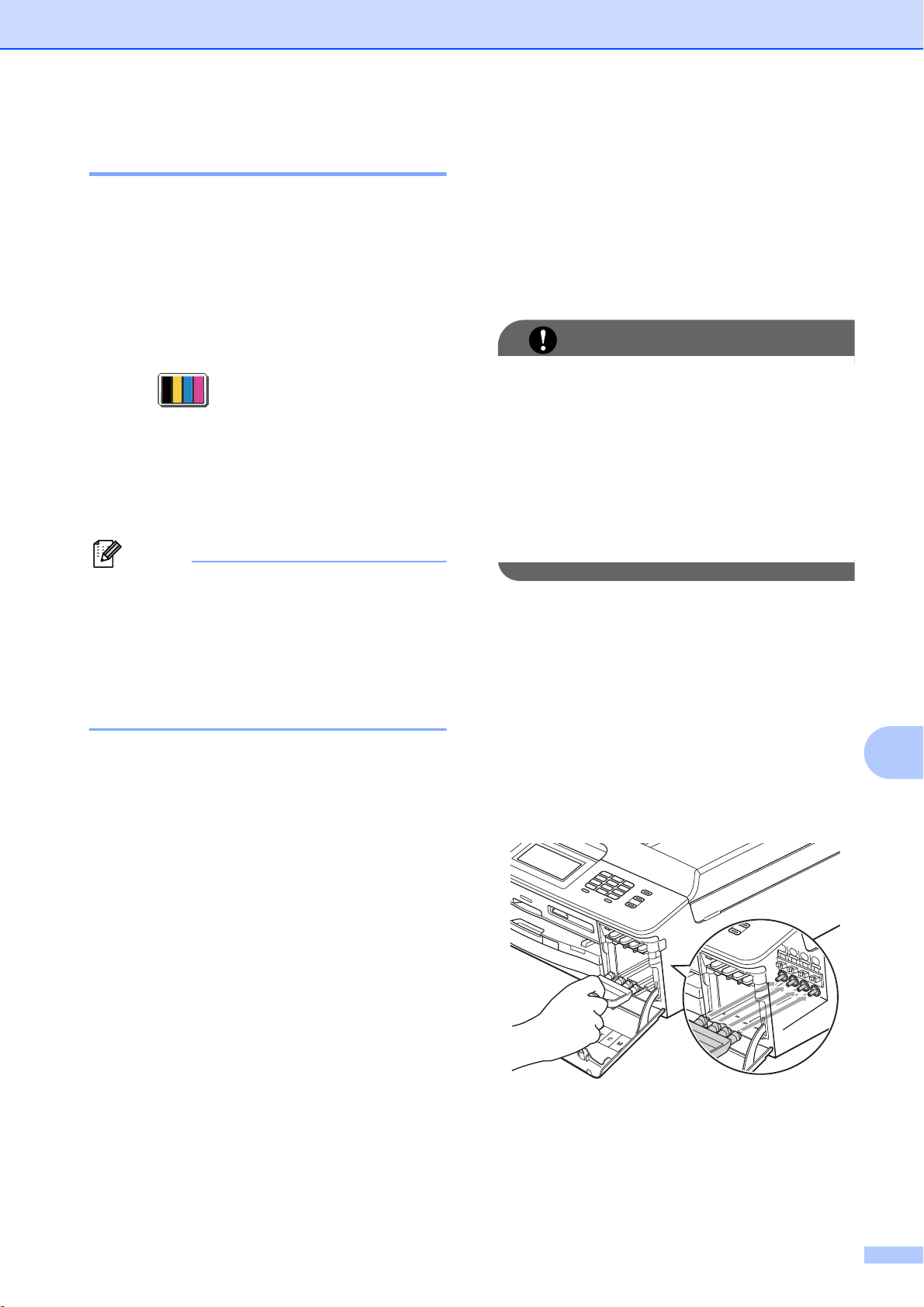
日常維護
註釋
重要事項
檢查墨水餘量 A
雖然液晶螢幕上會顯示墨水餘量圖
示,您仍然可以使用墨水選單查看顯
示各墨水匣中墨水餘量的大圖表。
a ( 僅適用於 DCP-J925DW)
按 d 或 c 鍵顯示 〔墨水〕。
b 按 或 〔墨水〕。
c 按 〔剩餘墨水量〕。
液晶螢幕上會顯示墨水餘量。
d 按停止 / 退出鍵。
您可以在電腦上查看墨水餘量。
uu 軟體使用說明書:
(Windows
uu 軟體使用說明書:
(Macintosh)
®
)
列印
列印和傳真
包裝和運輸設備 A
當您運輸設備時,請使用隨機附帶的
包裝及保護材料。請遵循以下說明正
確包裝設備。運輸過程中造成的設備
損壞可能不屬於保修範圍。
列印工作完成後,請務必待設備的
列印頭 “ 歸位 ” 後才中斷電源。拔
掉設備電源線插頭前,請仔細傾聽
設備發出的聲響,以確保沒有任何
機械操作聲。如果在列印頭沒有完
全歸位時中斷電源,則可能會造成
列印故障或損壞列印頭。
a 打開墨水匣蓋。
b 移除全部四個墨水匣。按各個墨
水匣上面的墨水釋放杆釋放墨水
匣。(uu 基本使用說明書:
墨水匣
)
更換
A
c 安裝橙色保護部件,然後關上墨
水匣蓋。
59
Page 66

重要事項
• 確保橙色保護部件 (1) 右側的塑膠
1
護耳均已穩妥地嵌入位置 (2)。
2
• 運輸設備前,必須安裝橙色保護部
e 抬起設備前端,將橙色保護部件
的護耳鉤入位於紙匣底部的對應
開口 (1),然後將保護部件閂在紙
匣 (2) 的凸出部分上。
件。如未安裝橙色保護部件而在運
輸過程中造成墨水滲漏等損壞狀況
不在機器保固範圍內。
d 打開掃描器面蓋,取出光碟匣。
將光碟匣裝入摺疊的紙板中,然
後用膠帶固定。
2
1
f 從電話的牆上插座上拔掉設備插
頭,並從設備上拔掉電話線。
g 從電源插座上拔掉設備電源線插
頭。
h 用雙手分別握住設備兩側的塑膠
護耳,抬起掃描器面蓋至打開位
置。然後,從設備上拔掉介面線
( 如果已連接 )。
60
Page 67

日常維護
註釋
i 用雙手分別握住設備兩側的塑膠
護耳,輕輕關上掃描器面蓋。
j 用塑膠袋包著墨水匣,然後用膠
帶將其捆綁在紙匣上。
l 將設備和列印材料連同原包裝材
料一起裝入原裝紙箱 ( 如下圖所
示 )。
若要將本設備送回 Brother 公司進
行以舊換新,請
所有獨立部件和列印材料以用于 “
交換 ” 的新設備。
僅
包裝設備,保留
k 用塑膠袋包著設備。
A
m 關上紙箱,然後用膠帶密封。
61
Page 68

B
術語表 B
該綜合列表列出了在 Brother 各手冊中出現的功能及術語。機件可用功能隨所購
買型號的不同而有所差異。
ADF ( 自動進稿器 )
您可以將原稿放入自動進稿器,每
次自動掃描一頁原稿。
自動縮小
縮小接收傳真的尺寸。
自動傳真傳輸
無需拿起外置電話的聽筒即可發送
傳真。
自動重撥
此功能開啟時,如果傳真撥號因線
路繁忙而未能接通,五分鐘後設備
會自動重撥上次撥打的傳真號碼。
備份列印
本設備會列印接收並儲存在設備記
憶體中的每份傳真。此安全功能可
避免突然斷電時導致訊息丟失。
來電顯示
電話公司提供的一項收費服務,讓
您能夠查看撥號方的電話號碼 ( 或
名稱 )。
CNG 音頻
傳真設備在自動發送傳真的過程中
發出的特殊音頻 ( 嗶嗶聲 ),提示
接收設備目前有來電。
編碼方式
對原稿中所包含訊息進行編碼的方
式。所有傳真設備必須使用改進型
哈夫曼 (MH) 的最低標準。如果接
收設備支援,本設備可以使用二維
壓縮編碼 (MR)、改進型二維壓縮
編碼 (MMR) 和 JPEG 等更先進的
壓縮方式。
整批發送
( 僅適用於黑白傳真 ) 將所有預定
發送到同一個傳真號碼的定時傳真
整批發送,以節約成本。
蜂鳴器音量
設備在您按鍵或操作錯誤時所發出
嗶嗶聲的音量設定。
亮度
變更亮度可以使整個影像變得更亮
或更暗。
多址發送
用於將同一條傳真訊息同時發送到
多個號碼。
色彩增強
透過改善清晰度、白平衡和色彩濃
度調整影像中的色彩以獲取更佳的
列印品質。
通訊錯誤
傳真發送或接收過程中發生的錯
誤,通常由線路雜訊或靜電引起。
兼容群組
傳真設備之間的通訊能力。ITU-T
各群組之間相互兼容性。
62
Page 69

術語表
對比度
用於深色或淺色文件的補償設定,
可以使深色文件的傳真或副本變得
更亮、淺色文件的傳真或副本變得
更暗。
定時傳真
在指定的稍晚時間發送傳真。
濃度
變更濃度可以使整個影像變得更亮
或更暗。
雙向存取
本設備在發送記憶體中的傳真或者
接收或列印接收的傳真時,可以將
外發傳真或預定工作掃描到記憶
體。
ECM ( 錯誤修正模式 )
檢測傳真發送過程中的錯誤,並重
新發送出錯的傳真頁面。
分機電話
與傳真設備共用一條線路,但插在
獨立式牆上電話插座的電話。
外置電話
連接到本設備的
TAD (
電話答錄機
或電話。
F/T 響鈴時間
Brother 設備響鈴 ( 接收模式設定為
傳真 / 電話時 ) 提示您接聽設備已
應答的語音來電的時長。
FaxAbility ( 僅適用於紐西蘭 )
電話公司提供的一項收費服務,讓
您能夠在現有電話線路上設置另一
個電話號碼。Brother 傳真設備將
此號碼專用於收發傳真。
)
傳真檢測
此功能開啟時,如果您應答了傳真
來電而使傳真中斷,設備可以自動
回應 CNG 音頻。
傳真轉傳
將接收到記憶體中的傳真發送到其
他預先設定的傳真號碼。
傳真日誌
列出最後 200 個收發傳真的資訊。
TX 表示發送。RX 表示接收。
傳真預覽
如果您選擇傳真預覽,將可以透過
按 〔傳真預覽〕按鈕在液晶螢幕上
預覽接收到的傳真。
傳真儲存
您可以將接收的傳真儲存到記憶
體。
傳真音頻
發送方和接收方的傳真設備進行通
訊時發出的訊號。
傳真 / 電話
B
您可以接收傳真和電話來電。使用
電話答錄機 (TAD) 時,請勿使用此
模式。
精細解析度
解析度為 203 196 dpi。適用於傳
真小號字體列印文件和圖形。
灰階
複印、掃描和傳真照片時可以使用
的灰度底紋。
群組編號
儲存在速撥位置的速撥號碼組合,
用於多址發送。
63
Page 70

Innobella™
暫停
Innobella™ 是由 Brother 提供的一
系列原裝耗材。Brother 建議您使
用 Innobella™ 墨水和紙張,以實
現最佳列印效果。
日誌周期
自動列印傳真日誌報告的預定時間
周期。您可以隨時列印傳真日誌,
而不影響日誌周期。
LCD ( 液晶螢幕 )
進行螢幕程式設計時,設備的螢幕
上顯示交互訊息;設備閒置時,螢
幕上顯示日期和時間。
手動傳真
您可以透過按免持聽筒鍵聽到接收
傳真設備的應答音頻後,按黑白啟
使用撥號盤撥號或儲存速撥號碼
時,您可以在撥號序列中插入 3.5
秒的延遲。按控制面板上的重撥 /
暫停鍵或觸控式螢幕上的 〔暫停〕
按鈕相應次數,以插入所需暫停的
時長。
PhotoCapture Center™ ( 影像捕捉
中心 )
您能夠以高解析度直接列印數位相
機中的數位照片,實現照片級的列
印效果。
照片解析度 ( 僅適用於黑白照片 )
使用不同的灰度底紋,再現照片的
最佳效果。
PictBridge
動或彩色啟動鍵開始發送傳真。
記憶體接收
設備缺紙時,可將傳真接收到設備
的記憶體中。
選單模式
用於變更設備設定的程式設計模
式。
OCR ( 光學字元識別 )
內置有 OCR 的 ScanSoft™
PaperPort™12SE 或 Presto!
PageManager 軟體應用程式能夠
將影像文字轉化為可以編輯的文
字。
海外模式
暫時變更傳真音頻,以適應海外電
話線路上的雜訊和靜電干擾。
您能夠以高解析度直接列印數位相機
中的照片,實現照片級的列印效果。
查詢
傳真設備撥打另一台傳真設備以取
回等待中的傳真訊息的過程。
脈衝 ( 不適用於紐西蘭 )
電話線路上的一種旋轉撥號方式。
速撥清單
按數字順序列出儲存在速撥記憶體
中的名稱和電話號碼。
實時發送
記憶體已滿時,您可以執行實時發
送傳真。
剩餘工作
您可以查看記憶體中等待的傳真工
作,也可以單獨取消工作。
64
Page 71

術語表
遠端存取密碼
您本人設定的 4 位數密碼 (--- ),用
於遠端撥打和存取您的設備。
遠端啟動代碼
使用分機或外置電話應答傳真來電
時,需按此代碼 (l 5 1 ( 紐西蘭用
戶請按 l 9 1))。
遠端取消啟動代碼
( 僅適用於傳真 / 電話模式 )
設備應答語音來電時會發出偽 / 雙
響鈴。您可以透過按此代碼 (# 5 1
( 紐西蘭用戶請按 # 9 1)) 在分機電
話上接聽來電。
遠端提取存取
使用按鍵式電話即可遠端存取本設備。
解析度
每英寸縱向和橫向線條的行數。解
析度分為:標準、精細、超精細和
照片。
響鈴次數
搜尋
電子清單,按數字或字母順序列出
已儲存的速撥號碼和群組號碼。
速撥
預先設定的電話號碼,用於簡易撥號。
標準解析度
203 x 98 dpi ( 黑白 )。203 x 196
dpi ( 彩色 )。適用於傳真常規字號
列印文件,傳輸速度最高。
本機標識
顯示在傳真頁面頂端的預先儲存資
訊,包含發送方的名稱和傳真號碼。
超精細解析度 ( 僅適用於黑白文件 )
203 392 dpi。最適用於傳真小號
字體列印文件或藝術作品。
TAD( 電話答錄機 )
您可以將外置電話答錄機連接到本
設備。
臨時設定
您可以為每次傳真發送和複印設定
某些選項,而不變更預設設定。
設備在 〔僅傳真〕和 〔傳真/電話〕
模式下應答來電前的響鈴次數。
響鈴音量
設備響鈴的音量設定。
掃描
將紙質文件的電子影像傳輸到電腦
的處理過程。
掃描到媒體卡
您可以將黑白或彩色文件掃描到記
憶卡或 USB 快閃儲存器。黑白影
像檔案將儲存為 TIFF 或 PDF 檔案
格式,彩色影像將儲存為 PDF 或
JPEG 檔案格式。
音頻 ( 不適用於紐西蘭 )
B
按鍵式電話的電話線路上使用的一
種撥號形式。
傳輸
透過電話線路將傳真從本設備發送
到接收傳真設備的過程。
傳輸驗證報告
列出每份已發送傳真的日期、時間
和工作序號。
用戶設定
顯示設備目前設定的列印報告。
無線區域網路報告
顯示無線區域網路連接結果的列印
報告。
65
Page 72

C
索引
數字
2 合 1 ID 複印 .................................... 33
A
Apple Macintosh
請參閱軟體使用說明書。
C
ControlCenter
請參閱軟體使用說明書。
I
ID 複印 ............................................... 33
L
LCD ( 液晶螢幕 )
背光燈設置 ........................................ 3
語言 ................................................... 3
M
Macintosh
請參閱軟體使用說明書。
P
PhotoCapture Center™ ( 影像捕捉中心 )
DPOF 列印 ...................................... 44
列印
索引 .............................................. 41
照片 .............................................. 42
列印設定
日期列印 ...................................... 48
色彩增強 ...................................... 46
亮度 ............................................. 46
品質 ............................................. 45
恢復到出廠設定 ........................... 48
紙張類型和尺寸 ........................... 45
設定新預設值 ............................... 48
無邊 ............................................. 48
裁剪 ............................................. 47
對比度 .......................................... 46
掃描到媒體卡
USB 快閃儲存器 .......................... 49
自動裁剪 ...................................... 49
記憶卡 .......................................... 49
添加效果 ......................................... 42
照片效果
去除紅眼 ...................................... 42
白板 ............................................. 42
自動修正 ...................................... 42
夜景 ............................................. 42
棕色 ............................................. 42
裁剪 ............................................. 42
黑白 ............................................. 42
補光 ............................................. 42
增強風景 ...................................... 42
增強膚色 ...................................... 42
PhotoCapture Center™ ( 影像擷取中心 )
從電腦
請參閱軟體使用說明書。
PictBridge
DPOF 列印 ..................................... 53
Presto! PageManager
請參閱軟體使用說明書。另請參閱
Presto! PageManager 應用程式中的說
明。
66
W
Windows
請參閱軟體使用說明書。
®
Page 73
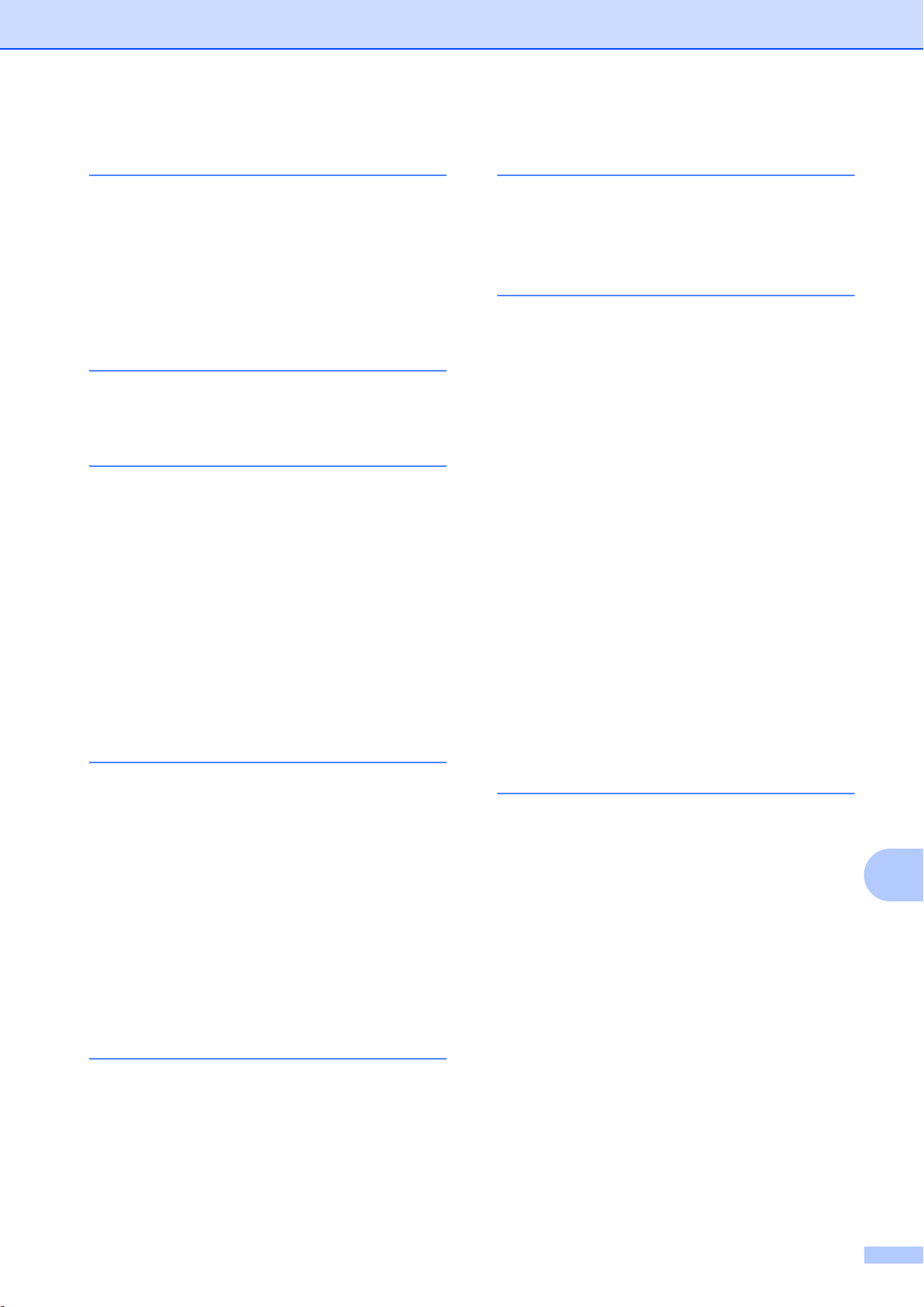
四畫
十畫
內置有 OCR 的 PaperPort™12SE
請參閱軟體使用說明書。另請參閱
PaperPort™12SE 應用程式中的說明。
手動
發送 ...................................................8
五畫
包裝和運輸設備 ..................................59
六畫
休眠模式 ..............................................2
列印
記憶體中的傳真 ...............................15
報告 .................................................29
請參閱軟體使用說明書。
多址發送 ..............................................9
設定群組 ..........................................26
多址發送群組 .....................................26
存取代碼,儲存和撥號 .......................24
八畫
記憶體安全 ..................................... 5, 12
記憶體儲存 ........................................... 1
十一畫
掃描
請參閱軟體使用說明書。
清潔
印表機壓滾軸 .................................. 56
進紙滾軸 ......................................... 57
速撥
在來電顯示記錄中設定 .................... 25
多址發送 ........................................... 9
刪除群組 ....................................... 27
使用群組 ......................................... 9
從撥出電話中設定 ........................... 25
速撥
在來電顯示記錄中設定 ................. 25
從撥出電話中設定 ........................ 25
群組撥號
設定多址發送群組 ........................ 26
變更 .............................................. 27
來電顯示
來電顯示歷史記錄報告 ....................29
取消
等待重撥的工作 ...............................12
傳真儲存 ..........................................17
傳真轉傳 ....................................17, 19
直接列印
PictBridge 相機中的照片 .................51
從非 PictBridge 相機 .......................54
九畫
故障排除
檢查墨水餘量 ..................................59
十二畫
報告 ................................................... 28
用戶設定 ......................................... 29
如何列印 ......................................... 29
來電顯示 ......................................... 29
來電顯示歷史記錄報告 .................... 29
速撥清單 ......................................... 29
無線區域網路報告 ........................... 29
傳真日誌 ......................................... 29
日誌週期 ....................................... 28
傳輸驗證 ................................... 28, 29
網路設置 ......................................... 29
無線網路
請參閱快速安裝指南和網路使用說明
書。
C
67
Page 74

十三畫
十四畫
傳真代碼
遠端存取代碼 .................................. 18
變更 ................................................. 18
傳真儲存 ............................................ 15
從記憶體列印 .................................. 15
開啟 ................................................. 15
關閉 ................................................. 17
傳真轉傳
遠端變更 ................................... 19, 20
編制號碼 ......................................... 14
傳真,從電腦
請參閱軟體使用說明書。
傳真,單機
接收
到記憶體 ....................................... 14
到電腦 .......................................... 16
從記憶體列印 ............................... 15
從遠端站點提取 ...................... 19, 20
無紙接收 ....................................... 14
傳真轉傳 ....................................... 19
縮小以適合紙張 ............................ 21
發送 ................................................... 6
手動 ................................................ 8
多址發送 ......................................... 9
定時傳真 ....................................... 11
定時整批發送 ............................... 11
恢復到出廠設定 .............................. 7
海外 .............................................. 11
從記憶體 ( 雙向存取 ) ..................... 8
從記憶體取消 ............................... 12
設定新預設值 ................................. 7
通話結束後 ..................................... 8
解析度 ............................................ 7
實時發送 ....................................... 10
對比度 ............................................ 6
解析度
為下一份傳真設定 ............................. 7
運輸設備 ............................................ 59
電源故障 .............................................. 1
電影列印 ............................................ 41
網路
列印
請參閱網路使用說明書。
掃描
請參閱軟體使用說明書。
遠端設定
請參閱軟體使用說明書。
遠端提取 ............................................ 18
取回傳真 ......................................... 20
指令 ................................................ 19
遠端存取代碼 .................................. 18
十五畫
墨水匣
檢查墨水餘量 .................................. 59
撥號
群組 ( 多址發送 ) ............................... 9
模式,進入
計時器 ............................................... 3
複印
2 合 1 ID ......................................... 33
使用自動進稿器 .............................. 34
放大 / 縮小 ...................................... 31
版面配置 (N 合 1) ........................... 32
品質 ................................................ 30
省墨模式 ......................................... 35
書本 ................................................ 36
海報 ................................................ 32
浮水印 ............................................. 36
使用 USB 快閃儲存器 .................. 37
使用紙質文件 ............................... 37
使用媒體卡 ................................... 37
使用模板 ...................................... 36
排序 ( 僅適用於自動進稿器 ) ........... 34
喜好設定 ......................................... 39
濃度 ................................................ 34
薄紙 ................................................ 35
雙面 ................................................ 38
68
Page 75

十七畫
縮小
副本 .................................................31
接收的傳真 ......................................21
十八畫
雙向存取 ..............................................8
雙面 ( 兩面 )
複印 .................................................38
69
C
Page 76

請瀏覽我們的全球網站:
http://www.brother.com/
本設備僅允許在購買國使用。當地 Brother 公司或其經銷商僅為在該國購買的設備提供
技術支援。
